Page 1

Thecus
Серия N8900/Серия N12000/Серия N16000
N5550/N6850/N8850/N10850
N7700PRO V2/N8800PRO V2
N4510U/N7510
Руководство пользователя
Page 2
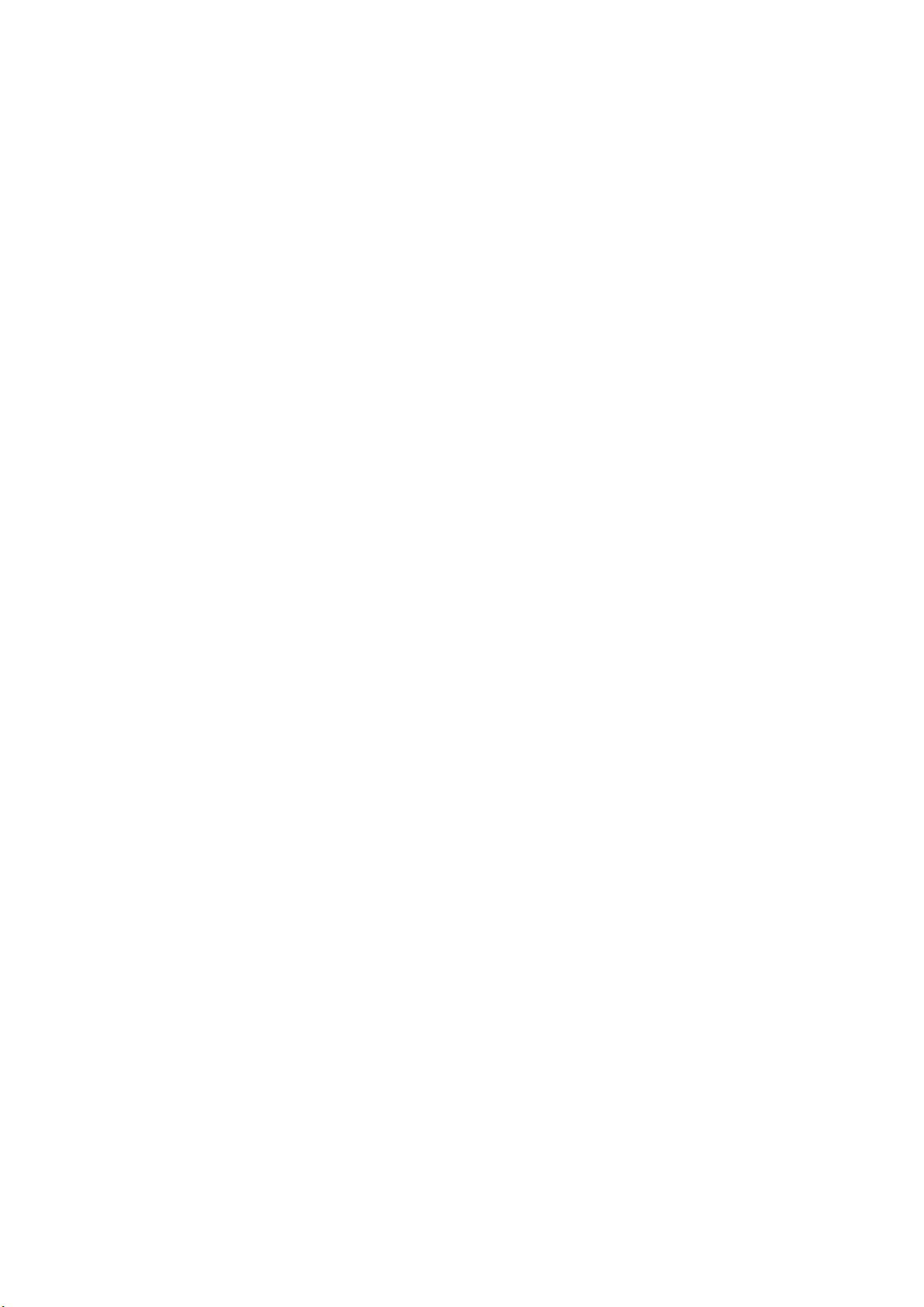
2
Уведомление об авторских правах и торговой марке
Название Thecus и названия других продуктов Thecus являются
зарегистрированными торговыми марками компании Thecus Technology Corp.
Названия Microsoft, Windows, а также логотип Windows являются
зарегистрированными торговыми марками компании Microsoft Corporation.
Названия Apple, iTunes и Apple OS X являются зарегистрированными торговыми
марками компании Apple Computers, Inc. Все другие торговые марки и бренды
являются собственностью соответствующих владельцев. Спецификации
подлежат изменению без уведомления.
Авторские права © 2012 г. Thecus Technology Corporation.
Авторские права защищены.
О руководстве пользователя
Вся информация данного руководства пользователя прошла тщательную
проверку на точность. В случае если Вы обнаружите ошибку, пожалуйста,
сообщите нам об этом. Компания Thecus Technology Corporation оставляет за
собой право изменять содержание данного руководства пользователя без
уведомления.
Название продукции: Серия N8900/Серия N12000/Серия
N16000/N5550/N6850/N8850/N10850/N7700PRO V2/N8800PRO
V2/N4510U/N7510
Версия руководства пользователя: 5.1
Дата выпуска: Ліпеня 2012
Ограниченная гарантия
Настоящим компания Thecus Technology Corporation гарантирует, что все
компоненты продуктов Thecus NAS прошли тщательную заводскую проверку и
будут исправно работать при нормальных условиях эксплуатации. В случае
неисправности любой системы, компания Thecus Technology Corporation, ее
местные представители и дилеры несут ответственность за бесплатный для
покупателя ремонт, если неисправность возникла в течение гарантийного
периода при условии соблюдения нормальных условий эксплуатации.
Компания Thecus Technology Corporation не несет ответственности за любое
повреждение или утерю данных, предположительно вызванных
использованием ее продукции. Пользователям рекомендуется обязательное
создание резервных копий данных.
Page 3
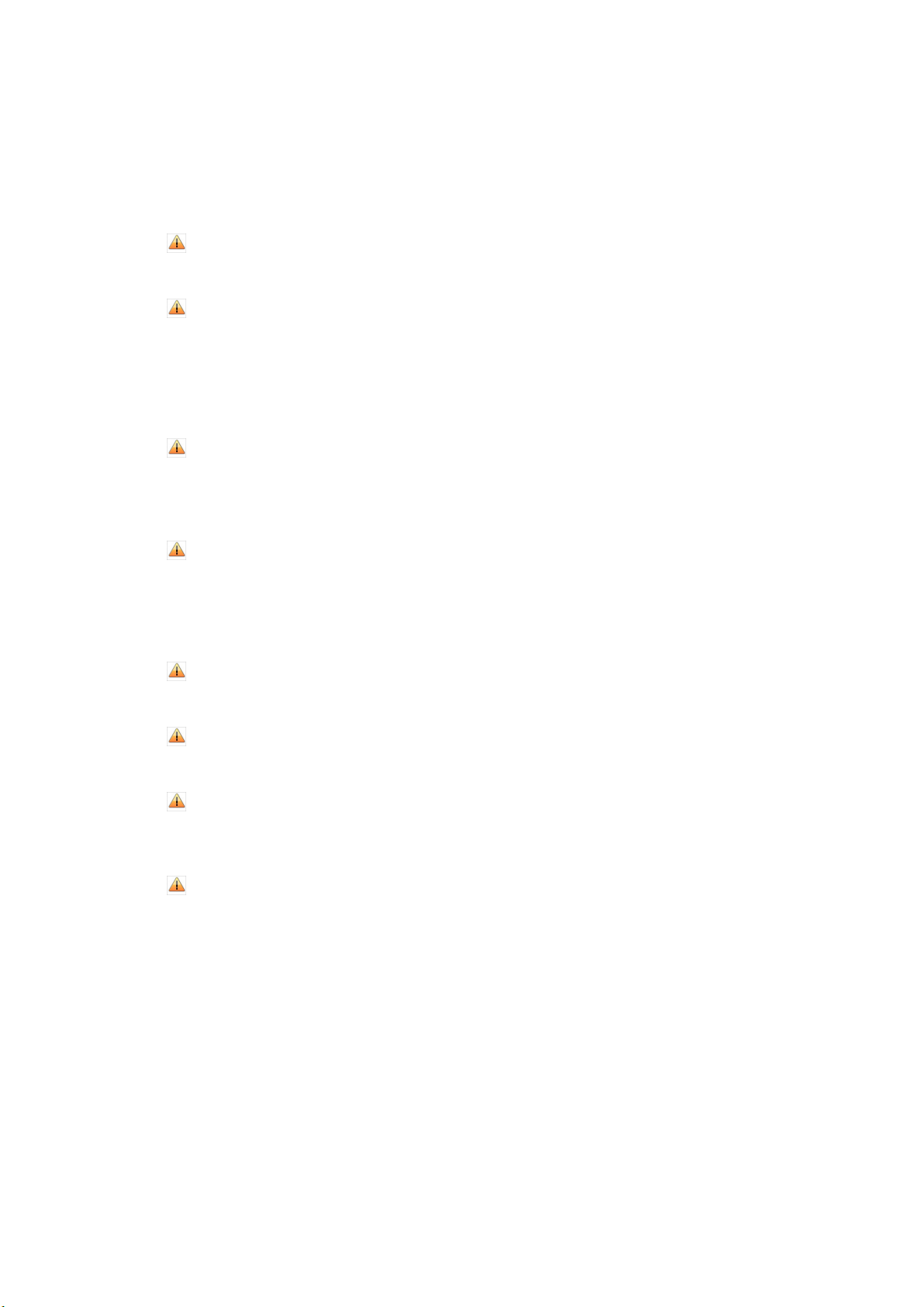
3
Меры предосторожности
Для Вашей безопасности, пожалуйста, внимательно ознакомьтесь и соблюдайте
следующие меры предосторожности:
Тщательно изучите данное руководство пользователя перед установкой
устройства Thecus IP storage.
Thecus IP storage является сложным электронным устройством.
Категорически запрещается самостоятельно ремонтировать его. В
случае сбоя в работе немедленно выключите питание устройства и
отремонтируйте его в авторизованном сервисном центре. Исключением
является замена сбойных жестких дисков или блока питания. Эти
операции Вы можете производить самостоятельно
Thecus IP storage может эксплуатироваться при температурах от 0°С до
40°С при относительной влажности от 20% до 85%. Использование
Thecus IP storage в экстремальных условиях окружающей среды может
привести к неисправности устройства.
Удостоверьтесь, что Thecus IP storage подключен к соответствующему
источнику питания (источник переменного тока с напряжением
100В~240В, 50/60 Гц, 3А). Подключение Thecus IP storage к
несоответствующему источнику питания может привести к
неисправности устройства.
Предохраняйте Thecus IP storage от воздействия влажности, пыли или
жидкостей.
Не помещайте Thecus IP storage под воздействие прямых солнечных
лучей или других источников тепла.
Не используйте химические вещества или аэрозоли для очищения
Thecus IP storage. Отключайте кабель питания и все соединительные
провода перед очищением устройства.
Не помещайте устройство в невентилируемые места и не загораживайте
его вентиляционные отверстия во избежание перегрева устройства.
Page 4
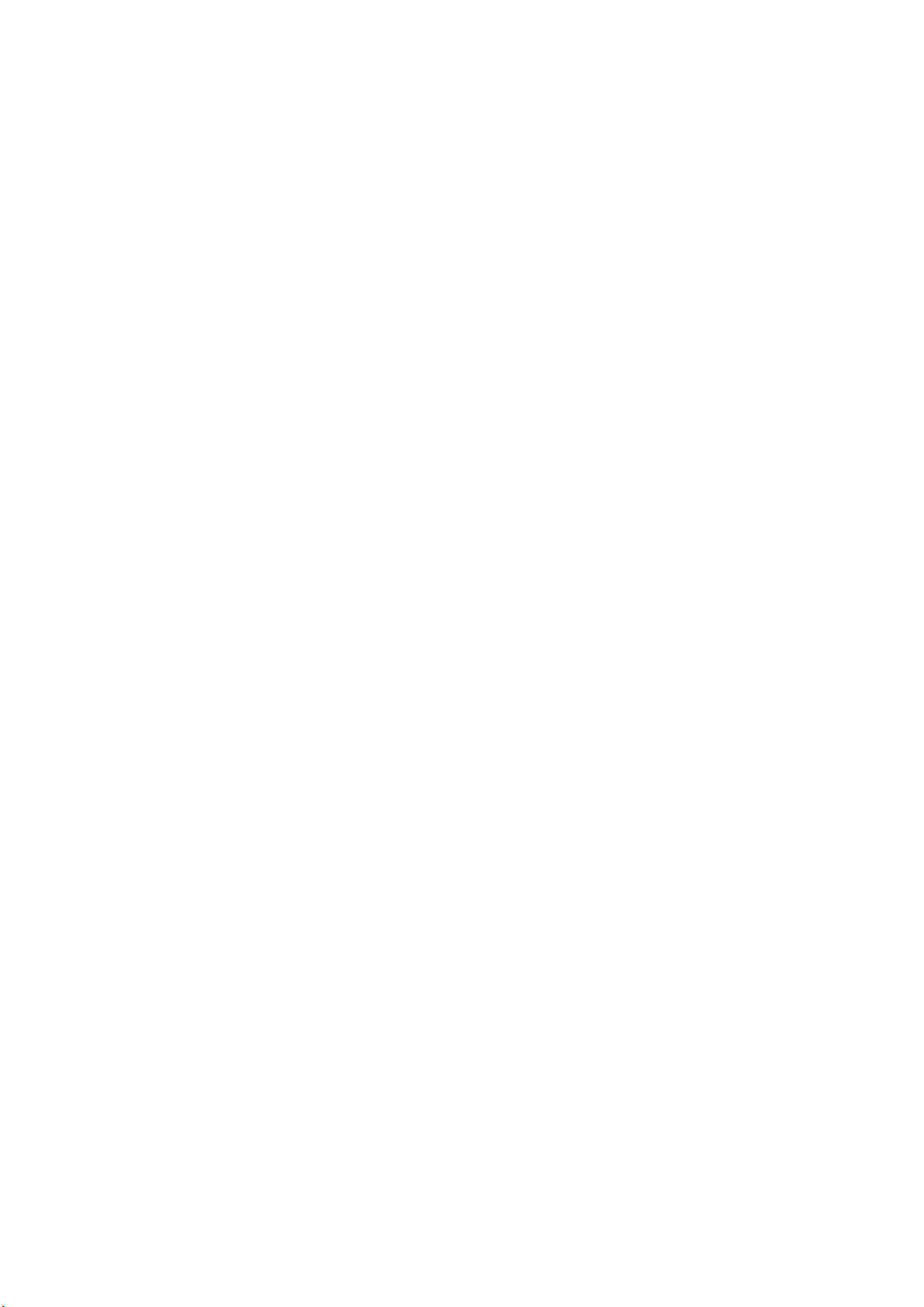
4
Содержание
Уведомление об авторских правах и торговой марке................ 2
О руководстве пользователя ..................................................... 2
Ограниченная гарантия ............................................................. 2
Меры предосторожности ........................................................... 3
Содержание ............................................................................... 4
Глава 1: Введение...................................................................... 7
Общие сведения...................................................................................7
Особенности продукта .........................................................................7
Комплектация.......................................................................................9
Передняя панель................................................................................10
Задняя панель....................................................................................21
Глава 2: Установка оборудования ........................................... 30
Общие сведения.................................................................................30
Перед началом работы.......................................................................30
Подключение кабелей .......................................................................30
Глава 3: Начальная установка................................................. 34
Общие сведения.................................................................................34
Мастер установок Thecus Setup Wizard .............................................34
Управление с помощью кнопочной панели и LCD-дисплея (N7700PRO
V2/N8800PRO V2/N5550/N4510U/N7510)........................................37
Работа с OLED-дисплеем (кроме моделей N7700PRO V2, N8800PRO V2,
N5550, N4510U, N7510) ......................................................................38
USB Copy (Копирование по USB) .......................................................39
Подготовка системы к работе ............................................................40
Глава 4. Администрирование системы..................................... 41
Общие сведения.................................................................................41
Веб-интерфейс администрирования..................................................41
My Favorite (Избранное)...............................................................42
Выход.........................................................................................44
Выбор языка ............................................................................... 44
Сведения о системе............................................................................45
System Information (Сведения о системе)...................................... 45
Состояние системы и служб.......................................................... 45
Журналы.....................................................................................47
Регистрация по сети .................................................................... 48
Syslog Management (Управление системными журналами).............. 49
System Monitor (Системный монитор)............................................ 51
System Management (Управление системой) ....................................53
Время: установка времени системы .............................................. 53
Настройка уведомлений...............................................................54
Firmware Upgrade (Обновление встроенного ПО) ...........................55
Schedule Power On/Off (График вкл. и выкл. питания).................... 55
Administrator Password (Пароль администратора)........................... 56
Config Mgmt (Управление конфигурациями) .................................. 57
Factory Default (Заводская конфигурация)..................................... 58
Reboot & Shutdown (Перезагрузка и останов) ................................ 58
File System Check (Проверка файловой системы)........................... 58
Wake-Up On LAN (Дистанционное включение по сети) (WOL).......... 61
SNMP Support (Поддержка SNMP) ................................................. 61
Page 5
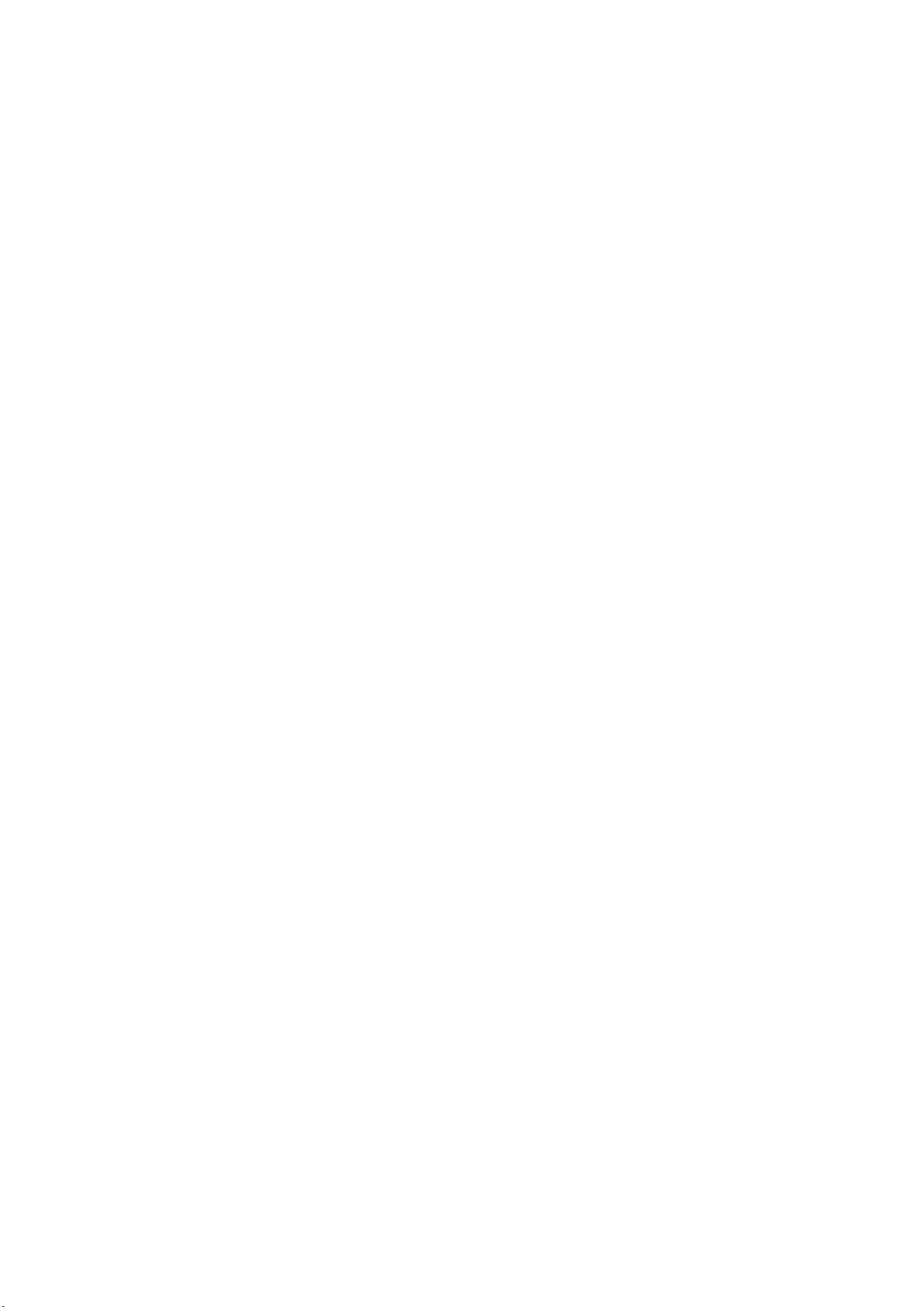
5
UI Login Function (Функция входа в веб-интерфейс)....................... 62
System Network (Сеть системы) ........................................................63
Networking (Организация сети)..................................................... 63
DHCP/RADVD............................................................................... 64
Link Aggregation (Агрегация каналов) ........................................... 65
Дополнительная LAN.................................................................... 68
Управление хранилищем...................................................................69
Disks Information (Сведения о накопителях).................................. 69
RAID Information (Информация о RAID-массиве)............................ 72
Стекирование сетевых хранилищ.................................................. 85
Монтирование ISO-образа............................................................ 92
Папки с общим доступом.............................................................. 95
Список контроля доступа (ACL) для папки и вложенных папок.................. 99
iSCSI ........................................................................................ 102
Тонкое обеспечение iSCSI.......................................................... 108
LUN ACL .................................................................................... 109
Дополнительные функции.......................................................... 111
Аутентификация пользователей и групп.........................................122
Поддержка ADS/NT.................................................................... 122
Local User Configuration (Конфигурация локальных пользователей)
............................................................................................................. 124
Local Group Configuration (Конфигурация локальных групп) ......... 127
Пакетное создание пользователей и групп.................................. 129
User Quota (Установка квот для пользователей)........................... 130
Резервное копирование пользователей и групп........................... 131
LDAP Support (Поддержка LDAP)................................................. 131
Network Service (Сетевая служба) ..................................................132
Samba / CIFS............................................................................. 132
AFP (Настройка сети Apple) ........................................................ 133
NFS Setup (Настройка NFS) ........................................................ 134
FTP ........................................................................................... 135
TFTP ......................................................................................... 136
Веб-службы............................................................................... 137
UPnP......................................................................................... 138
Настройка Bonjour..................................................................... 139
SSH .......................................................................................... 139
DDNS........................................................................................ 140
UPnP-управление портами.......................................................... 141
Application Server (Сервер приложений) ........................................142
iTunes® Server (Серве iTunes®)................................................. 143
Установка модулей .................................................................... 143
Auto Module Installation (Автоматическая установка модулей)....... 144
Резервное копирование...................................................................145
Два DOM-накопителя (только в моделях серий N12000, N16000, N8900)
............................................................................................................. 145
Data Guard (удаленное резервное копирование) ......................... 147
Резервное копирование и восстановление списка контроля доступа
(ACL)..................................................................................................... 159
Data Burn (Прожиг данных)........................................................ 161
Утилита резервного копирования Thecus..................................... 163
Архивация данных в ОС Windows XP ........................................... 164
Утилита резервного копирования ОС Apple OS X.......................... 165
External Devices (Внешние устройства)...........................................165
Информация о принтере............................................................. 165
Источник бесперебойного питания.............................................. 170
Глава 5: Советы и рекомендации........................................... 172
Page 6
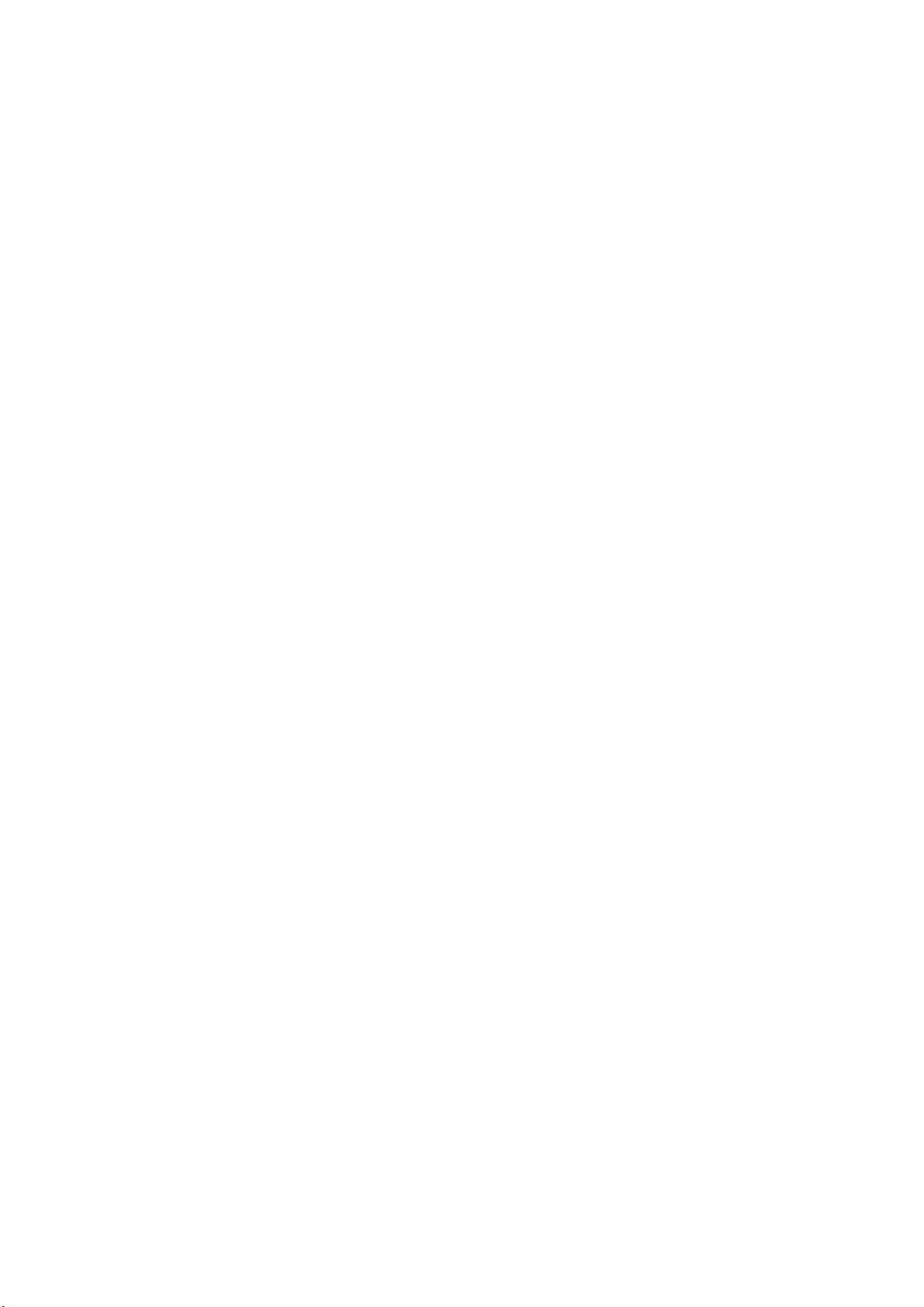
6
Расширение емкости хранения с помощью USB и eSATA устройств
..........................................................................................................172
Удаленное администрирование.......................................................172
Часть I - Настройка учетной записи динамической системы доменных
имен (DynDNS) ...................................................................................... 173
Часть II - Включение поддержки динамической системы доменных
имен (DDNS) на маршрутизаторе ............................................................ 173
Часть III - Настройка виртуальных серверов (HTTPS)................... 173
Конфигурация антивирусных программ и межсетевых экранов ...174
Замена поврежденных жестких дисков ..........................................174
Повреждения жесткого диска ..................................................... 174
Замена жесткого диска .............................................................. 174
Автоматическое восстановление RAID......................................... 174
Глава 6: Устранение неисправностей .................................... 175
Если Вы забыли IP-адрес устройства ..............................................175
Если Вы не можете подключить сетевой диск в ОС Windows XP....175
Восстановление заводской конфигурации......................................175
Проблемы настройки времени и даты.............................................176
Поддержка двойной модели DOM для двойной защиты (Серия
N8900/Серия N12000/Серия N16000).............................................176
Глава 7: Обновления прошивки v2.03.01 .............................. 177
Общее ...................................................................................... 177
Статус....................................................................................... 177
Добавленная информация об аппаратном обеспечении................ 178
Информация о дисках ................................................................ 178
Data Guard (Локальное резервное копирование) ......................... 181
Приложение A: Техническая поддержка ............................... 198
Приложение B: Основы RAID................................................. 199
Общие сведения...............................................................................199
Преимущества RAID .........................................................................199
Улучшенная производительность................................................ 199
Защита данных.......................................................................... 199
Уровни RAID.....................................................................................199
Размер страйпа.................................................................................200
Эффективность использования дисков...........................................200
Приложение C. Снятие верхней крышки ............................... 202
Модель N8900...................................................................................202
Модель N12000.................................................................................203
Модель N16000.................................................................................203
Приложение D: Основы Active Directory ................................ 204
Общие сведения...............................................................................204
Что такое Active Directory?...............................................................204
Преимущества службы Active Directory ..........................................204
Приложение E: Информация о лицензиях ............................. 205
Overview ...........................................................................................205
Source Code Availability ....................................................................205
CGIC License Terms...........................................................................206
GNU General Public License...............................................................206
Page 7
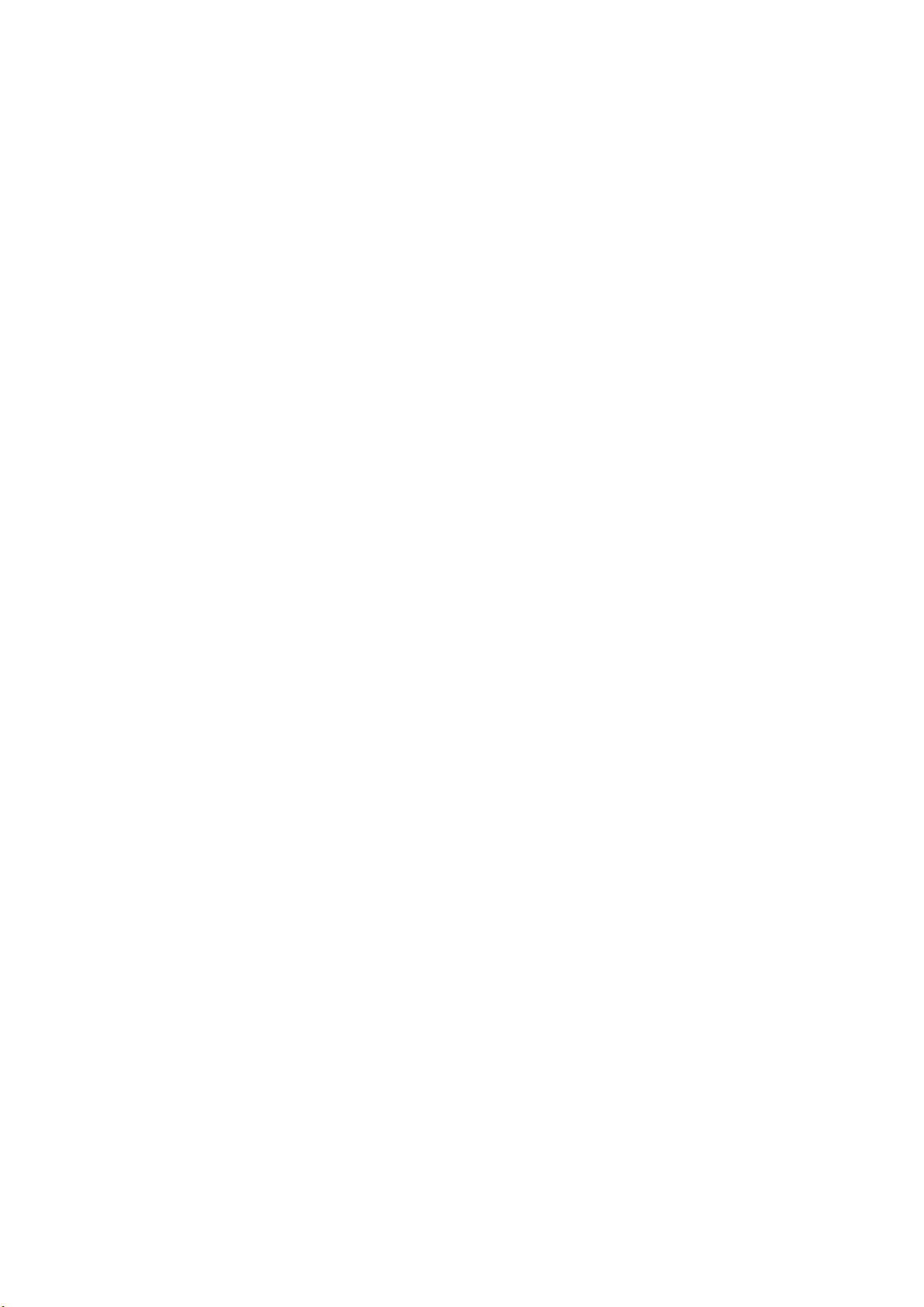
7
Глава 1: Введение
Общие сведения
Благодарим вас за выбор Thecus IP Storage Server. Сетевое хранилище
компании Thecus IP представляет из себя сервер хранения данных,
обеспечивающий выделенный доступ к хранению и распределению данных в
сети. Надежность хранения, защиту и восстановление данных обеспечивает
технология RAID, а использование RAID 5 и RAID 6 делают доступными многие
терабайты памяти (в зависимости от модели). Порты Gigabit Ethernet повышают
производительность сети, позволяя сетевому хранилищу Thecus использовать
функции управления файлами, увеличить возможности коллективного
использования данных и приложений и обеспечить повышенную скорость
обмена данными. Сетевое хранилище Thecus обеспечивает мобильность
данных благодаря функции роуминга диска, что позволяет производить обмен
жесткими дисками с другими сетевыми хранилищами Thecus IP и обеспечивать
целостность данных в случае сбоев в работе оборудования. Сетевое хранилище
Thecus обеспечивает объединение данных и их совместное использование в
окружении операционных систем Windows (SMB/CIFS), UNIX/Linux и Apple OS X.
Удобный графический интерфейс сетевого хранилища Thecus поддерживает
использование различных языков.
Особенности продукта
Файловый сервер
Прежде всего, Thecus IP Storage позволяет хранить и совместно использовать
файлы в сети с IP-протоколом. С помощью сетевого устройства хранения
данных (NAS) Вы можете централизовать свои файлы и легко совместно
использовать их в Вашей сети. Через простой веб-интерфейс пользователи сети
могут получить мгновенный доступ к этим файлам.
Описание использования пользовательского веб-интерфейса см. в
Главе 5: Использование Thecus IP Storage > Использование веб-диска.
Сервер FTP
С помощью встроенного сервера FTP пользователи могут загружать и скачивать
файлы на Thecus IP Storage через сеть Интернет при помощи своих любимых
FTP-клиентов. Вы можете создавать учетные записи пользователей, чтобы
только авторизованные пользователи имели доступ к данным.
Описание настройки сервера FTP см. в
Главе 4: Система > Сетевая служба> Сервер FTP.
Сервер iTunes
Используя встроенный сервер iTunes, с помощью Thecus IP Storage Вы можете
обмениваться цифровыми музыкальными файлами и воспроизводить их в
любой точке сети!
Описание настройки сервера iTunes см. в
Главе 4: Сервер приложений > Сервер iTunes.
Сервер печати
С помощью сервера печати Thecus IP Storage Вы можете использовать принтер
по протоколу IPP совместно с другими подключенными к сети компьютерами.
Описание установки сервера печати см. в
Главе 4: Внешнее устройство >Информация о принтере.
Page 8
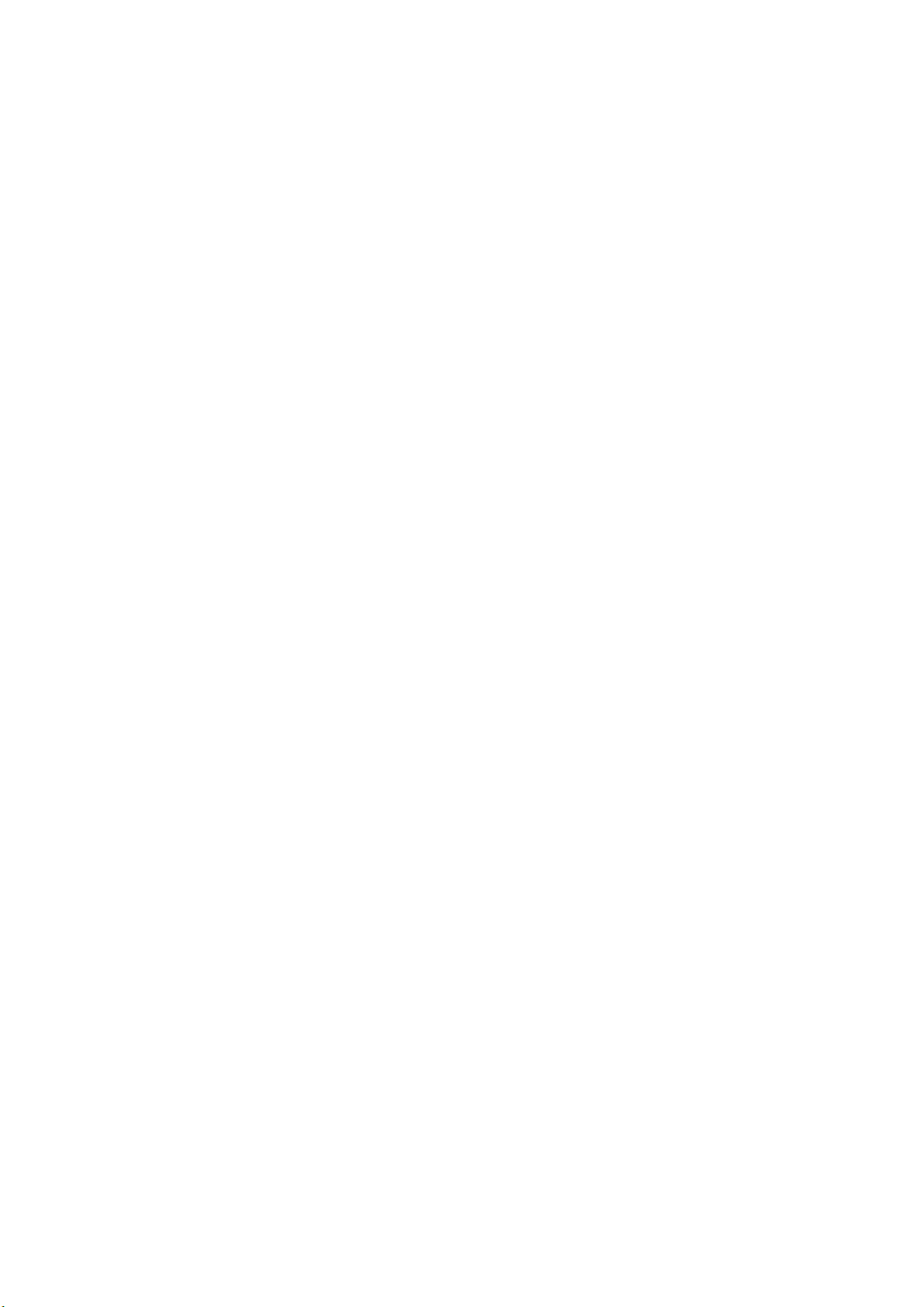
8
Поддержка нескольких RAID групп
Thecus IP Storage поддерживает создание нескольких RAID групп в рамках
одного массива. Таким образом, Вы можете создать RAID 0 для некритичных
данных и, например, RAID 5 для критически-важных данных. Создавайте
уровни RAID в зависимости от Ваших потребностей.
Описание конфигурации режимов RAID в Thecus IP Storage см. в
Главе 4: Управление хранилищем >Информация о RAID.
Поддержка iSCSI
Помимо работы в режиме файлового сервера, Thecus IP Storage обеспечивает
доступ к данным на блочном уровне по протоколу iSCSI. Не существует более
легкого способа расширения емкости хранения для ваших серверов
приложений. При этом весь объем хранения управляется и используется
централизованно, что гарантирует отличную гибкость.
Описание установки тома iSCSI см. в
Главе 4: Управление хранилищем > Распределение пространства на
носителе информации > Распределение пространства для тома iSCSI.
Функции управления энергопитанием
Thecus IP Storage поддерживает функцию планирования
включения/выключения питания по графику. С помощью данной функции
администратор может задавать время включения и выключения системы, что
является преимуществом с точки зрения экономии электроэнергии. Кроме того,
технология дистанционного включения по сети Wake-On-LAN2 позволяет
дистанционно включать систему.
Описание создания графика включения и выключения системы см. в
Главе 4: Системное администрирование> Управление энергопитанием
Page 9
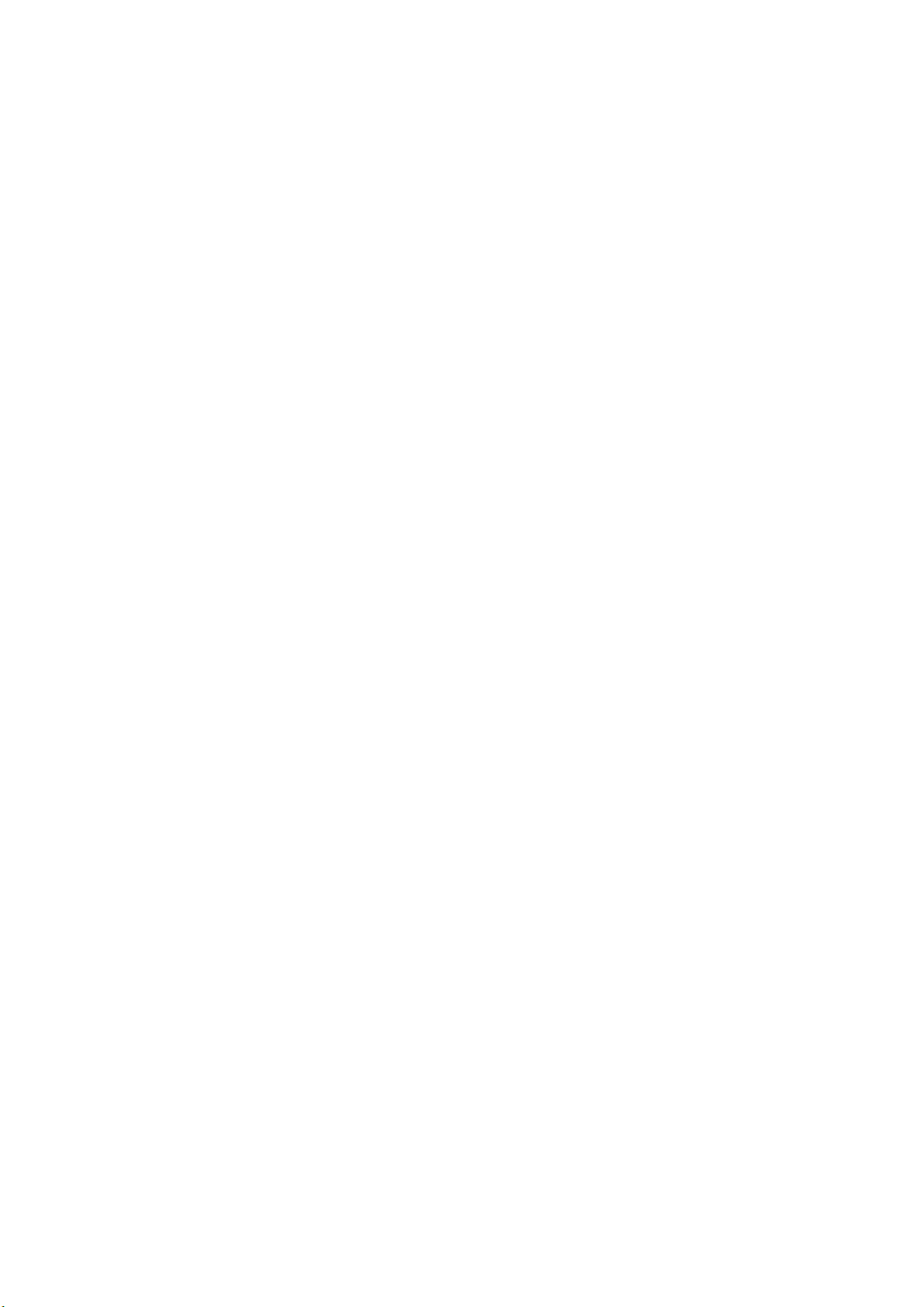
9
Комплектация
Серия N8900/Серия N12000/Серия N16000/N8800PRO V2/N4510U-R
В комплект поставки Thecus IP Storage должны входить перечисленные ниже
компоненты.
Системный блок – 1 шт.
Руководство по быстрой установке – 1 шт.
Установочный CD-диск – 3 шт. (Компакт-диск с ПО Acronics для резервного
копирования, компакт-диск медиа-сервера Twonky и компакт-диск общего
назначения).
Кабель Ethernet - 1 шт.
Сумка для принадлежностей – 1 шт.
Список совместимости жестких дисков – 1 шт.
Гарантийный талон на нескольких языках – 1 шт.
Кабель питания – 2 шт.
N6850/N8850/N10850/N7700PRO V2/N5550/N4510U-S/N7510
В комплект поставки Thecus IP Storage должны входить перечисленные ниже
компоненты.
Системный блок – 1 шт.
Руководство по быстрой установке – 1 шт.
Установочный CD-диск – 3 шт. (Компакт-диск с ПО Acronics для резервного
копирования, компакт-диск медиа-сервера Twonky и компакт-диск общего
назначения).
Кабель Ethernet - 1 шт.
Сумка для принадлежностей – 1 шт.
Список совместимости жестких дисков – 1 шт.
Гарантийный талон на нескольких языках – 1 шт.
Кабель питания – 2 шт.
Пожалуйста, убедитесь в полной комплектации устройства. В случае отсутствия
некоторых частей обратитесь к Вашему поставщику.
Page 10

10
Передняя панель
Модель N8900
Передняя панель
Элемент Описание
1. Кнопка питания Включение и выключение питания системы N8900
2. Индикатор питания Зеленый, горит постоянно: система включена
3. Индикатор ошибки в
системе
4. Кнопка отключения
звука
5. Порт USB Порт USB 2.0 для подключения совместимых устройств с
6. Кнопка и индикатор
для обозначения
местоположения
7. RST (СБРОС) Перезагрузка системы
8. LAN Зеленый, мигающий: обмен данными по сети
9. BUSY (ЗАНЯТО) Оранжевый, мигающий: запуск или техническое
10. OLED-дисплей Отображение текущего состояния системы и сообщений
11. Кнопка ВВЕРХ ▲ Прокрутка изображения на OLED-дисплее вниз
12. Кнопка ВНИЗ ▼ Переход к экрану функции копирования по USB
13. Кнопка ВВОД Ввод пароля для задания основных параметров системы с
14. Кнопка выхода ESC Выход из текущего экранного меню
Красный, горит постоянно: ошибка в системе
Отключение аварийного сигнала вентилятора системы
интерфейсом USB, например USB-накопителей или
USB-принтеров
Кнопка включения индикатора на задней панели
устройства для определения местоположения в монтажной
стойке
Зеленый, горит постоянно: сеть подключена
обслуживание системы; доступа к данным нет
При невыполнении каких-либо действий с дисплеем в
течение 3 минут, на экране OLED-дисплея отобразится
заставка
При невыполнении каких-либо действий с дисплеем в
течение 6 минут, экран OLED-дисплея выключится
помощью OLED-дисплея
Page 11
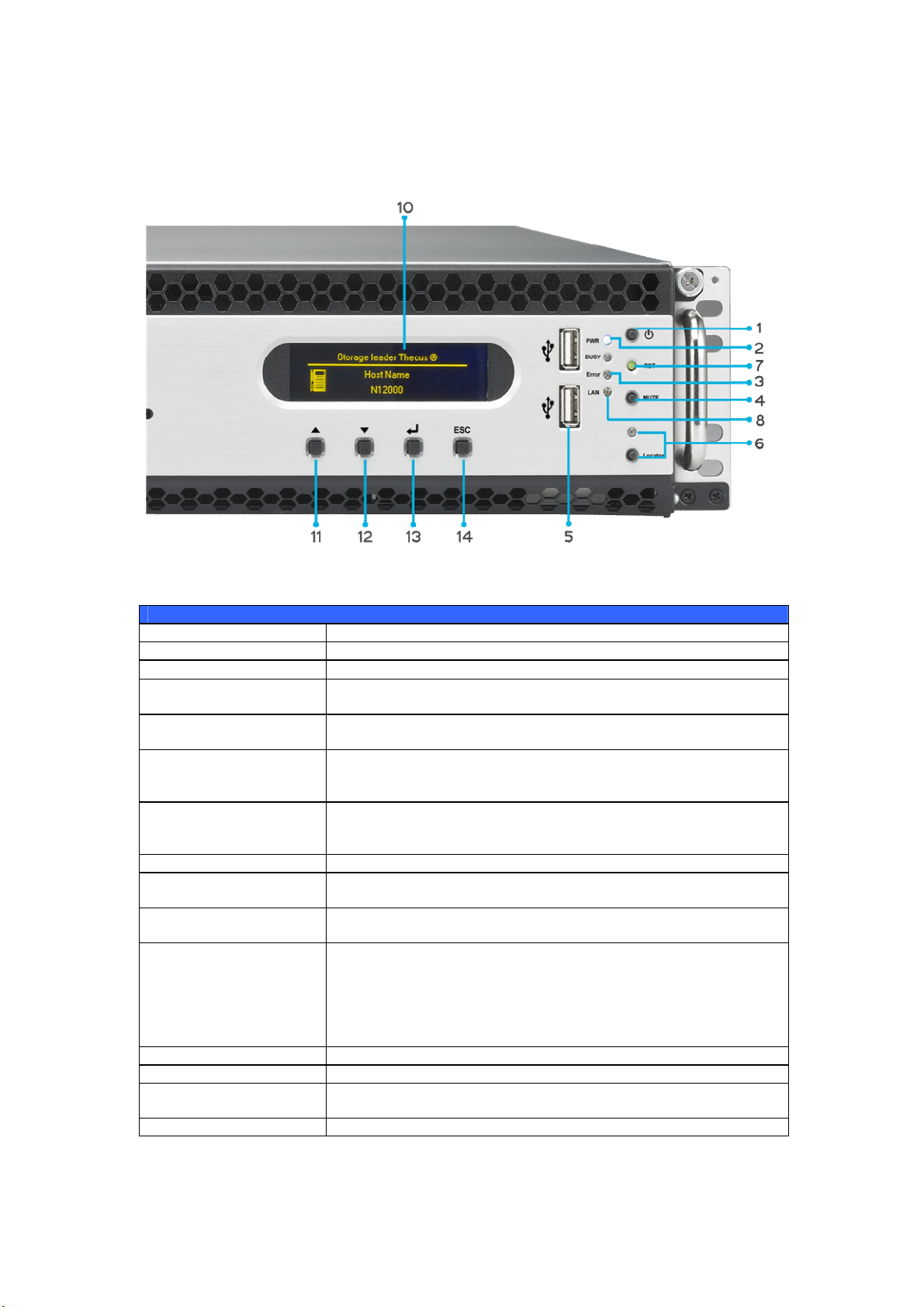
11
Модель N12000:
На передней панели модели Thecus N12000 расположены элементы управления,
индикаторы и лотки жестких дисков:
Передняя панель
Элемент Описание
1. Кнопка питания Включение и выключение питания системы N12000
2. Индикатор питания Зеленый, горит постоянно: система включена
3. Индикатор ошибки в
системе
4. Кнопка отключения
звука
5. Порт USB Порт USB 2.0 для подключения совместимых устройств с
6. Кнопка и индикатор
для обозначения
местоположения
7. RST (СБРОС) Перезагрузка системы
8. LAN Зеленый, мигающий: обмен данными по сети
9. BUSY (ЗАНЯТО) Оранжевый, мигающий: запуск или техническое
10. OLED-дисплей Отображение текущего состояния системы и сообщений
11. Кнопка ВВЕРХ ▲ Прокрутка изображения на OLED-дисплее вниз
12. Кнопка ВНИЗ ▼ Переход к экрану функции копирования по USB
13. Кнопка ВВОД Ввод пароля для задания основных параметров системы с
14. Кнопка выхода ESC Выход из текущего экранного меню
Красный, горит постоянно: ошибка в системе
Отключение аварийного сигнала вентилятора системы
интерфейсом USB, например USB-накопителей или
USB-принтеров
Кнопка включения индикатора на задней панели
устройства для определения местоположения в монтажной
стойке
Зеленый, горит постоянно: сеть подключена
обслуживание системы; доступа к данным нет
При невыполнении каких-либо действий с дисплеем в
течение 3 минут, на экране OLED-дисплея отобразится
заставка
При невыполнении каких-либо действий с дисплеем в
течение 6 минут, экран OLED-дисплея выключится
помощью OLED-дисплея
Page 12

12
Модель N16000:
На передней панели модели Thecus N16000 расположены элементы управления,
индикаторы и лотки жестких дисков:
Передняя панель
Элемент Описание
1. Кнопка питания Включение и выключение питания системы N16000
2. Индикатор питания Зеленый, горит постоянно: система включена
3. Индикатор ошибки в
системе
4. Кнопка отключения
звука
5. Порт USB Порт USB 2.0 для подключения совместимых устройств с
6. Кнопка и индикатор
для обозначения
местоположения
7. RST (СБРОС) Перезагрузка системы
8. LAN Зеленый, мигающий: обмен данными по сети
9. BUSY (ЗАНЯТО) Оранжевый, мигающий: запуск или техническое
10. OLED-дисплей Отображение текущего состояния системы и сообщений
11. Кнопка ВВЕРХ ▲ Прокрутка изображения на OLED-дисплее вниз
12. Кнопка ВНИЗ ▼ Переход к экрану функции копирования по USB
13. Кнопка ВВОД Ввод пароля для задания основных параметров системы с
14. Кнопка выхода ESC Выход из текущего экранного меню
Красный, горит постоянно: ошибка в системе
Отключение аварийного сигнала вентилятора системы
интерфейсом USB, например USB-накопителей или
USB-принтеров
Кнопка включения индикатора на задней панели
устройства для определения местоположения в монтажной
стойке
Зеленый, горит постоянно: сеть подключена
обслуживание системы; доступа к данным нет
При невыполнении каких-либо действий с дисплеем в
течение 3 минут, на экране OLED-дисплея отобразится
заставка
При невыполнении каких-либо действий с дисплеем в
течение 6 минут, экран OLED-дисплея выключится
помощью OLED-дисплея
Page 13
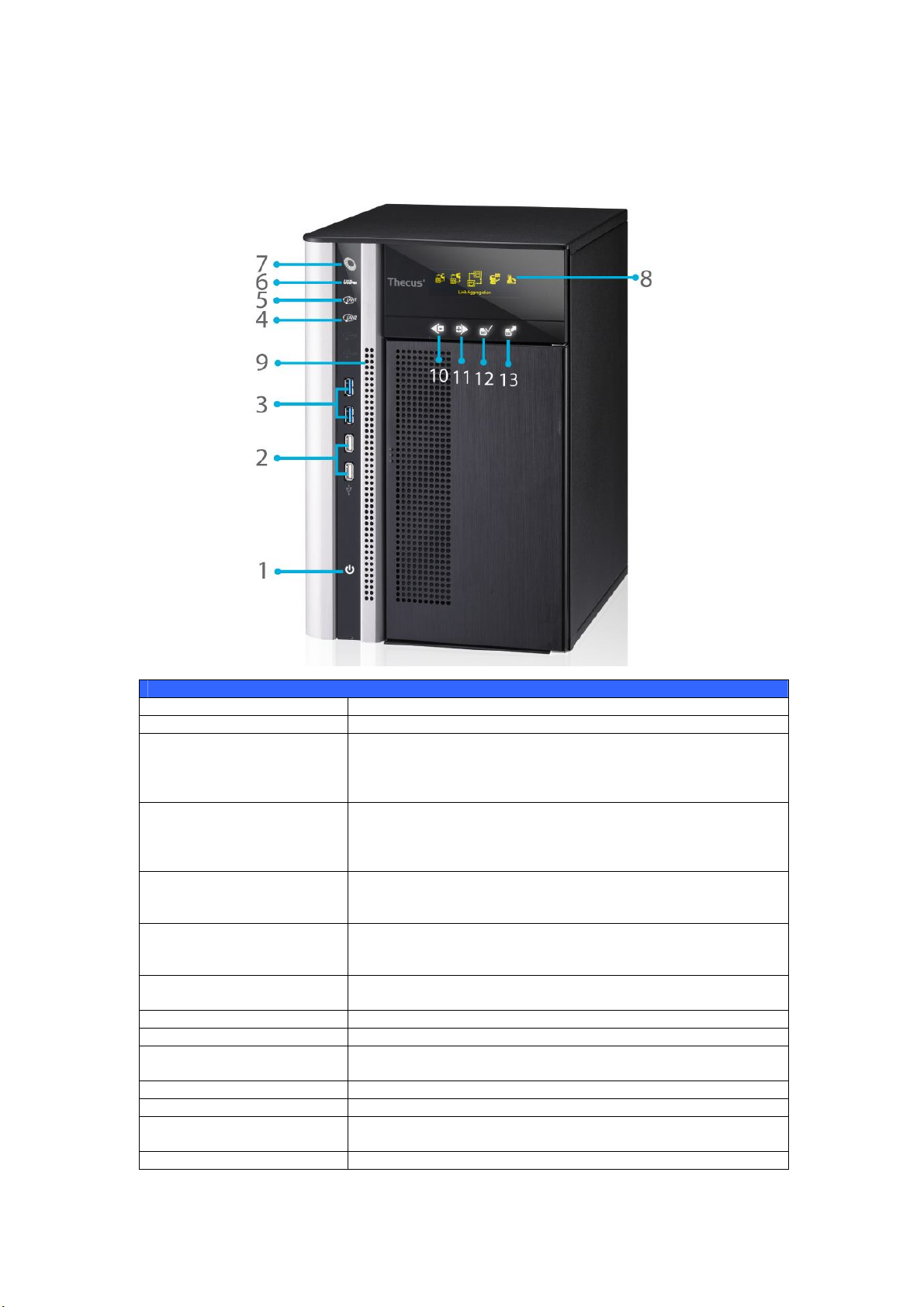
13
N6850
На передней панели модели Thecus N6850 расположены элементы управления,
индикаторы и лотки жестких дисков:
Передняя панель
Элемент Описание
1. Кнопка питания Включение и выключение питания системы N6850
2. Порт USB Порт USB 2.0 для подключения совместимых
устройств с интерфейсом USB, например
цифровых камер, USB-накопителей или
USB-принтеров
3. Порт USB Порт USB 3.0 для подключения совместимых
устройств с интерфейсом USB, например
цифровых камер, USB-накопителей или
USB-принтеров
4. Индикатор LAN2 Белый, горит постоянно: наличие связи по
кабелю LAN2
Мигает: обмен данными по сети
5. Индикатор LAN1 Белый, горит постоянно: наличие связи по
кабелю LAN1
Мигает: обмен данными по сети
6. Индикатор USB Белый, горит постоянно: USB-порт занят
Красный, горит постоянно: ошибка USB-порта
7. Индикатор системы
Белый, горит постоянно: система включена
8. OLED-дисплей Отображение состояния системы и информации
9. Индикатор ошибки
Красный, мигающий: ошибка в системе
системы
10. Кнопка ВНИЗ Переход к экрану функции копирования по USB
11. Кнопка ВВЕРХ Прокрутка изображения на OLED-дисплее вниз
12. Кнопка ВВОД Ввод пароля для задания основных параметров
системы с помощью OLED-дисплея
13. Кнопка выхода Выход из текущего экранного меню
Page 14

14
N8850:
На передней панели модели Thecus N8850 расположены элементы управления,
индикаторы и лотки жестких дисков:
Передняя панель
Элемент Описание
1. Кнопка
Включение и выключение питания системы N8850
питания
2. Порт USB Порт USB 2.0 для подключения совместимых
устройств с интерфейсом USB, например
цифровых камер, USB-накопителей или
USB-принтеров
3. Порт USB Порт USB 3.0 для подключения совместимых
устройств с интерфейсом USB, например
цифровых камер, USB-накопителей или
USB-принтеров
4. Индикатор
LAN2
5. Индикатор
LAN1
6. Индикатор USB
7. Индикатор
Белый, горит постоянно: наличие связи по
кабелю LAN2
Мигает: обмен данными по сети
Белый, горит постоянно: наличие связи по
кабелю LAN1
Мигает: обмен данными по сети
Белый, горит постоянно: USB-порт занят
Красный, горит постоянно: ошибка USB-порта
Белый, горит постоянно: система включена
системы
8. OLED-дисплей Отображение состояния системы и информации
9. Индикатор
Красный, мигающий: ошибка в системе
ошибки
системы
10. Кнопка ВНИЗ Переход к экрану функции копирования по USB
11. Кнопка ВВЕРХ Прокрутка изображения на OLED-дисплее вниз
Page 15
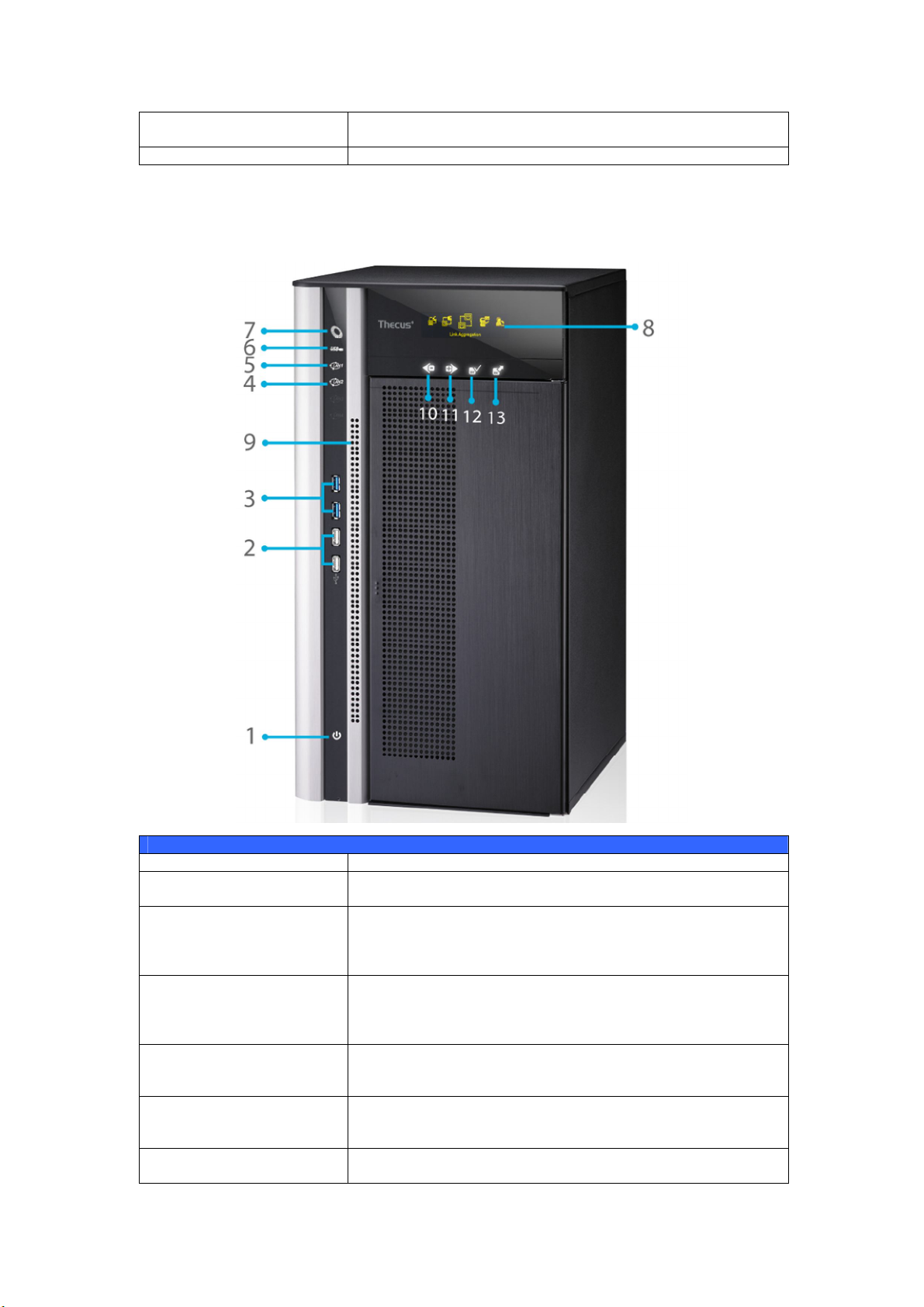
15
12. Кнопка ВВОД Ввод пароля для задания основных параметров
системы с помощью OLED-дисплея
13. Кнопка выхода
Выход из текущего экранного меню
N10850:
На передней панели модели Thecus N10850 расположены элементы управления,
индикаторы и лотки жестких дисков:
Передняя панель
Элемент Описание
1. Кнопка
питания
Включение и выключение питания системы
N10850
2. Порт USB Порт USB 2.0 для подключения совместимых
устройств с интерфейсом USB, например
цифровых камер, USB-накопителей или
USB-принтеров
3. Порт USB Порт USB 3.0 для подключения совместимых
устройств с интерфейсом USB, например
цифровых камер, USB-накопителей или
USB-принтеров
4. Индикатор
LAN2
5. Индикатор
LAN1
6. Индикатор USB
Белый, горит постоянно: наличие связи по
кабелю LAN2
Мигает: обмен данными по сети
Белый, горит постоянно: наличие связи по
кабелю LAN1
Мигает: обмен данными по сети
Белый, горит постоянно: USB-порт занят
Красный, горит постоянно: ошибка USB-порта
Page 16
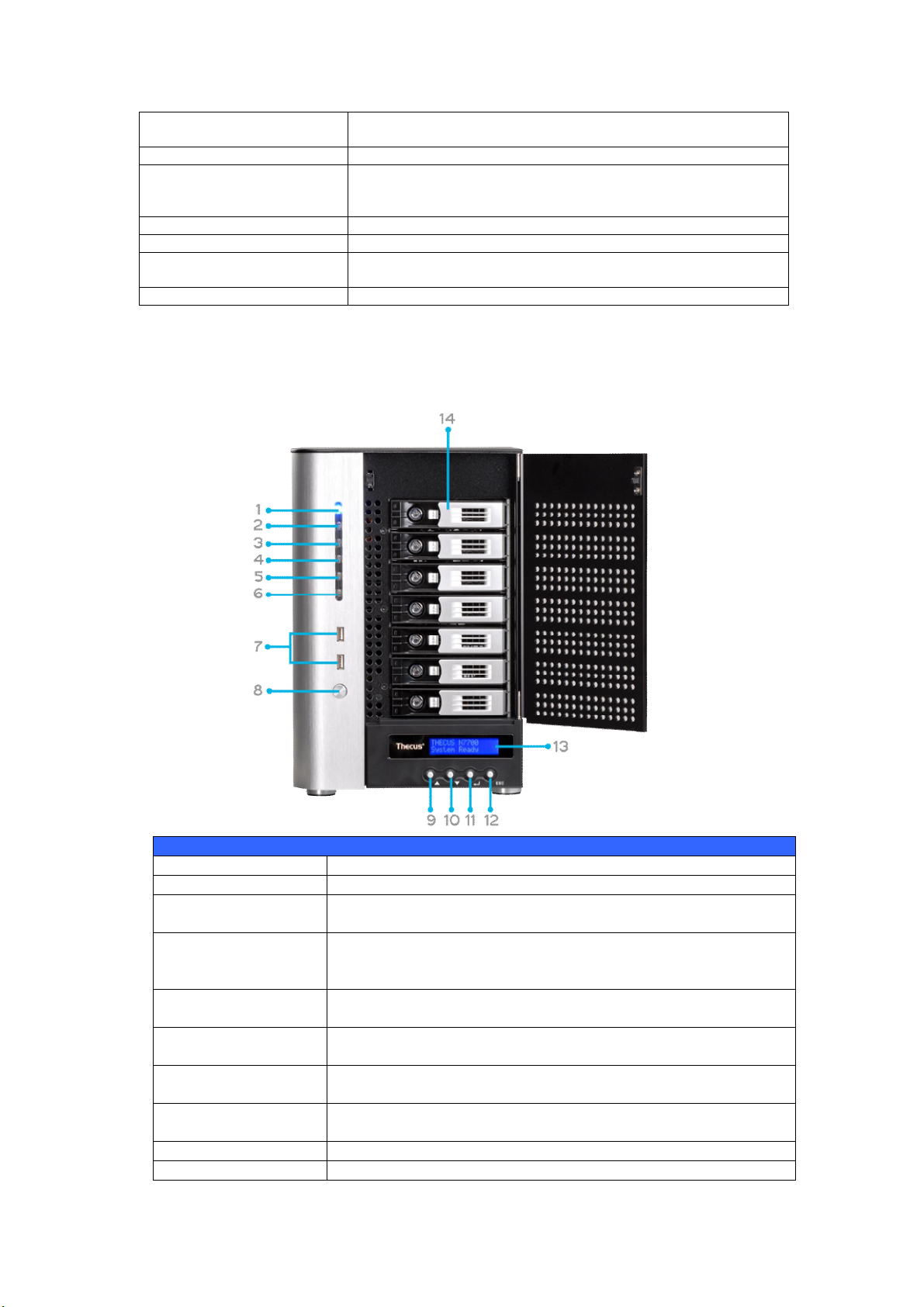
16
7. Индикатор
Белый, горит постоянно: система включена
системы
8. OLED-дисплей Отображение состояния системы и информации
9. Индикатор
Красный, мигающий: ошибка в системе
ошибки
системы
10. Кнопка ВНИЗ Переход к экрану функции копирования по USB
11. Кнопка ВВЕРХ Прокрутка изображения на OLED-дисплее вниз
12. Кнопка ВВОД Ввод пароля для задания основных параметров
системы с помощью OLED-дисплея
13. Кнопка выхода
Выход из текущего экранного меню
N7700PRO V2:
На передней панели устройств Thecus серии N7700PRO V2 находятся кнопки
управления устройством, индикаторы и лотки для дисков.
Передняя панель
Элемент Описание
1. Индикатор питания Горит синим: к системе подается питание
2. Индикатор
системы
3. Индикатор
ГВС/ЛВС1
4. Индикатор ЛВС 2 Горит зеленым: подключение к сети
5. Индикатор
копирования с USB
6. Индикатор связи с
eSATA
7. Порт USB Порт USB 2.0 для USB-совместимых устройств, таких как
8. Кнопка питания Включение/выключение питания N7700PRO V2
Горит оранжевым: Выполняется обновление или запуск
системы, данные временно недоступны
Горит зеленым: подключение к сети
Мигает зеленым: работа в сети
Мигает зеленым: работа в сети
Горит синим: копирование файлов с USB-накопителя
Горит синим: внешнее устройство eSATA подключено
диски USB.
9. Кнопка со Нажмите ее для прокрутки информации на ЖК-дисплее
Page 17

17
стрелкой вверх ▲ вверх
10. Кнопка со
Нажмите ее для входа в меню функции копирования с USB
стрелкой вниз ▼
11. Кнопка ввода Нажмите для ввода пароля для работы с ЖК-дисплеем для
выбора основных параметров системы
12. Кнопка отмены
ESC
13. ЖК-дисплей Отображение текущего состояния системы и
14. Лотки для
жестких дисков
Нажмите ее, чтобы выйти из текущего меню ЖК-дисплея
предупреждающих сообщений
Семь лотков для 3,5-дюймовых жестких дисков SATA
Для дополнительной защиты на лотках имеются замки
N8800PRO V2:
На передней панели модели Thecus N8800PRO V2 размещены органы
управления устройством, индикаторы и лотки для жестких дисков.
Передняя панель
Элемент Описание
1. Кнопка питания Включение/выключение N8800PRO V2
2. LED-индикатор
питания
3. Кнопка перезагрузки Перезагрузка системы
4. LED-индикатор
неисправности
вентилятора системы
5. Кнопка выключения
сигнала
6. Порт USB
7. Кнопка вверх Нажмите для пролистывания вверх при использовании
8. Кнопка вниз Нажмите для входа в меню операции USB-копирования
9. Кнопка ввода Нажмите для ввода пароля для работы с LCD-дисплеем
Горит зеленым: система включена
Горит красным: оповещение о сбое вентиляции системы
Выключение оповещения о сбое вентиляции системы
Порт USB 2.0 для USB-совместимых устройств, таких как
USB-диски, USB-принтеры и беспроводные USB-адаптеры *
LCD-дисплея
для выбора основных параметров системы
10. Кнопка выхода ESC Нажмите для выхода из текущего меню LCD-дисплея
Page 18
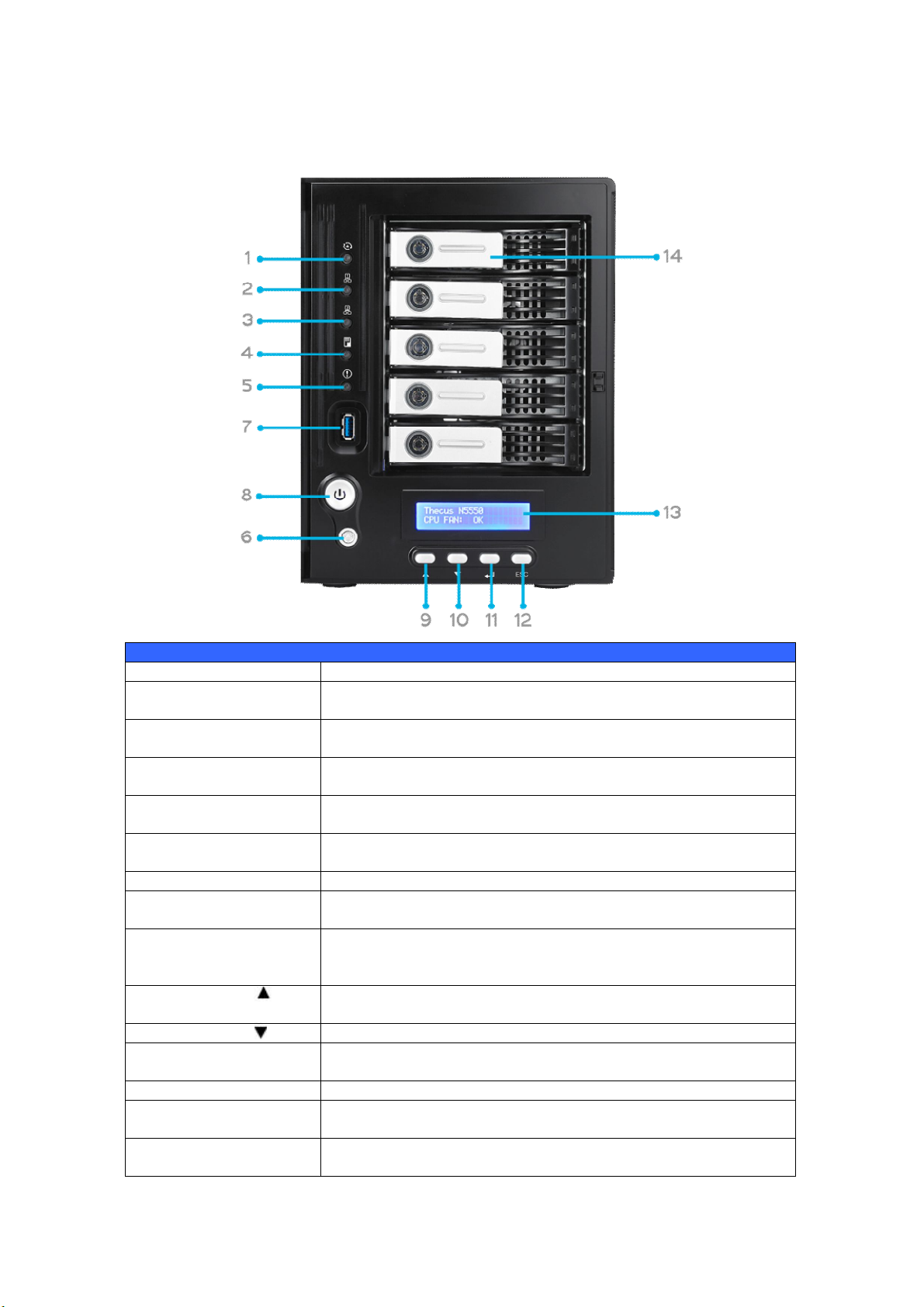
18
N5550:
На передней панели Thecus N5550 находятся кнопки управления устройством,
индикаторы и лотки для жестких дисков:
Передняя панель
Элемент Описание
1.LED-индикатор
системы
2. Индикатор ГВС/ЛВС1 Горит зеленым: установление соединения сети
3. Индикатор ЛВС 2 Горит зеленым: установление соединения сети
4.LED-индикатор
USB-копирования
5. LED-индикатор
неисправности системы
6.Кнопка сброса Восстановление заводской конфигурации системы
7.Порт USB Порт USB 2.0 для USB-совместимых устройств, таких как
8.Кнопка питания/
LED-индикатор
питания
9.Кнопка вверх Нажмите для пролистывания вверх при использовании
10.Кнопка вниз Нажмите для входа в меню операции USB-копирования
11.Кнопка ввода Нажмите для ввода пароля для работы с LCD-дисплеем
Мигает оранжевым: обновление или запуск системы;
данные временно недоступны
Мигает зеленым: активность сети
Мигает зеленым: активность сети
Горит синим: копирование файлов с USB-накопителя
Горит красным: ошибка системы
диски USB.
Включение/выключение N5550 и LED-индикатор питания.
Горит синим: система включена.
LCD-дисплея
для выбора основных параметров системы
12.Кнопка выхода ESC Нажмите для выхода из текущего меню LCD-дисплея
13.LCD-дисплей Отражает текущее состояние системы и предупреждающие
сообщения
14.Лотки для жестких
дисков
Пять лотков для 3.5” SATA-дисков
Для дополнительной защиты на лотках имеются замки
Page 19
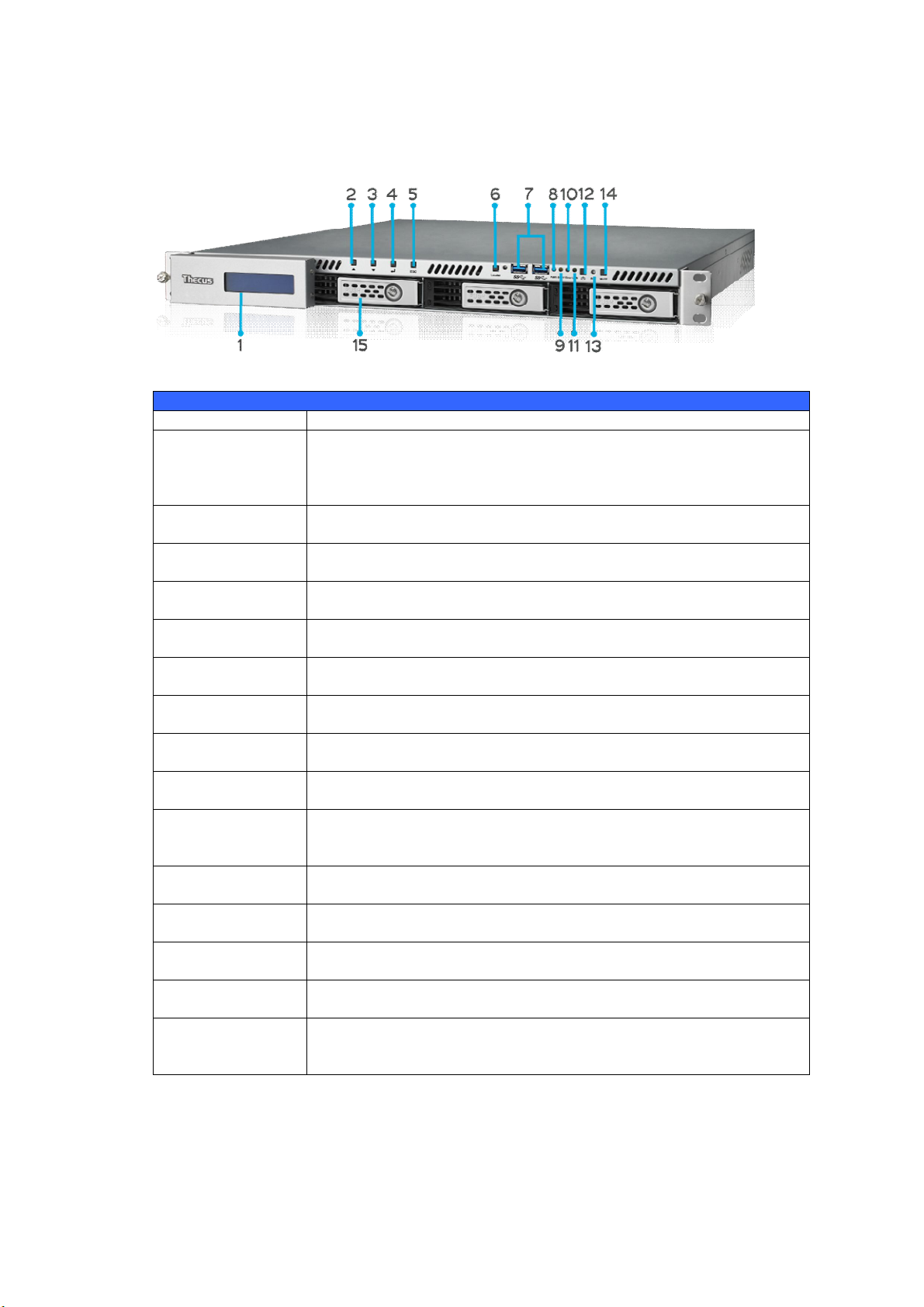
19
N4510U:
На передней панели Thecus N4510U расположены элементы управления,
индикаторы и лотки жестких дисков:
Передняя панель
Элемент Описание
1. ЖК-дисплей Отображение текущего состояния системы и предупредительных
сообщений.
Отображение IP-адресов главного компьютера, WAN/LAN1/LAN2,
состояние RAID и текущего времени.
2. Кнопка
"вверх" ▲
3. Кнопка
"вниз" ▼
4. Кнопка ввода
Перемещение вверх по ЖК-экрану.
Перемещение вниз по ЖК-экрану.
Подтверждение введенной с ЖК-экран информации.
5. Кнопка
выхода ESC
6. Кнопка
Locator
7. Порт USB Порт USB 3.0 для подключения совместимых USB-устройств,
8. Индикатор
питания
9. Индикатор
BUSY
10. Индикатор
ошибки
11. Индикатор
LAN
12. Кнопка
питания
13. Кнопка
сброса
14. Кнопка MUTE Отключает аварийный сигнал вентилятора системы (возможно
15. Лотки
жестких
дисков
Выход из текущего меню.
Включение светодиодной подсветки.
например, цифровых камер, USB-дисков и USB-принтеров.
Постоянный синий: система включена.
Мигает оранжевый: запуск или техническое обслуживание
системы; доступа к данным нет
Постоянный красный: Аварийная ситуация: резервное
питание или отказ вентилятора системы
Постоянный зеленый: соединение сети
Мигает зеленый: активность сети
Включение/выключение N4510U
Сброс N4510U.
управление через пользовательский интрефейс)
Четыре лотка для 3,5-дюймовых жестких дисков SATA.
Для дополнительной защиты предусмотрены замки.
Page 20
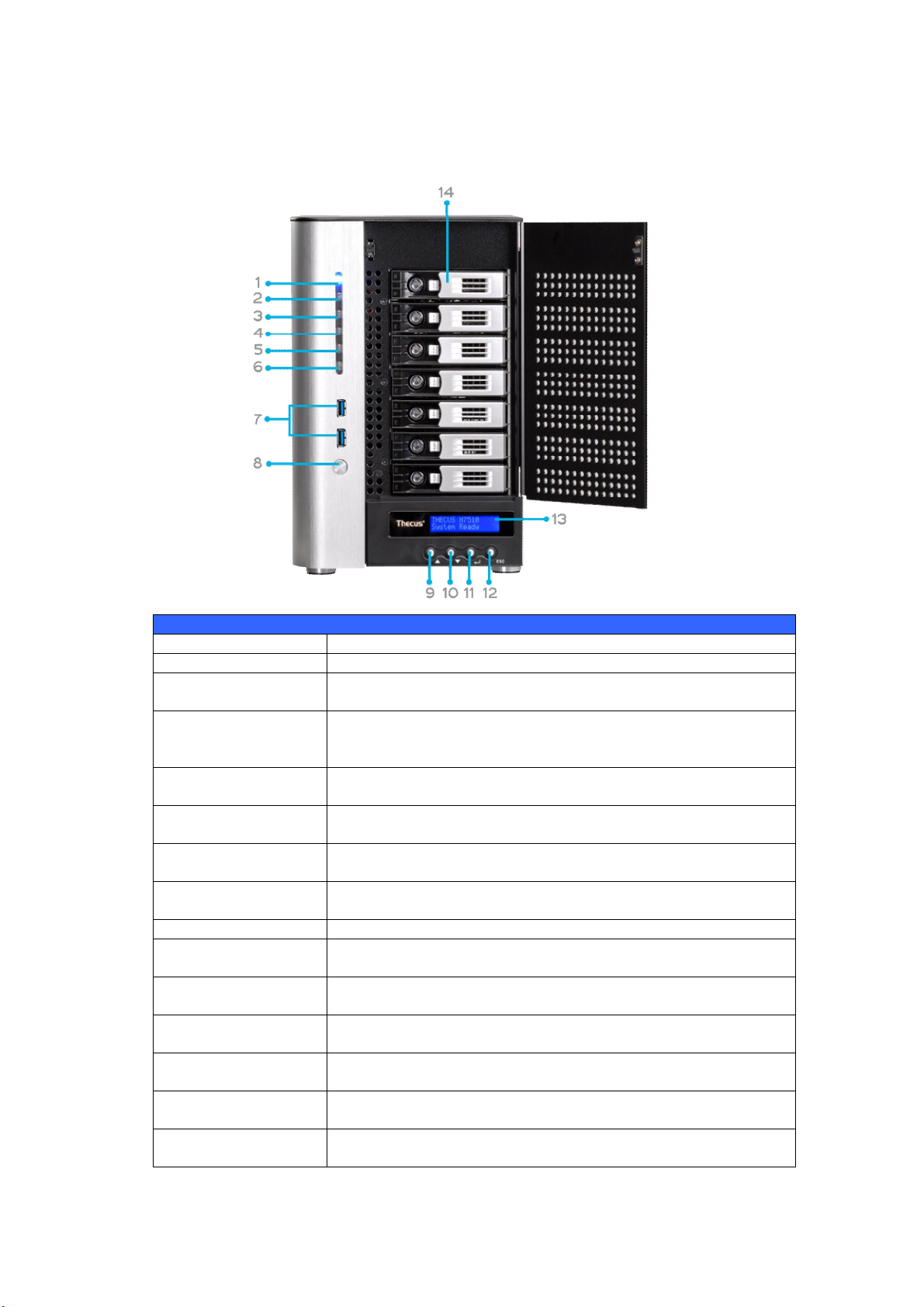
20
N7510:
На передней панели устройств Thecus серии N7510 находятся кнопки
управления устройством, индикаторы и лотки для дисков.
Передняя панель
Элемент Описание
1. Индикатор питания Горит синим: к системе подается питание
2. Индикатор
системы
3. Индикатор
ГВС/ЛВС1
4. Индикатор ЛВС 2 Горит зеленым: подключение к сети
5. Индикатор
копирования с USB
6. Индикатор связи с
eSATA
7. Порт USB Порт USB 3.0 для USB-совместимых устройств, таких как
8. Кнопка питания Включение/выключение питания N7510
9. Кнопка со
стрелкой вверх ▲
10. Кнопка со
Горит оранжевым: Выполняется обновление или запуск
системы, данные временно недоступны
Горит зеленым: подключение к сети
Мигает зеленым: работа в сети
Мигает зеленым: работа в сети
Горит синим: копирование файлов с USB-накопителя
Горит синим: внешнее устройство eSATA подключено
диски USB.
Нажмите ее для прокрутки информации на ЖК-дисплее
вверх
Нажмите ее для входа в меню функции копирования с USB
стрелкой вниз ▼
11. Кнопка ввода Нажмите для ввода пароля для работы с ЖК-дисплеем для
выбора основных параметров системы
12. Кнопка отмены
ESC
13. ЖК-дисплей Отображение текущего состояния системы и
14. Лотки для
жестких дисков
Нажмите ее, чтобы выйти из текущего меню ЖК-дисплея
предупреждающих сообщений
Семь лотков для 3,5-дюймовых жестких дисков SATA
Для дополнительной защиты на лотках имеются замки
Page 21
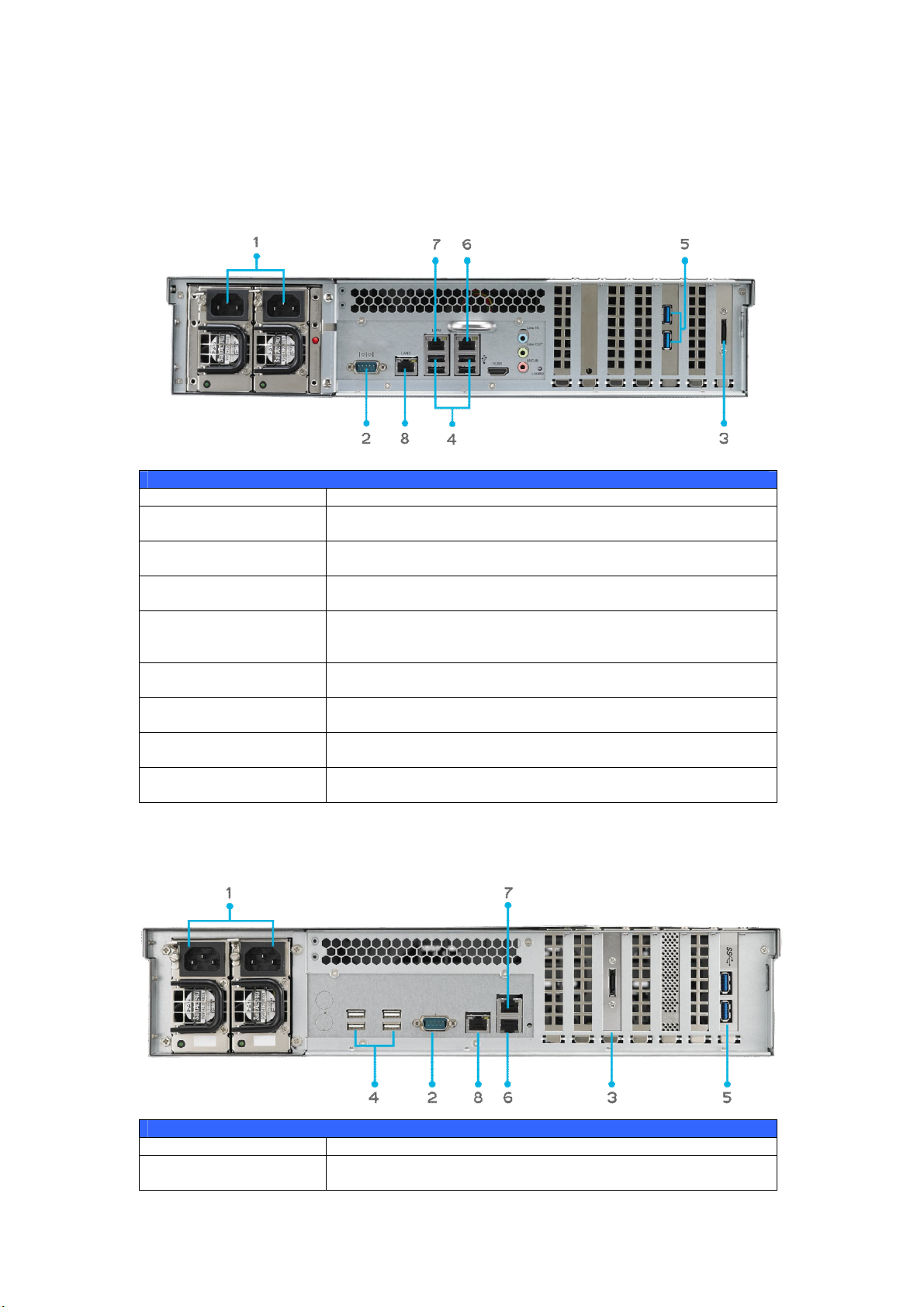
21
Задняя панель
N8900
На задней панели модели N8900 размещены порты и разъемы.
Задняя панель
Элемент Описание
1. Разъемы кабелей
питания
2. Последовательный
порт
3. Порт eSATA Предназначен для подключения внешнего накопителя по
4. Порт USB Порт USB 2.0 для подключения совместимых устройств с
5. Порт USB Порт USB 3.0 для подключения совместимых устройств с
6. Порт WAN/LAN1 Порт WAN/LAN1 предназначен для подключения к сети
7. Порт LAN2 Порт LAN2 предназначен для подключения к сети Ethernet
8. Порт LAN3 Порт LAN3 предназначен для подключения к сети Ethernet
Служат для подключения входящих в комплект поставки
кабелей питания
Данный порт предназначен для связи с внешним ИБП
высокоскоростному интерфейсу eSATA
интерфейсом USB, например USB-накопителей или
USB-принтеров
интерфейсом USB
Ethernet через коммутатор или маршрутизатор
через коммутатор или маршрутизатор
через коммутатор или маршрутизатор
Модель N12000:
На задней панели модели N12000 размещены порты и разъемы.
Задняя панель
Элемент Описание
1. Разъемы кабелей
питания
Служат для подключения входящих в комплект поставки
кабелей питания
Page 22
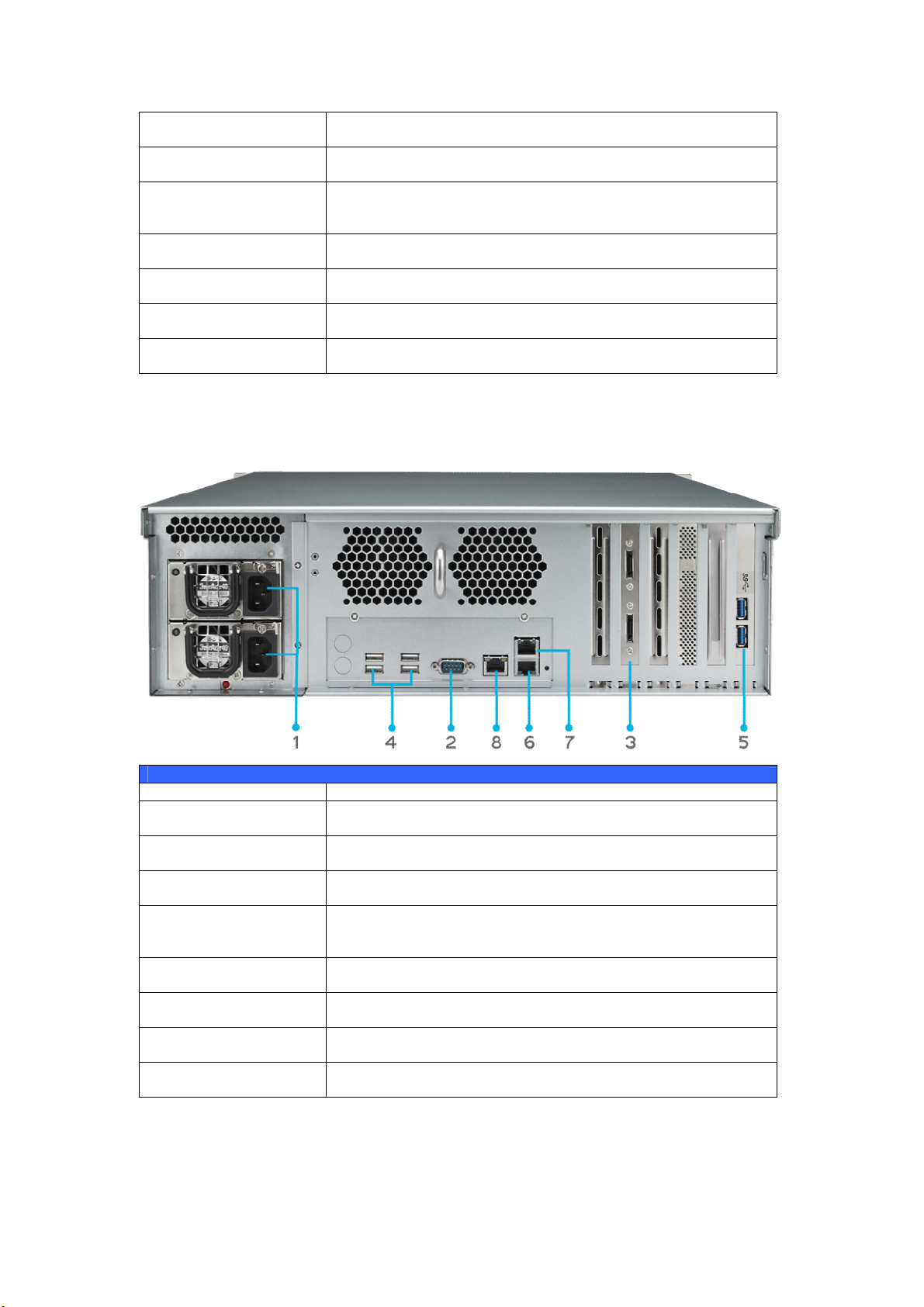
22
2. Последовательный
порт
3. Порт eSATA Предназначен для подключения внешнего накопителя по
4. Порт USB Порт USB 2.0 для подключения совместимых устройств с
5. Порт USB Порт USB 3.0 для подключения совместимых устройств с
6. Порт WAN/LAN1 Порт WAN/LAN1 предназначен для подключения к сети
7. Порт LAN2 Порт LAN2 предназначен для подключения к сети Ethernet
8. Порт LAN3 Порт LAN3 предназначен для подключения к сети Ethernet
Данный порт предназначен для связи с внешним ИБП
высокоскоростному интерфейсу eSATA
интерфейсом USB, например USB-накопителей или
USB-принтеров
интерфейсом USB
Ethernet через коммутатор или маршрутизатор
через коммутатор или маршрутизатор
через коммутатор или маршрутизатор
Модель N16000:
На задней панели модели N16000 размещены порты и разъемы.
Задняя панель
Элемент Описание
1. Разъемы кабелей
питания
2. Последовательный
порт
3. Порт eSATA Предназначен для подключения внешнего накопителя по
4. Порт USB Порт USB 2.0 для подключения совместимых устройств с
5. Порт USB Порт USB 3.0 для подключения совместимых устройств с
6. Порт WAN/LAN1 Порт WAN/LAN1 предназначен для подключения к сети
7. Порт LAN2 Порт LAN2 предназначен для подключения к сети Ethernet
8. Порт LAN3 Порт LAN3 предназначен для подключения к сети Ethernet
Служат для подключения входящих в комплект поставки
кабелей питания
Данный порт предназначен для связи с внешним ИБП
высокоскоростному интерфейсу eSATA
интерфейсом USB, например USB-накопителей или
USB-принтеров
интерфейсом USB
Ethernet через коммутатор или маршрутизатор
через коммутатор или маршрутизатор
через коммутатор или маршрутизатор
Page 23
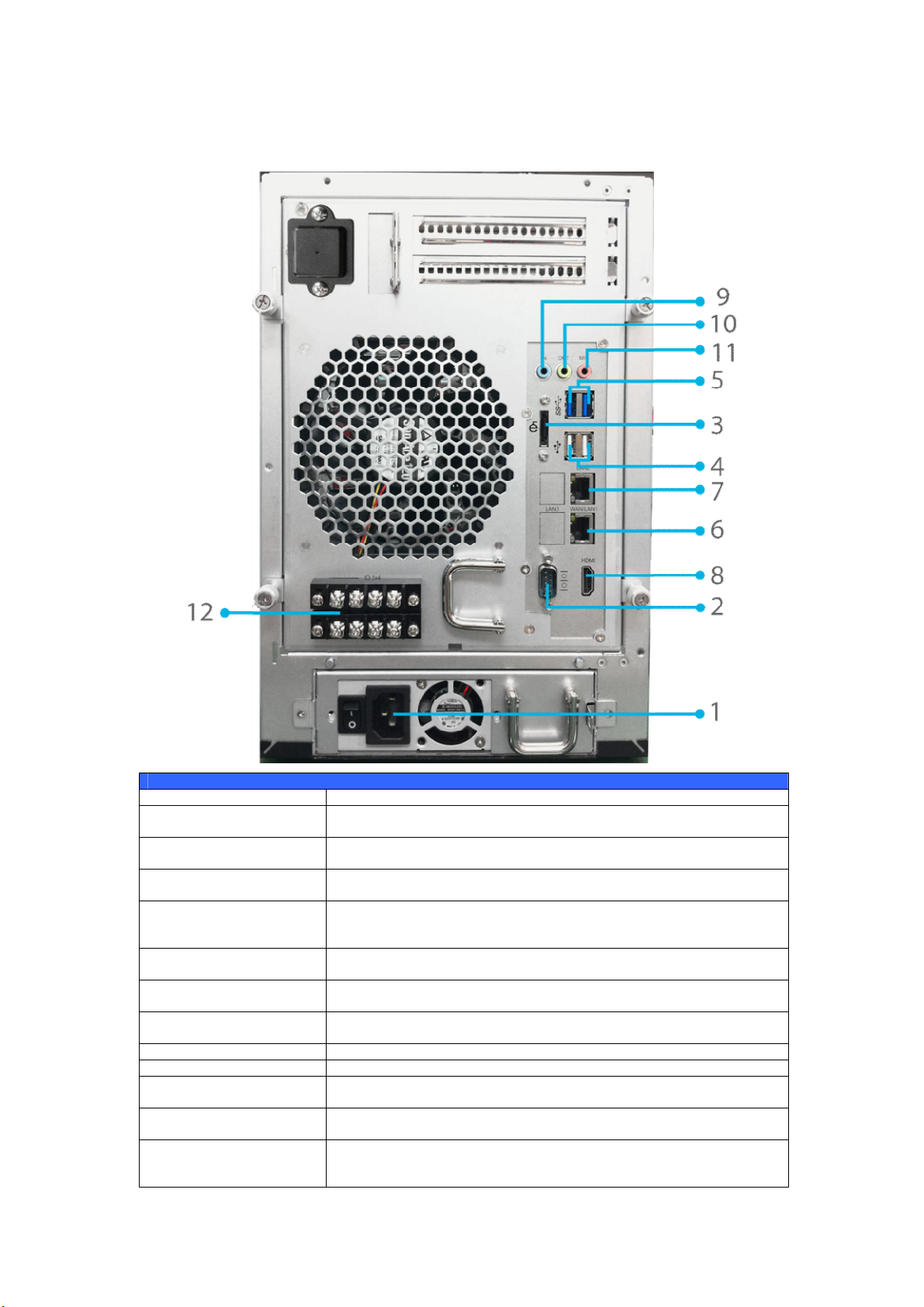
23
N6850
На задней панели модели N6850 размещены порты и разъемы.
Задняя панель
Элемент Описание
1. Разъем кабеля
питания
2. Последовательный
порт
3. Порт eSATA Предназначен для подключения внешнего накопителя по
4. Порт USB Порт USB 2.0 для подключения совместимых устройств с
5. Порт USB Порт USB 3.0 для подключения совместимых устройств с
6. Порт WAN/LAN1 Порт WAN/LAN1 предназначен для подключения к сети
7. Порт LAN2 Порт LAN2 предназначен для подключения к сети Ethernet
8. Порт HDMI Служит для вывода аудио-видеосигнала
9. Звуковой вход (IN) Служит для ввода аудиосигнала
10. Звуковой выход
(OUT)
11. Микрофонный вход
(MIC)
12. Порты GPIO для
прямого управления
пользователем
Служит для подключения входящего в комплект поставки
кабеля питания
Данный порт предназначен для связи с внешним ИБП
высокоскоростному интерфейсу eSATA
интерфейсом USB, например USB-накопителей или
USB-принтеров
интерфейсом USB
Ethernet через коммутатор или маршрутизатор
через коммутатор или маршрутизатор
Служит для вывода аудиосигнала
Служит для подключения микрофона
Позволяют подключиться к каждому из выводов общего
назначения GPIO микропроцессора (с 0 по 7) и задать
собственную конфигурацию
Page 24
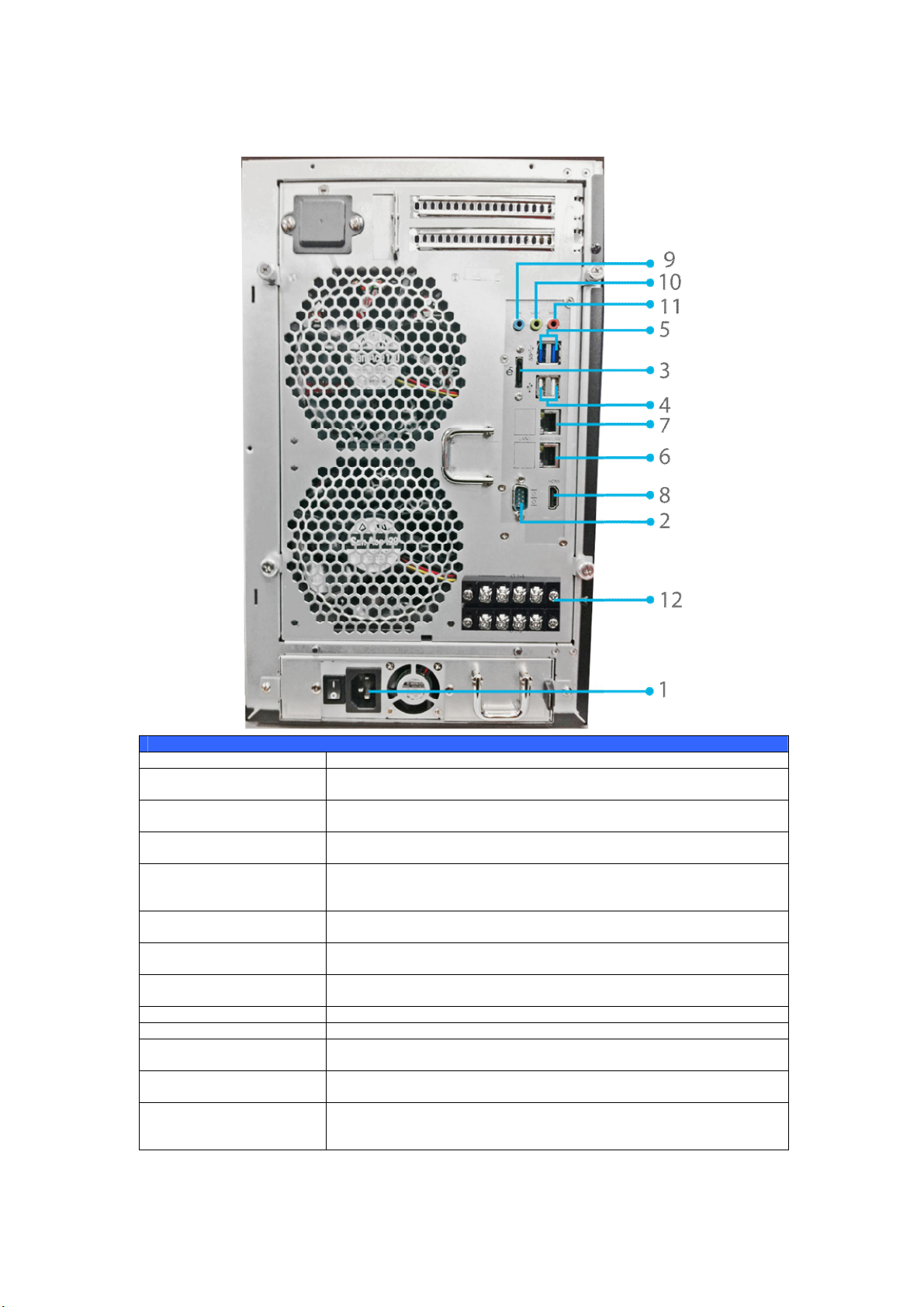
24
N8850:
На задней панели модели N8850 размещены порты и разъемы.
Задняя панель
Элемент Описание
1. Разъем кабеля
питания
2. Последовательный
порт
3. Порт eSATA Предназначен для подключения внешнего накопителя по
4. Порт USB Порт USB 2.0 для подключения совместимых устройств с
5. Порт USB Порт USB 3.0 для подключения совместимых устройств с
6. Порт WAN/LAN1 Порт WAN/LAN1 предназначен для подключения к сети
7. Порт LAN2 Порт LAN2 предназначен для подключения к сети Ethernet
8. Порт HDMI Служит для вывода аудио-видеосигнала
9. Звуковой вход (IN) Служит для ввода аудиосигнала
10. Звуковой выход
(OUT)
11. Микрофонный вход
(MIC)
12. Порты GPIO для
прямого управления
пользователем
Служит для подключения входящего в комплект поставки
кабеля питания
Данный порт предназначен для связи с внешним ИБП
высокоскоростному интерфейсу eSATA
интерфейсом USB, например USB-накопителей или
USB-принтеров
интерфейсом USB
Ethernet через коммутатор или маршрутизатор
через коммутатор или маршрутизатор
Служит для вывода аудиосигнала
Служит для подключения микрофона
Позволяют подключиться к каждому из выводов общего
назначения GPIO микропроцессора (с 0 по 7) и задать
собственную конфигурацию
Page 25
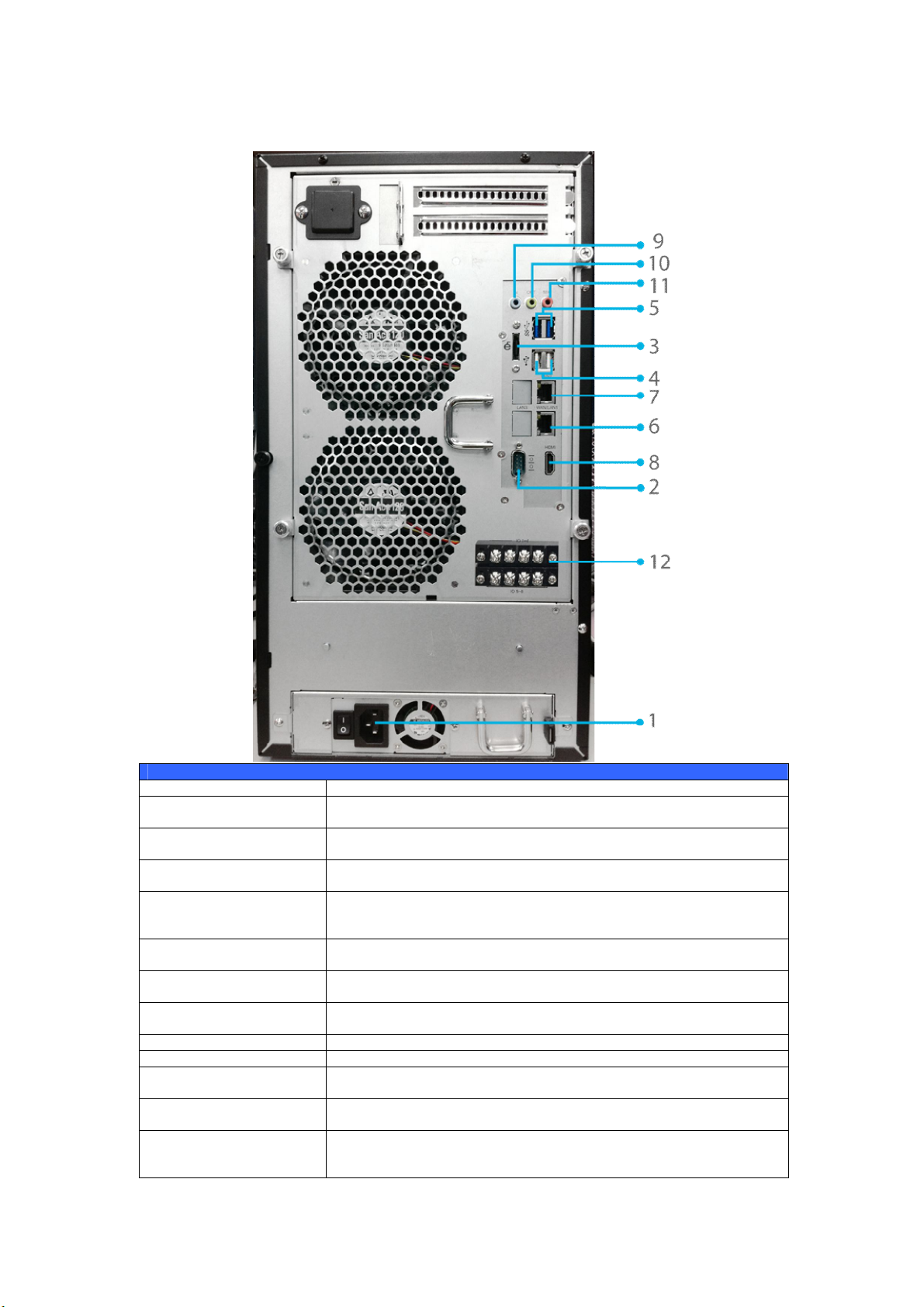
25
N10850:
На задней панели модели N10850 размещены порты и разъемы.
Задняя панель
Элемент Описание
1. Разъем кабеля
питания
2. Последовательный
порт
3. Порт eSATA Предназначен для подключения внешнего накопителя по
4. Порт USB Порт USB 2.0 для подключения совместимых устройств с
5. Порт USB Порт USB 3.0 для подключения совместимых устройств с
6. Порт WAN/LAN1 Порт WAN/LAN1 предназначен для подключения к сети
7. Порт LAN2 Порт LAN2 предназначен для подключения к сети Ethernet
8. Порт HDMI Служит для вывода аудио-видеосигнала
9. Звуковой вход (IN) Служит для ввода аудиосигнала
10. Звуковой выход
(OUT)
11. Микрофонный вход
(MIC)
12. Порты GPIO для
прямого управления
пользователем
Служит для подключения входящего в комплект поставки
кабеля питания
Данный порт предназначен для связи с внешним ИБП
высокоскоростному интерфейсу eSATA
интерфейсом USB, например USB-накопителей или
USB-принтеров
интерфейсом USB
Ethernet через коммутатор или маршрутизатор
через коммутатор или маршрутизатор
Служит для вывода аудиосигнала
Служит для подключения микрофона
Позволяют подключиться к каждому из выводов общего
назначения GPIO микропроцессора (с 0 по 7) и задать
собственную конфигурацию
Page 26

26
N7700PRO V2:
Порты и разъемы на задней панели N7700PRO V2.
Задняя панель
Элемент Описание
1. Порт ЛВС2 Порт ЛВС2 для подключения к сети Ethernet через
коммутатор или маршрутизатор
2. Порт ГВС/ЛВС1 Порт ГВС/ЛВС1 для подключения к сети Ethernet через
коммутатор или маршрутизатор
3.
Последовательный
порт
4. Порт eSATA Порт eSATA для увеличения объема памяти с помощью
5. Порт USB Порт USB 2.0 для USB-совместимых устройств, таких как
6. Вентилятор
системы
7. Разъем питания Подключите к этим разъемам входящие в комплект поставки
Порт для подключения внешнего ИБП
подключения быстродействующего запоминающего
устройства
USB-диски и USB-принтеры
Вентилятор для системы для отвода тепла от устройства
кабели питания
Page 27
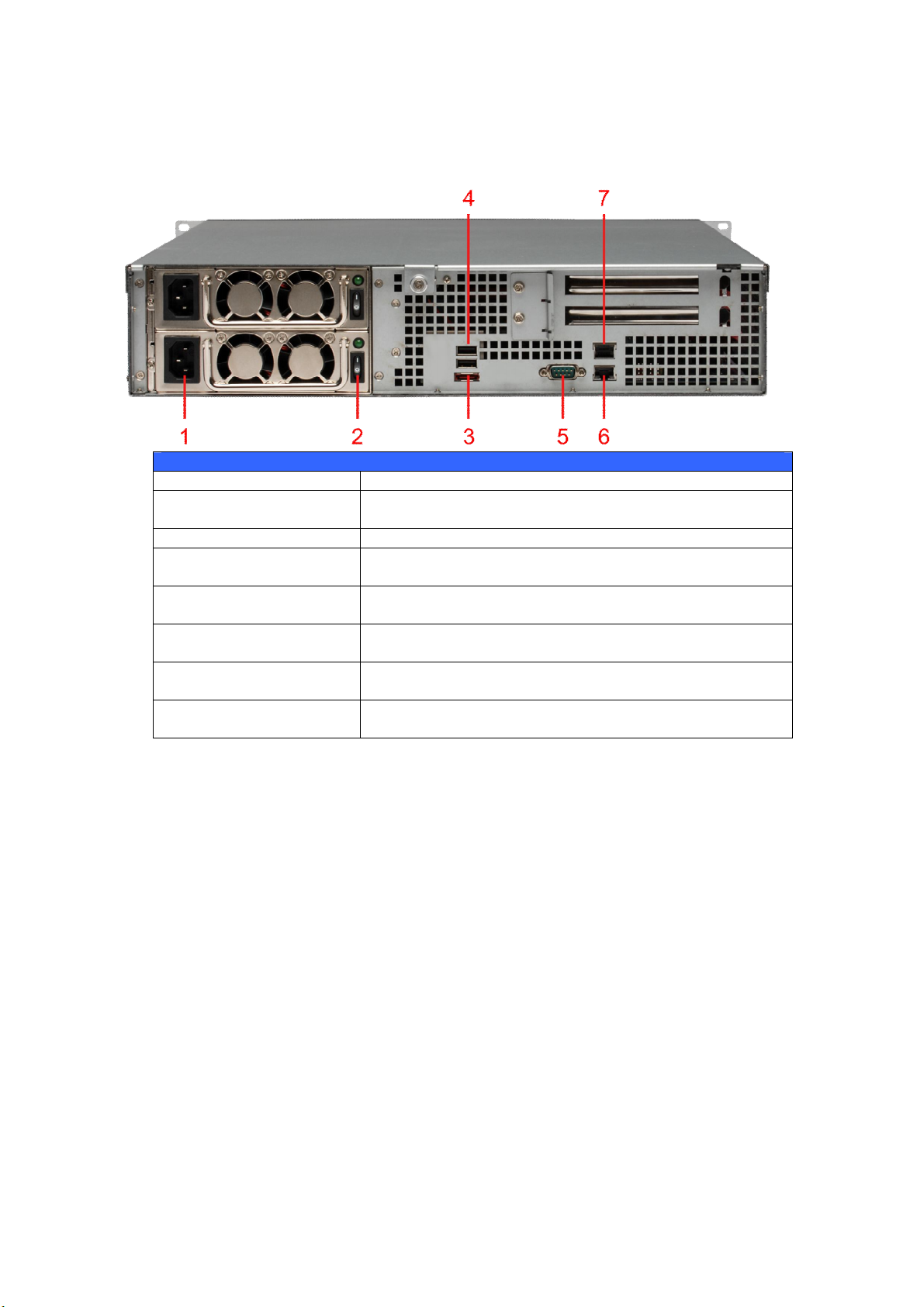
27
N8800PRO V2:
На задней панели N8800PRO V2 размещаются различные порты и разъемы.
Задняя панель
Позиция меню Описание
1. Разъем кабеля питания Разъем для подключения идущих в комплекте кабелей
питания
2. Выключатель питания Выключение/выключение питания устройства
3. Порт eSATA Порт eSATA для высокоскоростного расширения
емкости хранения
4. Порт USB Порт USB 2.0 для USB-совместимых устройств,
например, USB-дисков и USB-принтеров
5.Последовательный порт Данный порт предназначен для подключения внешних
источников бесперебойного питания (ИБП)
6. Порт ГВС/ЛВС1 Порт ГВС/ЛВС1 для соединения с сетью Ethernet через
коммутатор или маршрутизатор
7. Порт ЛВС2 Порт ГВС/ЛВС1 для соединения с сетью Ethernet через
коммутатор или маршрутизатор
Page 28
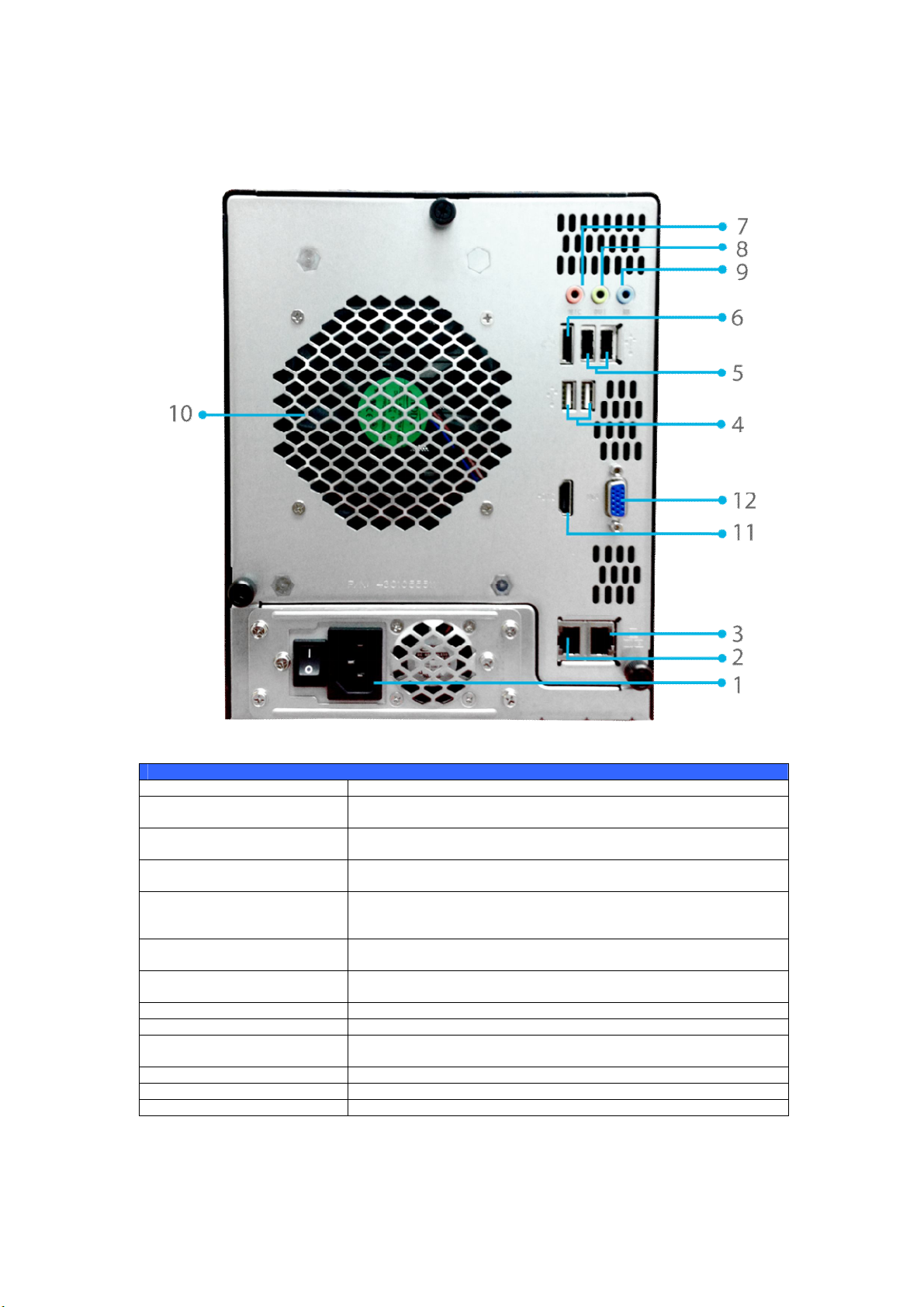
28
N5550
На задней панели модели N5550 размещены порты и разъемы.
Задняя панель
Элемент Описание
1. Разъем кабеля питания Служит для подключения входящего в комплект
поставки кабеля питания
2. Порт WAN/LAN1 Порт WAN/LAN1 предназначен для подключения к сети
Ethernet через коммутатор или маршрутизатор
3. Порт LAN2 Порт LAN2 предназначен для подключения к сети
Ethernet через коммутатор или маршрутизатор
4. Порт USB Порт USB 2.0 для подключения совместимых устройств с
5. Порт USB Порт USB 2.0 для подключения совместимых устройств с
6. Порт eSATA Предназначен для подключения внешнего накопителя
7. Звуковой вход (IN) Служит для ввода аудиосигнала
8. Звуковой выход (OUT) Служит для вывода аудиосигнала
9. Микрофонный вход
(MIC)
10. Вентилятор системы Служит для отвода избыточного тепла из устройства
11. Порт HDMI Служит для вывода аудио-видеосигнала
12. Порт VGA Служит для вывода видеосигнала
интерфейсом USB, например USB-накопителей или
USB-принтеров
интерфейсом USB
по высокоскоростному интерфейсу eSATA
Служит для подключения микрофона
Page 29
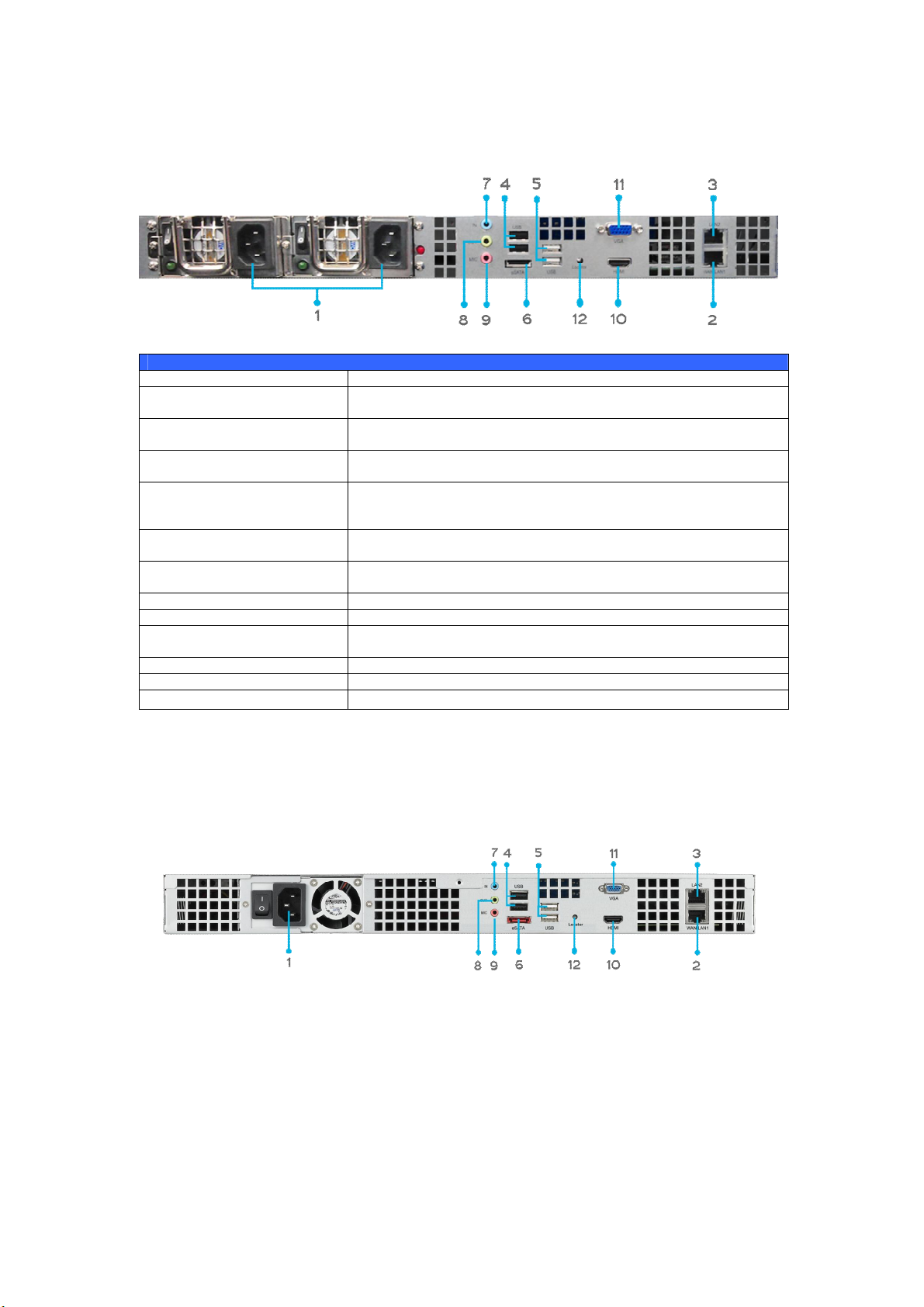
29
N4510U-R
На задней панели модели N4510U-R размещены порты и разъемы.
Задняя панель
Элемент Описание
1. Разъем кабеля питания Служит для подключения входящего в комплект
поставки кабеля питания
2. Порт WAN/LAN1 Порт WAN/LAN1 предназначен для подключения к сети
Ethernet через коммутатор или маршрутизатор
3. Порт LAN2 Порт LAN2 предназначен для подключения к сети
Ethernet через коммутатор или маршрутизатор
4. Порт USB Порт USB 2.0 для подключения совместимых устройств с
5. Порт USB Порт USB 2.0 для подключения совместимых устройств с
6. Порт eSATA Предназначен для подключения внешнего накопителя
7. Звуковой вход (IN) Служит для ввода аудиосигнала
8. Звуковой выход (OUT) Служит для вывода аудиосигнала
9. Микрофонный вход
(MIC)
10. Порт HDMI Служит для вывода аудио-видеосигнала
11. Порт VGA Служит для вывода видеосигнала
12. Вентилятор системы Отвод избыточного тепла из устройства.
интерфейсом USB, например USB-накопителей или
USB-принтеров
интерфейсом USB
по высокоскоростному интерфейсу eSATA
Служит для подключения микрофона
N4510U-S:
Задняя панель N4510U-S аналогична задней панели N4510U-R, но с одним
разъемом питания:
Page 30
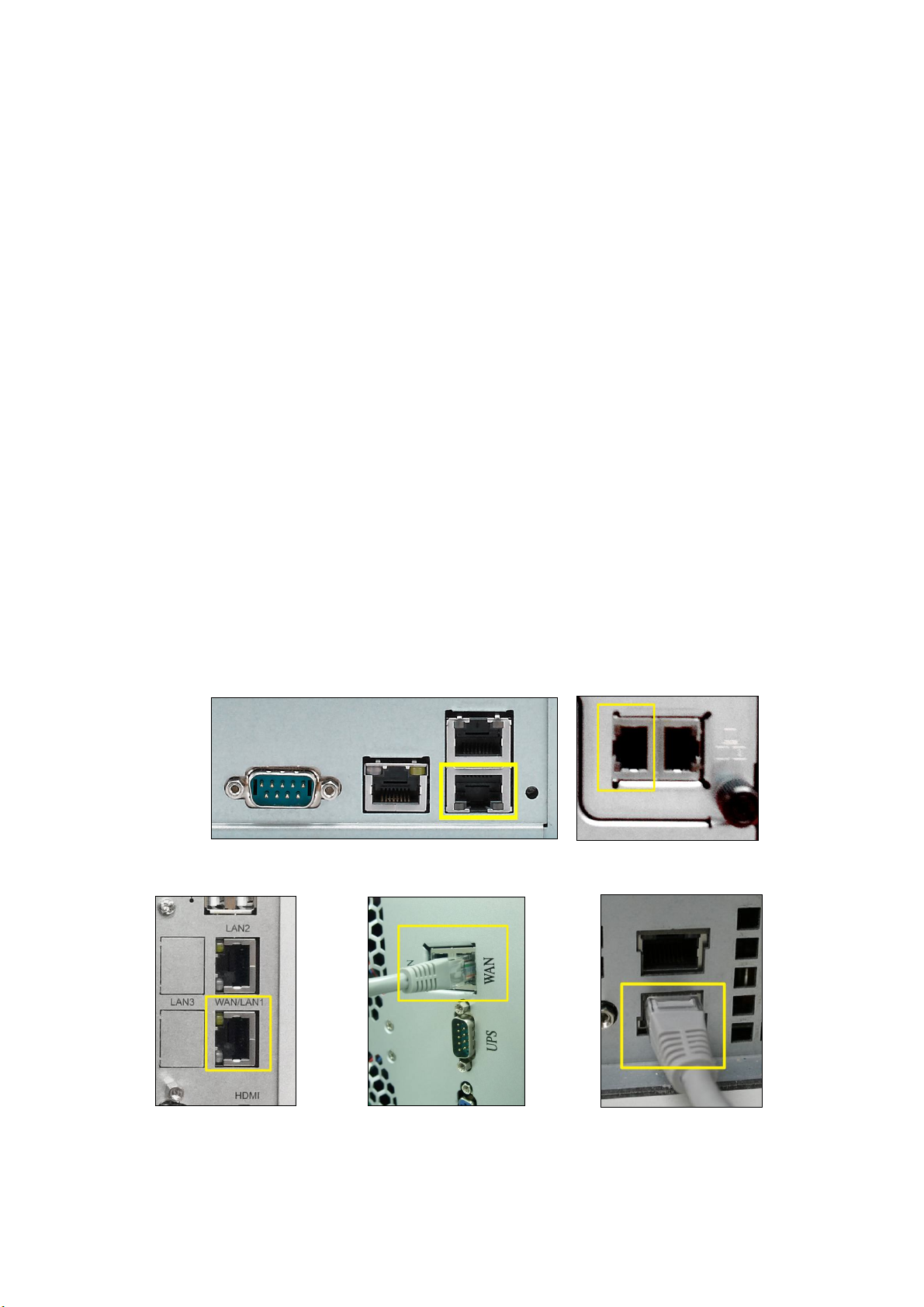
30
Глава 2: Установка оборудования
Общие сведения
Установка Thecus IP Storage упрощена. В Главе 2 приводится описание быстрой
установки и запуска в работу Thecus IP Storage. Пожалуйста, внимательно
ознакомьтесь с данной главой для предотвращения повреждения оборудования
во время установки.
Перед началом работы
Перед началом работы убедитесь в том, что выполнены следующие действия:
1. Пользователь ознакомлен с мерами безопасности, описанными в
начале руководства по эксплуатации.
2. По возможности, на время установки наденьте антистатический браслет
для предотвращения повреждения чувствительных электронных
компонентов Thecus IP Storage статическим разрядом.
3. Не используйте намагниченные отвертки при работе с электронными
компонентами Thecus IP Storage.
Подключение кабелей
Для подключения Thecus IP Storage к сети выполните следующие действия:
1. Подключите кабель сети Ethernet к порту WAN/LAN1 на задней панели
Thecus IP Storage.
Серия N8900/Серия N12000/Серия N16000
Порт ГВС/ЛВС1
N5550 Порт ГВС/ЛВС1
▲ N6850/N8850/N10850
Порт ГВС/ЛВС1
▲ N7700PRO V2 Порт
ГВС/ЛВС1
▲ N8800PRO V2 Порт ГВС/ЛВС1
Page 31
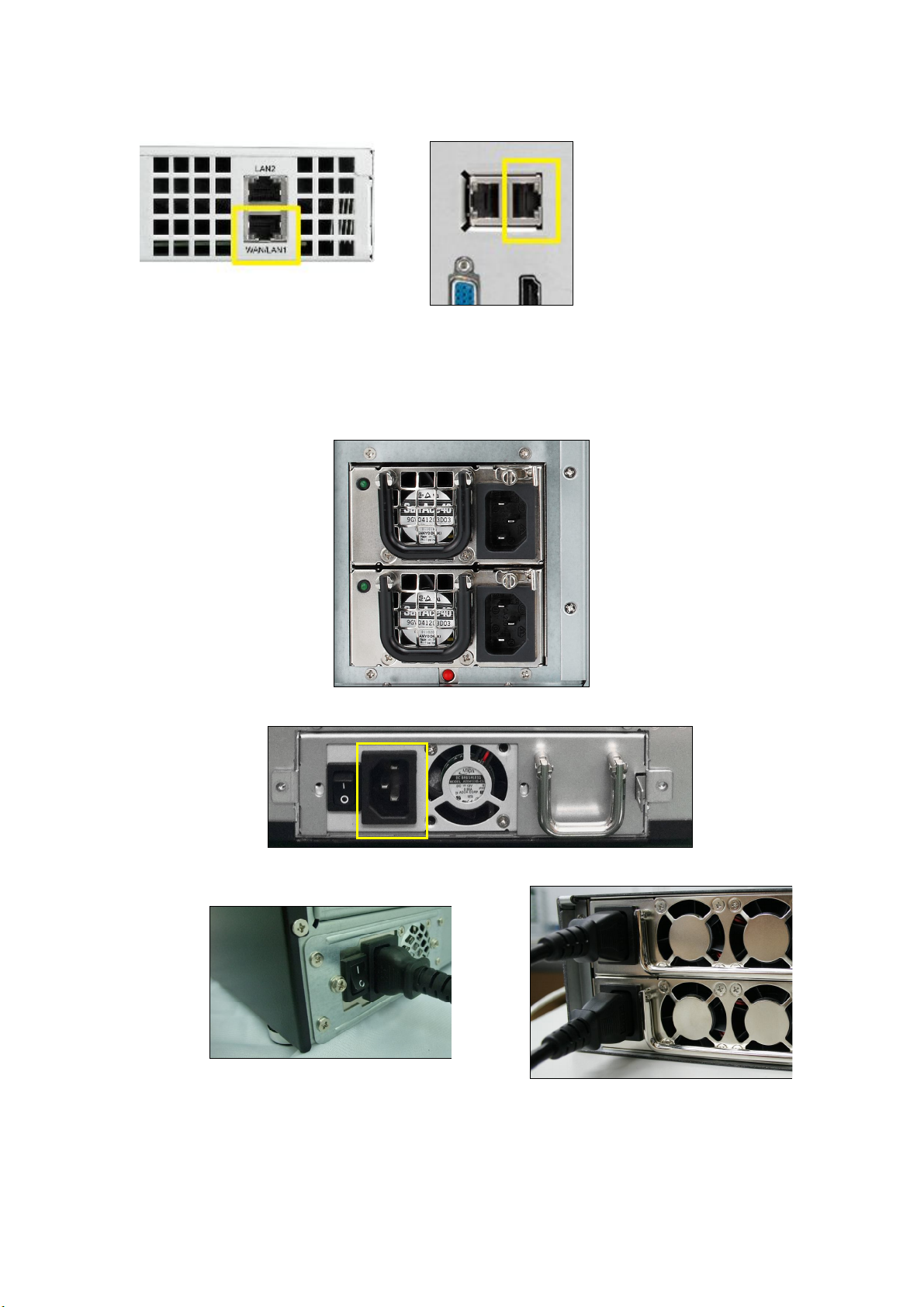
31
▲ N4510U Порт ГВС/ЛВС1
▲ N7510 Порт ГВС/ЛВС1
2. Подключите комплектный кабель питания к разъему питания на задней
панели. Вилку кабеля питания подключите к сетевой розетке с защитой
от перенапряжения.
▲ Серия N8900/Серия N12000/Серия N16000 Разъем кабеля питания
▲N6850/N8850/N10850 Разъем кабеля питания
▲N7700PRO V2/N7510
Разъем кабеля питания
▲N8800PRO V2 Разъем кабеля питания
Page 32

32
N5550 Разъем кабеля питания N4510U Разъем кабеля питания
3. Нажмите кнопку питания для загрузки Thecus IP storage.
▲Серия N8900/Серия N12000/Серия N16000 Кнопка питания
N6850/N8850/N10850 Кнопка
питания
N5550 Кнопка питания
Page 33

33
▲ N7700PRO V2 Кнопка
питания
▲ N8800PRO V2 Кнопка питания
▲ N4510U power button
Page 34

34
Глава 3: Начальная установка
Общие сведения
После того, как оборудование установлено, подключено к сети и источнику
питания, настройте Thecus IP Storage для доступа пользователей сети. Базовую
настройку Thecus IP Storage можно выполнить двумя способами: с
использованием мастера установок Thecus Setup Wizard или через
кнопочную панель и LED-дисплей. Для запуска программы выполните
следующие шаги.
Мастер установок Thecus Setup Wizard
Удобный мастер установок Thecus Setup Wizard мгновенно создает
конфигурацию Thecus IP Storage. Для настройки с помощью Thecus Setup
Wizard выполните следующие шаги:
1. Вставьте установочный диск в дисковод (хост-компьютер должен быть
подключен к сети).
2. Мастер установок запустится автоматически. Если это не произошло,
откройте корень установочного диска и дважды щелкните по файлу
Setup.exe.
Примечание
Пользователям ОС MAC OS X следует дважды щелкнуть по файлу Thecus
Setup Wizard .dmg file.
3. Мастер установок начнет работу и автоматически определит все
устройства хранения Thecus в сети. Если устройства не найдены,
проверьте правильность соединений и обратитесь к Главе 6:
Устранение неисправностей.
Page 35

35
4. Выберите устройство Thecus IP Storage, которое Вы хотите
сконфигурировать.
5. Войдите под учетной записью и паролем администратора. По умолчанию
установлены учетная запись и пароль «admin».
6. Задайте имя и сетевой IP-адрес устройства Thecus IP Storage. Если
коммутатор или маршрутизатор является DHCP-сервером,
рекомендуется настроить Thecus IP Storage на автоматическое
назначение IP-адреса. Вы также можете использовать статический
IP-адрес и вручную ввести адрес DNS-сервера.
Page 36

36
7. Смените установленный по умолчанию пароль администратора.
8. Готово. Подключитесь к административному веб-интерфейсу Thecus IP
Storage, нажав Открыть браузер. На данном этапе также можно
настроить другое устройство Thecus IP Storage, нажав Установить
другое устройство. Для выхода из мастера установок нажмите Выход.
Page 37

37
Примечание
Мастер установок Thecus Setup Wizard разработан для установки в ОС
Windows XP/2000/vista/7, MAC OSX или их более поздних версиях.
Пользователям других операционных систем перед использованием
устройства необходимо установить Thecus Setup Wizard на хост-компьютер с
одной из этих ОС.
Управление с помощью кнопочной панели и LCD-дисплея
(N7700PRO V2/N8800PRO V2/N5550/N4510U/N7510)
Перечисленные выше модели оборудованы ЖК-дисплеем на передней панели
для простого отображения статуса и установки. На передней панели имеется
четыре кнопки для управления функциями ЖКД.
Кнопки управления меню LCD-дисплея
Используйте кнопки Вверх (▲), Вниз (▼), Ввод () и Выход (ESC) для
выбора различных параметров конфигурации и опций меню настройки Thecus
IP storage.
Следующая таблица описывает использование кнопок на передней панели
управления устройства:
Кнопки управления LCD-дисплея
Обозначение Функция Описание
▲
▼
Ввод
Вверх
Вниз
Выбор предыдущей конфигурации.
Подтверждение копирования с USB-носителя
Вход в выбранный пункт меню, подменю или
параметр.
ESC Выход
Выход и возврат в предыдущее меню
LCD-дисплей имеет два режима работы: режим просмотра и режим
управления.
Режим просмотра
Во время обычной работы LCD-дисплей находится в режиме просмотра.
Режим просмотра
Элемент Описание
Имя хост-узла Имя хост-узла системы
ГВС/ЛВС1 Текущий IP-адрес ГВС/ЛВС1 порта
ЛВС2 Текущий IP-адрес ЛВС2 порта
Агрегация каналов Текущее состояние агрегации каналов
Вентилятор системы 1 Текущее состояние вентилятора системы 1
Вентилятор системы 2 Текущее состояние вентилятора системы 2
Вентилятор ЦП Текущее состояние вентилятора процессора
2009/05/22 12:00 Текущее время системы
Сведения о диске Текущее состояние работы дисков
RAID Текущее состояние RAID
Данные сообщения будут меняться на LCD-дисплее Thecus IP storage каждые
несколько секунд.
Page 38

38
USB-копирование
Функция USB-копирования позволяет копировать файлы, хранящиеся на
USB-носителях, например, USB-диске или цифровой камере, в устройство
Thecus IP storage нажатием одной кнопки. Для копирования с USB-носителя
выполните следующие действия:
1. Подключите USB-носитель к свободному порту USB на передней панели.
2. В режиме просмотра нажмите кнопку вниз (▼).
3. На экране LCD-дисплея появится надпись «USB copy?»
4. При нажатии кнопки ввода () Thecus IP storage скопирует данные с
USB-дисков, подключенных через порт USB
5. Все данные будут скопированы в системную папку «USB copy».
Режим управления
В процессе установки и конфигурации LCD-дисплей находится в режиме
управления.
Для входа в режим управления нажмите кнопку ввода (), и на LCD-дисплее
появится окно для ввода пароля «Enter Password».
После этого администратор следует ввести пароль управления посредством
кнопочной панели и LCD-дисплея. По умолчанию установлен пароль «0000».
Если пароль правильный, Вы войдете в меню режима управления.
Режим управления
Элемент Описание
Настройка ГВС/ЛВС1 IP-адреса и маски сети портов ГВС/ЛВС1
Настройка ЛВС2 IP-адреса и маски сети портов ЛВС2
Настройка агрегации
каналов
Изменение пароля
администратора
Возврат к заводским
настройкам
Выход Выход из режима управления и возврат в режим
Примечание
Выберите Load Balance, 802.3ad или Failover
Измените пароль администратора для входа в режим
управления LCD-дисплея
Возврат системы к заводской конфигурации
просмотра
Вы можете также сменить пароль управления посредством кнопочной
панели и LCD-дисплея через административный веб-интерфейс, войдя в
раздел System Management > Utility > Administrator Password.
Подробнее об административном веб-интерфейсе читайте в Главе 4:
Системное администрирование.
Работа с OLED-дисплеем (кроме моделей N7700PRO V2,
N8800PRO V2, N5550, N4510U, N7510)
Работа с OLED-дисплеем
Сетевая система хранения данных Thecus оснащена OLED-дисплеем на
передней панели, который служит для отображения состояния и настройки
системы. Для работы с OLED-дисплеем, на передней панели предусмотрены
четыре кнопки.
Элементы управления OLED-дисплея
Кнопки ВВЕРХ ( )▲ , ВНИЗ ( )▼ , ВВОД () и ВЫХОД (ESC) служат для выбора
различных параметров настройки и пунктов меню при конфигурировании
сетевой системы хранения данных Thecus.
Page 39

39
Кнопки, расположенные на передней панели, указаны в следующей таблице.
Элементы управления OLED-дисплея
Значок Функция Описание
▲
▼
ESC
Кнопка ВВЕРХ Выбор предыдущего пункта настройки конфигурации
Кнопка ВНИЗ Вызов экрана подтверждения копирования по USB
ВВОД Открытие выбранного пункта меню, подменю или установка
параметра
ВЫХОД Выход и возврат в предыдущее меню
Предусмотрены два режима работы с OLED-дисплеем: Display Mode (Режим
отображения) и Management Mode (Режим управления).
Display Mode (Режим отображения)
Во время нормальной работы OLED-дисплей находится в Display Mode
(Режиме отображения).
Display Mode (Режим отображения)
Элемент Описание
Host Name (Имя узла) Имя узла, присвоенное системе
WAN/LAN1 Действующая IP-конфигурации для WAN/LAN1
LAN2 Действующая IP-конфигурации для LAN2
Link Aggregation
(Агрегация каналов)
System Fan
(Вентилятор системы)
CPU Fan (Вентилятор ЦПУ) Состояние вентилятора центрального процессора
2009/05/22 12:00 Время системы
RAID Состояние RAID-массива
Эти сообщения отображаются циклически на OLED-дисплее сетевой системы
хранения данных Thecus, смена сообщений выполняется через каждые 1-2
секунды.
Текущее состояние агрегации каналов
Состояние вентилятора системы
USB Copy (Копирование по USB)
Функция USB Copy (Копирование по USB) позволяет пользователю копировать
файлы, сохраненные на USB-устройствах, например на USB-накопителях или
цифровых камерах, в сетевую систему хранения данных Thecus путем нажатия
кнопки. Для копирования по USB следует выполнить следующие действия:
1. Вставить свое USB-устройство в свободный USB-порт на передней
панели.
2. В Display Mode (Режим отображения) нажать кнопку ВВОД ().
3. На ЖК-экране отобразится сообщение «USB Copy?» (Копировать по
USB?).
4. Нажать кнопку ВВОД (), сетевая система хранения данных Thecus
запустит процесс копирования данных с USB-накопителей,
подключенных к USB-порту на передней панели. На ЖК-дисплее будут
отображаться индикатор хода выполнения копирования по USB и
результаты операции.
Page 40

40
Подготовка системы к работе
Вы можете подготовить устройство Thecus IP Storage к работе в сети через
веб-интерфейс. Настройка Thecus IP Storage обычно производится в пять шагов,
описанных ниже.
Более подробное описание использования веб-интерфейса см. в Главе 4:
Административный веб-интерфейс.
Шаг 1: Настройка сети
Из веб-интерфейса Вы можете настроить сетевые параметры Thecus IP Storage
в соответствии с особенностями Вашей сети через раздел Network в главном
меню.
Более подробное описание настройки сетевых параметров см. в Главе 4: Сеть.
Шаг 2: Создание RAID
Затем администратор может задать конфигурацию RAID и построить свой том
RAID. Войти в меню конфигурации параметров RAID можно через раздел
Storage Management > RAID Configuration, находящийся в главном меню
веб-интерфейса.
Более подробное описание конфигурации RAID см. в
Главе 4: Системное администрирование > Создание RAID.
Если Вы не уверены, какой уровень RAID использовать, ознакомьтесь с
описанием уровней RAID в Приложении B: Основы RAID.
Шаг 3: Настройка учетных записей локальных
пользователей или протокола аутентификации
После создания RAID массива Вы можете начать создавать учетные записи
локальных пользователей Thecus IP Storage или выбрать протоколы
аутентификации, такие как Active Directory (AD).
Более подробное описание управления учетными записями пользователей см. в
Главе 4: Аутентификация пользователей и групп пользователей.
Более подробное описание конфигурации Active Directory см. в Главе 4:
Аутентификация пользователей и групп пользователей > Поддержка
ADS/NT
Более подробное описание преимуществ использования Active Directory см. в
Приложении C: Основы Active Directory.
Шаг 4: Создание папок и списков управления доступом
(ACL)
После подключения пользователей к сети Вы можете начать создавать
различные папки на Thecus IP Storage и управлять доступом пользователей к
каждой папке с помощью списка управления доступом (ACL).
Более подробное описание управления папками см. в
Главе 4: Управление хранилищем > Общая папка.
Описание конфигурации списков управления доступом см. в Главе 4:
Управление хранилищем> Общая папка> Списки управления доступом
(ACL) к папкам и подпапкам.
Шаг 5: Настройка сервисов
Наконец, Вы можете настроить различные сервисные функции устройства
Thecus IP Storage для пользователей сети. Описание каждой функции можно
найти далее:
Протоколы SMB/CIFS
Page 41

41
Протокол передачи файлов Apple (AFP)
где «x» может быть числом от 1 до 254, за исключением
100.
Сетевая файловая система (NFS)
Протокол передачи файлов (FTP)
Сервер iTunes
Принт-сервер
Глава 4. Администрирование системы
Общие сведения
Доступ к сетевой системы хранения данных Thecus обеспечивается с помощью
Веб-интерфейс администрирования. Благодаря этому интерфейсу
пользователь может выполнять настройку и контроль сетевой системы
хранения данных Thecus с любого места через сеть.
Веб-интерфейс администрирования
Для работы необходимо наличие подключения к Интернету. Процедура доступа
к Веб-интерфейсу администрирования сетевой системы хранения данных
Thecus:
1. В адресной строке веб-обозревателя следует ввести IP-адрес сетевой
системы хранения данных Thecus. (IP-адрес системы по умолчанию:
http://192.168.1.100)
ПРИМЕЧАНИЕ
IP-адрес компьютера пользователя должен принадлежать той же
подсети, в которой находится сетевая система хранения данных
Thecus. Если для сетевой системы хранения данных Thecus по
умолчанию установлен IP-адрес 192.168.1.100, то для ПК
администратора должен быть присвоен IP-адрес типа 192.168.1.x,
2. Выполнить вход в систему с использованием имени и пароля
администратора. Имя и пароль, установленные производителем
устройства по умолчанию:
Имя пользователя: admin
Пароль: admin
※ Если во время работы Мастера настройки пароль был изменен, следует
использовать этот новый пароль.
После первого входа в систему под учетной записью с правами администратора
будет отображено окно «Disclaimer» (Отказ от ответственности) (см. ниже).
Page 42

42
Чтобы это окно не отображалось каждый раз при входе в систему, следует
установить флажок в нижней части окна.
После нажатия кнопки OK отобразится Веб-интерфейс администрирования.
С помощью этого интерфейса пользователь может выполнять настройку и
контроль практически всех параметров сетевой системы хранения данных
Thecus с любого места через сеть.
My Favorite (Избранное)
Значок с текстом «My Favorite» (Избранное) позволяет пользователю выбрать
часто используемые элементы для отображения в области главного экрана. На
следующем рисунке отображены избранные функции системы.
Администраторы могут добавлять или
удалять функции из группы «My
Favorites» (Избранное), щелкнув
дерево меню правой кнопкой мыши.
Или же, администраторы могут
добавлять избранные функции нажав
Page 43

43
кнопку «Add Favorite» (Добавить в избранное) в любом функциональном экране.
См. значок, обведенный красным, на следующем рисунке.
Для возврата к экрану с избранными элементами следует щелкнуть значок
«Home» (Начало), расположенный в углу слева на главном экране.
Система меню
В Системе меню собраны все информационные экраны и параметры
настройки сетевой системы хранения данных Thecus. Различные параметры
настройки размещены в следующих группах в структуре меню:
Система меню
Элемент Описание
System Information (Сведения о
системе)
System Management (Управление
системой)
System Network (Сеть системы) Информация и параметры настройки сетевых
Storage (Хранилище) Информация и параметры настройки
User and Group Authentication
(Аутентификация пользователей и
групп)
Network Service (Сетевая служба)
Application Server (Сервер
приложений)
Module Management (Управление
модулями)
Backup (Резервное копирование) Настройка функций резервного копирования для
Текущее состояние сетевой системы хранения данных
Thecus
Различные параметры настройки и сведения о сетевой
системе хранения данных Thecus
подключений, а также различных служб сетевой
системы хранения данных Thecus
устройств-накопителей, установленных в сетевой
системе хранения данных Thecus
Конфигурирование пользователей и групп
Установка на сетевую систему хранения данных Thecus
сервера печати или сервера iTunes
Установка системных и пользовательских модулей в
сетевую систему хранения данных Thecus
сетевой системы хранения данных Thecus
При наведении курсора на один из элементов будет отображено
раскрывающееся меню с пунктами для каждой группы.
Page 44

44
В следующих разделах приведено подробное описание каждой функции, а
также способы конфигурирования сетевой системы хранения данных Thecus.
Строка сообщений
Быстрый способ получить информацию о состоянии системы — провести курсор
мыши над строкой сообщений.
Строка сообщений
Элемент Состояние Описание
Информация о
RAID-массиве
Сведения о
накопителях
Вентилятор
Сеть
Температура
Отображение состояния о созданном томе
RAID-массива. Этот значок служит ярлыком для
перехода к странице информации о
RAID-массиве
Отображение состояния накопителей,
установленных в системе. Этот значок служит
ярлыком для перехода к странице информации
о накопителях
Отображение состояния вентилятора. Этот
значок служит ярлыком для перехода к
странице «System Status» (Состояние системы).
Зеленый: сеть подключена.
Красный: сбой подключения к сети
Отображение температуры системы, значок
служит ярлыком для перехода к странице
«System Status» (Состояние системы)
Выход
Нажмите, чтобы выйти из Веб-интерфейса администрирования.
Выбор языка
В сетевой системы хранения данных Thecus предусмотрена поддержка
нескольких языков, в том числе:
английского;
японского;
китайского традиционного;
китайского упрощенного;
французкого;
немецкого;
итальянского;
корейского;
испанского;
русского;
польского;
португальского.
Для выбора языка, в строке меню следует выбрать
Language (Язык). При этом отобразится список
доступных языков. Язык интерфейса пользователя
сетевой система хранения данных Thecus будет изменен
на выбранный из этого списка.
Page 45

45
Сведения о системе
Сведения содержат информацию об изделии, состоянии системы, состоянии
служб и записи журналов.
С помощью строки меню можно просмотреть различные параметры сетевой
системы хранения данных Thecus. Можно проверить состояние сетевой системы
хранения данных Thecus и получить другие сведения.
System Information (Сведения о системе)
После входа в систему, перед пользователем отображается базовый экран
system Information (Сведения о системе), на котором приведена
информация о Manufacturer (Производителе), Product No. (Номере
изделия), Firmware Version (Версии встроенного ПО) и System Up Time
(Времени работы системы).
System Information (Сведения о системе)
Элемент Описание
Manufacturer
(Изготовитель)
Product No. (Номер
изделия)
Firmware version
(Версия
встроенного ПО)
Up time (Время
работы)
Название производителя системы
Номер модели системы
Номер версии используемой микропрограммы
Общее время работы системы
Состояние системы и служб
В меню System Information (Сведения о системе) выберите пункт Status
(Состояние) для отображения экранов System Status (Состояние системы)
и Service Status (Состояние служб). На этих экранах приведена основная
информация о состоянии системы и служб.
Page 46

46
System Status (Состояние системы)
Элемент Описание
CPU Activity (Загрузка ЦП) Текущая загрузка ЦП сетевой системы хранения данных
Thecus
CPU Fan Speed (Скорость
вентилятора ЦП)
System Fan 1 Speed
(Скорость вентилятора 1
системы)
System Fan 2 Speed
(Скорость вентилятора 2
системы)
System Fan 3 Speed
(Скорость вентилятора 3
системы)
System Fan 4 Speed
(Скорость вентилятора 4
системы)
CPU Temperature
(Температура ЦП)
System Temperature 1
(Температура 1 системы)
System Temperature 2
(Температура 2 системы)
System Temperature 3
(Температура 3 системы)
System Temperature 4
(Температура 4 системы)
System Fan Speed
(Скорость вентилятора
системы)
Up time (Время работы) Время работы системы с момента запуска
Текущее состояние вентилятора центрального
процессора
Текущее состояние первого вентилятора системы
Текущее состояние второго вентилятора системы
Текущее состояние третьего вентилятора системы (только
для некоторых моделей)
Текущее состояние четвертого вентилятора системы
(только для некоторых моделей)
Текущая температура ЦП
Текущая температура системы в точке 1
Текущая температура системы в точке 2
Текущая температура системы в точке 3
Текущая температура системы в точке 4
Текущее состояние вентилятора системы
Service Status (Состояние служб)
Элемент Описание
AFP Status (Состояние
Состояние сервера Apple Filing Protocol
AFP)
NFS Status (Состояние
Состояние сервера Network File Service
NFS)
SMB/CIFS Status Состояние сервера SMB/CIFS
Page 47

47
(Состояние SMB/CIFS)
FTP Status (Состояние
Состояние сервера FTP
FTP)
TFTP Status (Состояние
Состояние сервера TFTP
TFTP)
Rsync Status (Состояние
Состояние сервера Rsync
Rsync)
UPnP Status (Состояние
Состояние сервера UPnP
UPnP)
SNMP Состояние службы SNMP
Журналы
В меню System Information (Сведения о системе) выберите System Logs
(Журналы системы): отобразится экран System Logs (Журналы системы).
На этом экране отображается протокол использования системы и журнал
важных событий: состояние накопителей, сведения о сети и загрузка системы.
Подробное описание каждого элемента приведено в следующей таблице.
Подробное описание каждого элемента приведено в следующей таблице.
Журналы системы
Элемент Описание
All (Все) Вывод всей информации, занесенной в журнал, включая
сообщения системы, сообщения с предупреждениями и
сообщения об ошибках
INFO (ИНФОРМАЦИЯ) Отображение сообщений системы
WARN
(ПРЕДУПРЕЖДЕНИЯ)
ERROR (ОШИБКИ) Отображение только сообщений об ошибках
Отображение только сообщений с предупреждениями
Page 48

48
Download All Log File
(Загрузить файл всех
журналов)
Truncate All Log File
(Очистить файл всех
журналов)
The number of lines per
page (Число строк на
стр.:)
Sort Ascending
(Сортировать по
возрастанию)
Sort Descending
(Сортировать по
убыванию)
|<< < > >>| Кнопки ВПЕРЕД ( > >>| ) и НАЗАД ( |<< < ) для просмотра
Экспорт всех журналов во внешний файл
Удаление файлов всех журналов
Установка желаемого числа строк для отображения на странице
Отображение записей журнала по дате в порядке возрастания
Отображение записей журнала по дате в порядке убывания
страниц журнала
Обновить журналы
Регистрация по сети
В меню System Information (Сведения о системе) выберите On-line
Register (Регистрация по сети): отобразится экран System On-line
Register (Регистрация системы по сети). Служба регистрации по сети
может периодически уведомлять пользователя о появлении новых
микропрограмм и модулей ПО, выпущенных компанией Thecus. Чтобы включить
эту службу, достаточно установить флажок «Enable» (Включить). При
включении этой службы сведения об элементах, выделенных полужирным
шрифтом, будут отправлены в компанию Thecus через Интернет.
Кроме указанных элементов, отправляемых при регистрации, также существую
два дополнительных элемента: «HDD Info» (Сведения о накопителе) и «Time
Zone» (Часовой пояс). Эти два дополнительных элемента также могут быть
отправлены в компанию Thecus на условиях анонимности для анализа и
статистических исследований. Для разрешения отправки этих элементов
установите соответствующие флажки, чтобы оказать компании Thecus
содействие в деле улучшения своих изделий и услуг.
Page 49

49
Syslog Management (Управление системными журналами)
Созданный системный журнал может храниться локально или дистанционно,
его также можно выбрать в качестве сервера системных журналов для других
устройств.
Эти сообщения сохраняются на сетевом хранилище в каталоге: Nsync > log>
messages (сообщения).
Информацию можно получить двумя способами: локально и дистанционно.
Конфигурация с сервером системного журнала:
Конфигурация с клиентом системного журнала и хранением локально:
Page 50

50
Конфигурация с клиентом системного журнала и хранением дистанционно:
Подробное описание каждого элемента приведено в следующей таблице.
Время
Элемент Описание
Syslog Daemon
(Фоновый процесс
системного журнала)
Syslog service
(Служба системного
журнала)
Target (Место
размещения)
Syslog folder (Папка
системных журналов)
Log Level (Уровень
журнала)
Remote IP Address
(IP-адрес для
хранения
дистанционно)
Включение и выключение службы системного журнала
Если выбрано «Server» (Сервер), то в соответствующей папке
системного журнала будут сохраняться все системных
журналы с других устройств сетевого хранения, для которые
эта система была назначена сервером системного журнала, а
также системный журнал данного сервера. Системный журнал
можно просмотреть в соответствующей папке системных
журналов, в файлах «error» (Ошибки), «Information»
(Сведения) и «warning» (предупреждения).
Если выбрано «Client» (Клиент), то появится возможность
выбора размещения системного журнала: «Local» (Локально)
или «Remotely» (Дистанционно).
При выборе «Local» (Локально) журналы всех систем будут
храниться в соответствующей папке системных журналов,
заданной в следующем поле. Для хранения всех системных
журналов в папке системного журнала будет создан файл
«messages» (сообщения). При выборе «Remotely»
(Дистанционно) необходим сервер системных журналов и
потребуется укзаать IP-адрес.
Выберите из списка общий ресурс, на котором будут
сохраняться все системные журналы. Данная папка системных
журналов будет использована для конфигурации с сервером
системных журналов или для конфигурации с клиентом
системного журнала и хранением локально.
Можно выбрать один из 3 различных уровней: «All» (Все),
«warning/error» (Ошибки/предупреждения), «Error»
(Ошибки).
Поле для ввода IP-адреса сервера системных журналов, если
выбрано хранение информации системного журнала
дистанционно.
Page 51

51
System Monitor (Системный монитор)
В графическом режиме отображения
одновременно.
Системный монитор позволяет вести наблюдение за состоянием системы, в том
числе за степенью использования ЦП и памяти, температурой, состоянием
вентиляторов, пропускной способностью сети и списком пользователей,
вошедших в систему по различным протоколам.
Для наблюдения за состоянием системы необходимо щелкнуть «System
Monitor» (Системный монитор) в структуре меню: отобразится показанный
ниже экран.
Этот экран разделен на 4 раздела, для каждого раздела могут быть выбраны
требуемые объекты наблюдения из списка на вкладке «Monitors» (Объекты
контроля). Щелкните элементы, которые необходимо контролировать. Также
имеется возможность выбрать «Graphic» (График), чтобы отображать
информацию в виде графика, или «Details» (Подробно), чтобы выводить
сведения в виде обычного текста.
При выборе графического режима отображения имеется возможность
наблюдения за информацией, поступившей в течение последних 3 минут. Для
этого следует щелкнуть ось X. См. следующие примеры:
ПРИМЕЧАНИЕ
информации системный монитор может
содержать только два раздела
Page 52

52
Для списка пользователей, вошедших в систему, системный монитор будет
отображать пользователей, вошедших в систему, и папки общего доступа,
которые они посетили.
System Monitor (Системный монитор)
Элемент Описание
Save Layout
(Сохранить
структуру)
Reset Layout
(Сбросить
структуру)
History (История) Установите этот флажок, чтобы данные системного
Lock Layout
(Закрепить
структуру)
Сохранение выбранных объектов наблюдения. Они
будут отображены снова при входе в системный монитор
в следующий раз
Переключение на стандартную структуру объектов
наблюдения
монитора записывались в назначенный каталог тома
RAID-массива.
Все объекты наблюдения будут закреплены, их
структуру изменять будет нельзя. Нажмите еще раз,
чтобы отменить закрепление структуры
Если флажок «History» (История) установлен, то при нажатии
будут отображены сведения, собранные системным монитором за выбранный
период времени.
Page 53

53
System Management (Управление системой)
Меню System Management (Управление системой) позволяет получить
доступ к многим параметров, которые обеспечивают настройку функций
администрирования сетевой системы хранения данных Thecus. С помощью
этого меню имеется возможность задать время системы, уведомления системы и
выполнить обновление встроенного ПО.
Время: установка времени системы
В меню time (Время) выберите пункт Time (Время): отобразится экран Time
(Время). Установите желаемые Date (Дату), Time (Время) и Time Zone
(Часовой пояс). Также можно выбрать синхронизацию времени сетевой
системы хранения данных Thecus с сервером NTP (Network Time Protocol).
Подробное описание каждого элемента приведено в следующей таблице.
Время
Элемент Описание
Date (Дата) Установка даты системы
Time (Время) Установка времени системы
Time Zone (Часовой пояс) Установка часового пояса системы
NTP Service (Служба NTP)
Выберите Enable (Включить) для синхронизации с
сервером NTP.
Page 54

54
Выберите «Disable» (Выключить), чтобы отменить
синхронизацию с сервером NTP.
Sync with external NTP
Server (Синхронизация с
внешним сервером NTP)
Выберите YES (ДА), чтобы разрешить сетевой системы
хранения данных Thecus синхронизацию с сервером NTP,
выбранным пользователем. Нажмите кнопку Apply
(Применить), чтобы сделанные изменения вступили в
силу.
ПРЕДУПРЕЖДЕНИЕ
При выборе сервера NTP следует убедиться, что для
сетевой системы хранения данных Thecus настроен
доступ к этому серверу NTP.
Настройка уведомлений
В структуре меню выберите Notification (Уведомления): отобразится экран
Notification Configuration (Настройка уведомлений). На этом экране
можно настроить сетевую системы хранения данных Thecus на уведомление
пользователей в случае возникновения сбоев в системе. Нажмите кнопку Apply
(Применить), чтобы подтвердить сделанные изменения. Подробное описание
каждого элемента приведено в следующей таблице.
Настройка уведомлений
Элемент Описание
Beep Notification
(Звуковое уведомление)
Email Notification
(Уведомление по эл.
почте)
Authentication Type (Тип
аутентификации)
SMTP Server (Сервер
SMTP)
Port (Порт) Настройка порта для отправки исходящих эл. писем с
SMTP Account ID (Имя
пользователя учетной
записи SMTP)
Account Password
(Пароль учетной записи)
Log Level (Уровень
журнала)
Включение и выключение звукового сигнала системы,
который будет звучать при возникновении проблемы
Включение и выключение отсылки уведомлений о
проблемах с системой по эл. почте
Выбор типа аутентификации учетной записи SMTP-сервера
Настройка имени узла (IP-адреса) сервера SMTP
уведомлениями
Настройка имени учетной записи для сервера SMTP
электронной почты
Ввод нового пароля
Выбор уровня журнала для отправки по эл. почте
Page 55

55
Sender’s E-mail Address
(Адрес эл. почты
отправителя)
Receiver’s E-mail Address
(Адрес эл. почты
получателя) (1,2,3,4)
Задание адреса эл. почты для отправки эл. почты
Добавление одного или нескольких адресов получателей
эл. почты для получения уведомлений по эл. почте
ПРИМЕЧАНИЕ
Сведения о сервере эл. почты можно получить у
администратора почтового сервера.
Firmware Upgrade (Обновление встроенного ПО)
В структуре меню выберите Firmware Upgrade (Обновление встроенного
ПО): отобразится экран Firmware Upgrade (Обновление встроенного ПО).
Для обновления встроенного ПО выполните следующие действия:
1. Нажмите кнопку Browse (Обзор) , чтобы выбрать файл со
встроенным ПО.
2. Нажмите кнопку Apply (Применить).
3. В процессе обновления встроенного ПО будет звучать звуковой сигнал и
мигать индикатор BUSY (ЗАНЯТО).
ПРИМЕЧАНИЕ
• Звуковой сигнал будет звучать только, если он был включен в
меню системных уведомлений.
• Следует проверять веб-сайт компании Thecus на предмет
наличия самых новых выпусков встроенного ПО и информации о
выпусках.
• Откат встроенного ПО к более ранней версии не допускается.
ПРЕДУПРЕЖДЕНИЕ
Запрещается выключать систему во время обновления
встроенного ПО.
Иначе, это может привести к катастрофическому результату
с последующим выходом системы из строя.
Schedule Power On/Off (График вкл. и выкл. питания)
С помощью меню System Management (Управление системой) сетевой системы
хранения данных Thecus можно экономить электроэнергию и, соответственно,
средства, запланировав автоматическое включение и включение сетевой
системы хранения данных Thecus в определенные моменты времени в течение
дня.
В структуре меню выберите Schedule Power On/Off (График вкл. и выкл.
питания): отобразится экран Schedule Power On/Off (График вкл. и выкл.
питания).
Чтобы назначить расписание включения и выключения сетевой системы
хранения данных Thecus, сначала следует включить эту функцию, установив
флажок Enable Schedule Power On/Off (Разрешить вкл. и выкл. питания
по расписанию).
Page 56

56
Затем следует выбрать время включения и выключения для каждого дня недели,
которые необходимо включить в расписание, из соответствующих списков.
После завершения выбора нажмите кнопку Apply (Применить), чтобы
сохранить внесенные изменения.
Пример. Понедельник: Вкл.: 8:00; Выкл.: 16:00
Система будет включена в 8:00 утра в понедельник и будет выключена в 16:00
понедельника. В следующий раз система включится через неделю.
Если выбрать время включения, но не назначить время выключения, система
включится и будет работать до момента достижения назначенного времени
выключения или до момента отключения устройства вручную.
Пример. Понедельник: Вкл.: 8:00
Система включится в 8:00 утра в понедельник и не будет отключаться до
момента выключения вручную.
Также можно выбрать два момента включения или два момента выключения
для одного дня – система будет работать соответствующим образом.
Пример. Понедельник: Выкл.: 8:00; Выкл.: 16:00
Система выключится в 8:00 утра в понедельник. Система выключится в 16:00 в
понедельник, если она до этого находилась во включенном состоянии. Если
система уже была выключена к 16:00 понедельника, то система будет
продолжать оставаться отключенной.
Administrator Password (Пароль администратора)
В меню выберите Administrator Password (Пароль администратора):
отобразится экран Change Administrator Password (Изменение пароля
администратора). Введите новый пароль в поле New Password (Новый
пароль) и подтвердите новый пароль в поле Confirm Password
(Подтвердить пароль). Нажмите кнопку Apply (Применить), чтобы
подтвердить изменение пароля.
Здесь также можно настроить пароль для ввода параметров через
OLED-дисплей. Введите новый пароль в поле New Password (Новый
Page 57

57
пароль) и подтвердите новый пароль в поле Confirm Password
(Подтвердить пароль). Нажмите кнопку Apply (Применить), чтобы
подтвердить изменение пароля.
Подробное описание каждого элемента приведено в следующей таблице.
Изменение пароля администратора и пароля для работы через
ЖК-экран
Элемент Описание
New Password (Новый
пароль)
Confirm Password
(Подтвердить пароль)
Apply (Применить)
Введите новый пароль администратора
Введите новый пароль еще раз для подтверждения
Нажмите эту кнопку, чтобы сохранить сделанные
изменения
Config Mgmt (Управление конфигурациями)
В меню выберите Config Mgmt (Управление конфигурациями):
отобразится экран System Configuration Download/Upload
(Сохранение/открытие конфигурации системы). С помощью этого меню
можно сохранить или отрыть ранее сохраненные конфигурации системы.
Подробное описание каждого элемента приведено в следующей таблице.
System Configuration Download/Upload (Сохранение/открытие
конфигурации системы)
Элемент Описание
Download (Сохранить) Сохранение и экспорт текущей конфигурации системы
Upload (Открыть)
ПРИМЕЧАНИЕ
Импорт файла сохраненной конфигурации для ее задания в
качестве текущей конфигурации системы
Резервное копирование текущей конфигурации системы является
хорошим способом обеспечения возможности восстановления
работающей конфигурации при экспериментировании с новыми
параметрами настройки.
Сделанная резервная копия конфигурации системы может быть
восстановлена только при той же самой версии встроенного ПО.
Резервная копия конфигурации не будет содержать сведения об
учетных записях пользователей или групп.
Page 58

58
Factory Default (Заводская конфигурация)
В меню выберите Factory Default (Заводская конфигурация): отобразится
экран Reset to Factory Default (Сброс к стандартной заводской
конфигурации). Нажмите кнопку Apply (Применить) для сброса сетевой
системы хранения данных Thecus к конфигурации, заданной производителем
устройства по умолчанию.
ПРЕДУПРЕЖДЕНИЕ
Сброс к конфигурации, заданной производителем
устройства по умолчанию, не приведет к удалению
данных, хранящихся на жестких дисках, но ИЗМЕНИТ все
параметры настройки на стандартные, установленные
производителем оборудования по умолчанию.
Reboot & Shutdown (Перезагрузка и останов)
В меню выберите Reboot & Shutdown (Перезагрузка и останов):
отобразится экран Shutdown/Reboot System (Завершение
работы/перезагрузка системы). Нажмите кнопку Reboot (Перезагрузка)
для перезапуска системы или кнопку Shutdown (Завершение работы) для
выключения системы.
File System Check (Проверка файловой системы)
Проверка файловой системы позволяет выполнить проверку целостности
файловой системы накопителя. В структуре меню выберите File system Check
(Проверка файловой системы): отобразится приглашение File System
Check (Проверка файловой системы).
Page 59
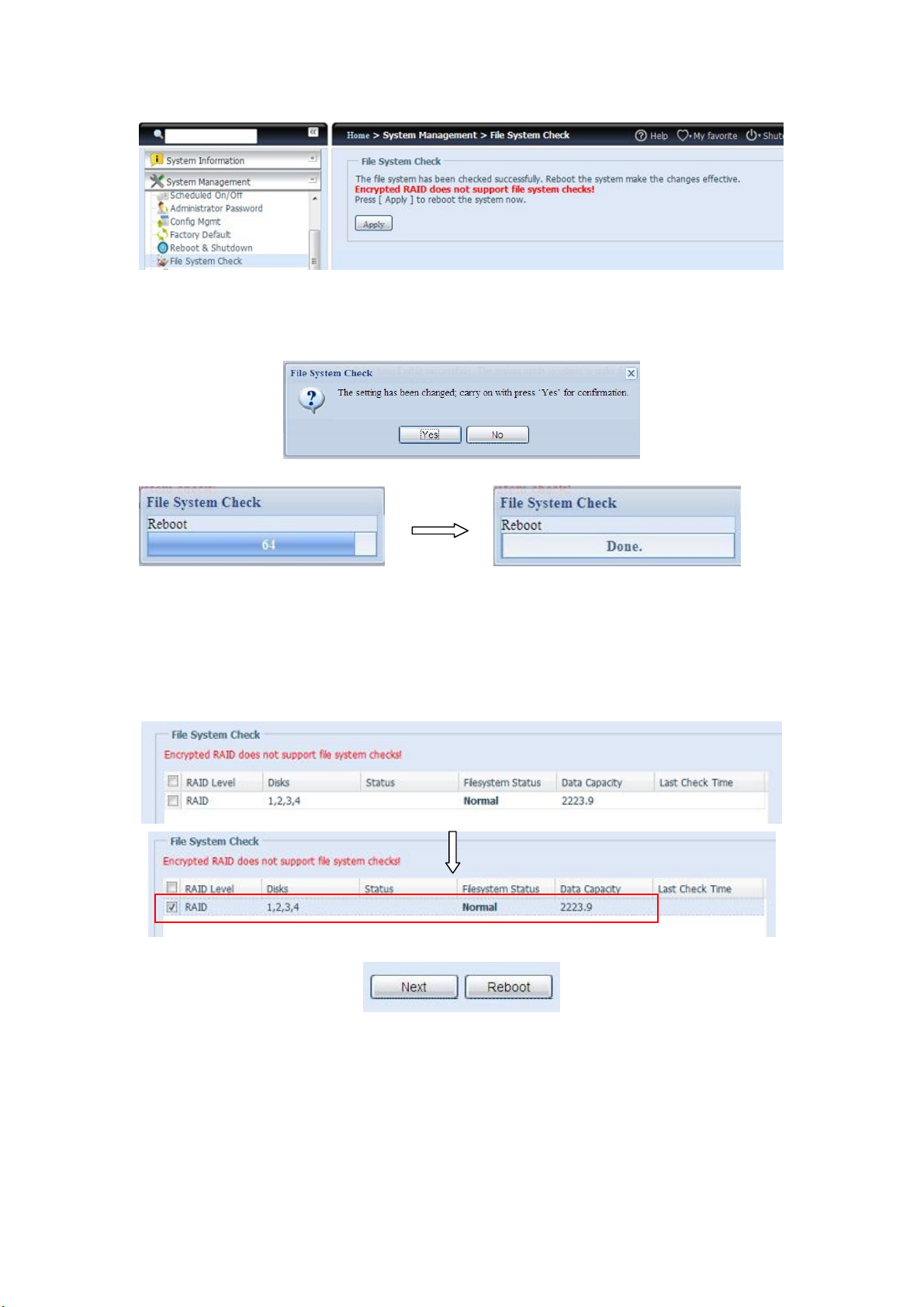
59
Чтобы выполнить проверку файловой системы, нажмите кнопку Apply
(Применить).
После нажатия этой кнопки отобразится следующее приглашение:
Нажмите кнопку Yes (Да), чтобы перезагрузить систему.
После выполнения перезагрузки системы будет повторно выдано приглашение
File System Check (Проверка файловой системы). Будут отображены
доступные тома RAID-массива для выполнения проверки файловой системы.
Установите флажки для требуемых томов RAID-массива и нажмите кнопку Next
(Далее), чтобы выполнить проверку файловой системы. Нажмите кнопку
Reboot (Перезагрузка), чтобы выполнить перезагрузку без запуска
проверки.
После нажатия кнопки Next (Далее) отобразится следующий экран:
Page 60

60
Нажмите кнопку Start (Пуск) для запуска проверки файловой системы.
Нажмите кнопку Reboot (Перезагрузка), чтобы перезагрузить систему.
В процессе проверки файловой системы, на экране будут отображаться 20
строк с информацией. После завершения проверки результат будет показан в
нижней части экрана.
ПРИМЕЧАНИЕ
Чтобы сетевая системы хранения данных Thecus могла
работать нормальным образом после выполнения проверки
файловой системы, после завершения проверки систему
следует перезагрузить.
Page 61
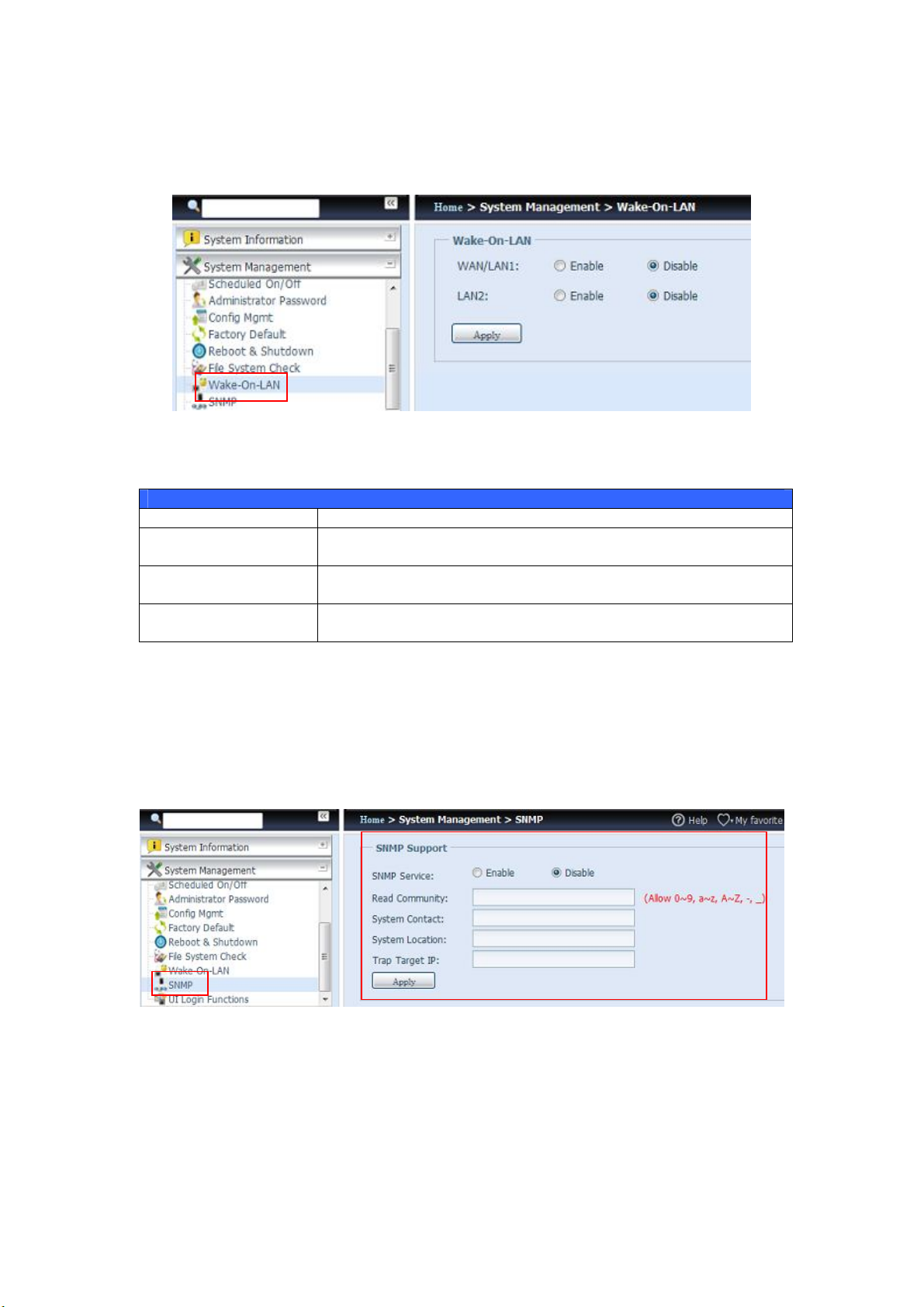
61
Wake-Up On LAN (Дистанционное включение по сети) (WOL)
В сетевой системы хранения данных Thecus предусмотрена возможность
выхода из спящего режима при поступлении сигнала через порт WAN/LAN1 или
LAN2.
В структуре меню выберите WOL (Дистанционное включение по сети):
отобразится экран Wake-Up On LAN (Дистанционное включение по сети).
Здесь можно выбрать режим Enable (Включено) или Disable (Выключено).
Настройка дистанционного включения по сети
Элемент Описание
WAN/LAN1 Enable (Включение) или Disable (Выключение) службы
дистанционного включения по сети через порт WAN/LAN1
LAN2 Enable (Включение) или Disable (Выключение) службы
дистанционного включения по сети через порт LAN2
Apply (Применить) Нажмите кнопку Apply (Применить), чтобы сохранить
внесенные изменения
SNMP Support (Поддержка SNMP)
В структуре меню выберите SNMP: отобразится экран SNMP Support
(Поддержка SNMP). Можно включить функцию SNMP и заполнить
соответствующую информацию в каждое поле. С помощью ПО для
SNMP-управления появится возможность получать основные сведения о
системе.
В структуре меню выберите SNMP: отобразится экран SNMP Support
(Поддержка SNMP). Здесь можно выбрать режим Enable (Включено) или
Disable (Выключено).
Page 62

62
UI Login Function (Функция входа в веб-интерфейс)
Регулировка параметров конфигурации входа в веб-интерфейс, имеется
возможность включения и выключения функций Web Disk, фотосервера и
модулей.
Page 63

63
System Network (Сеть системы)
Через меню System Network (Сеть системы) можно настроить параметры
конфигурации сети для портов встроенных сетевых плат или дополнительно
установленных сетевых плат, а также настроить DHCP и агрегацию каналов.
Networking (Организация сети)
В меню System Network (Сеть системы) выберите Networking
(Организация сети): отобразится экран конфигурации сети. На этом
экране отображаются глобальные параметры настройки сети и доступного
сетевого соединения. Любые из приведенных параметров можно изменить, для
подтверждения изменений параметров следует нажать кнопку Apply
(Применить). В следующей таблице приведено описание каждого элемента.
Количество доступных сетевых портов в системе зависит от сетевых адаптеров,
встроенных в систему и дополнительных адаптеров, установленных в
зарезервированные слоты шины PCI-e согласно прилагаемому списку
соответствия. Поэтому, на приведенном выше снимке экрана изображен пример
конфигурации системы Thecus N16000 с 3 встроенными сетевыми адаптерами
GbE и дополнительно установленным четырехпортовым сетевым адаптером
Intel PRO/1000 PT; таким образом, всего в системе существуют 7 портов сетевых
адаптеров.
Конфигурация сети (глобальные параметры)
Элемент Описание
Host Name (Имя узла) Имя узла, обозначающее сетевую системы хранения данных Thecus в
сети
Page 64

64
Domain name (Доменное
имя)
WINS Server (Сервер
WINS)
DNS Mode (Режим DNS) Выбор сервера DNS осуществляется автоматически, с сервера
Задает имя домена для сетевой системы хранения данных Thecus
Служит для задания имени сервера для компьютера NetBIOS
DHCP, или путем ввода значения вручную. Вручную может
быть задано до 3 серверов DNS. Если выбрано получение
сервера DNS от сервера DHCP, то он будет связан с портом
WAN/LAN1
DNS Server (Сервер
DNS) 1,2,3
IP-адрес сервера службы именования доменов (DNS)
Конфигурация сети (порт сетевого адаптера)
Link speed (Скорость
передачи данных)
Link status (Состояние
связи по сети)
MAC address
(MAC-адрес)
Jumbo Frame Support
(Поддержка
Jumbo-кадров)
IPv4/IPv6 Установите флажок, чтобы включить IPv4 и IPv6 для TCP/IP. По
Mode (Режим) Можно выбрать между статическим и динамическим IP-адресом
IP IP-адрес соответствующего интерфейса сетевого адаптера
Netmask (Маска
сети)/Prefix Length
(Длина префикса)
Gateway (Шлюз) Адрес шлюза для соответствующего сетевого адаптера
Default gateway (Адрес
шлюза по умолчанию)
Отображает скорость передачи данных по соответствующему порту
сетевого адаптера
Отображает состояние связи для соответствующего порта сетевого
адаптера
MAC-адрес сетевого адаптера
Включение и выключение поддержки Jumbo-кадров (пакетов Ethernet
увеличенного размера) для соответствующего сетевого адаптера
сетевой системы хранения данных Thecus
умолчанию включено IPv4.
Ввод маски сети для IPv4 и длины префикса для IPv6
Может быть выбран из списка адресов шлюзов по умолчанию,
используемых для сетевой системы хранения данных Thecus
ПРИМЕЧАНИЕ
• Включать поддержку Jumbo Frame (Jumbo-кадров) следует только в
случае, когда система работает в сети с гигабитной пропускной
способностью, а поддержка Jumbo Frame (Jumbo-кадров) включена на
всех остальных клиентах.
• Правильная настройка DNS чрезвычайно важна для работы таких
сетевых служб, как SMTP и NTP.
ПРЕДУПРЕЖДЕНИЕ
Большинство коммутаторов и маршрутизаторов, работающих по
стандарту Fast Ethernet (с пропускной способностью 10 и 100 МБит/с)
не поддерживают Jumbo Frame (Jumbo-кадры), их нельзя будет
подключить к сетевому хранилищу Thecus после включения поддержки
Jumbo Frame (Jumbo-кадров).
DHCP/RADVD
В меню System Network (Сеть системы) выберите DHCP/RADVD:
отобразится экран конфигурации DHCP/RADVD. На этом экране
отображается состояние доступных сетевых адаптеров. И каждый из сетевых
адаптеров может быть настроен на роль сервера DHCP/RADVD в случае, если
для него задан статический IP-адрес.
Page 65
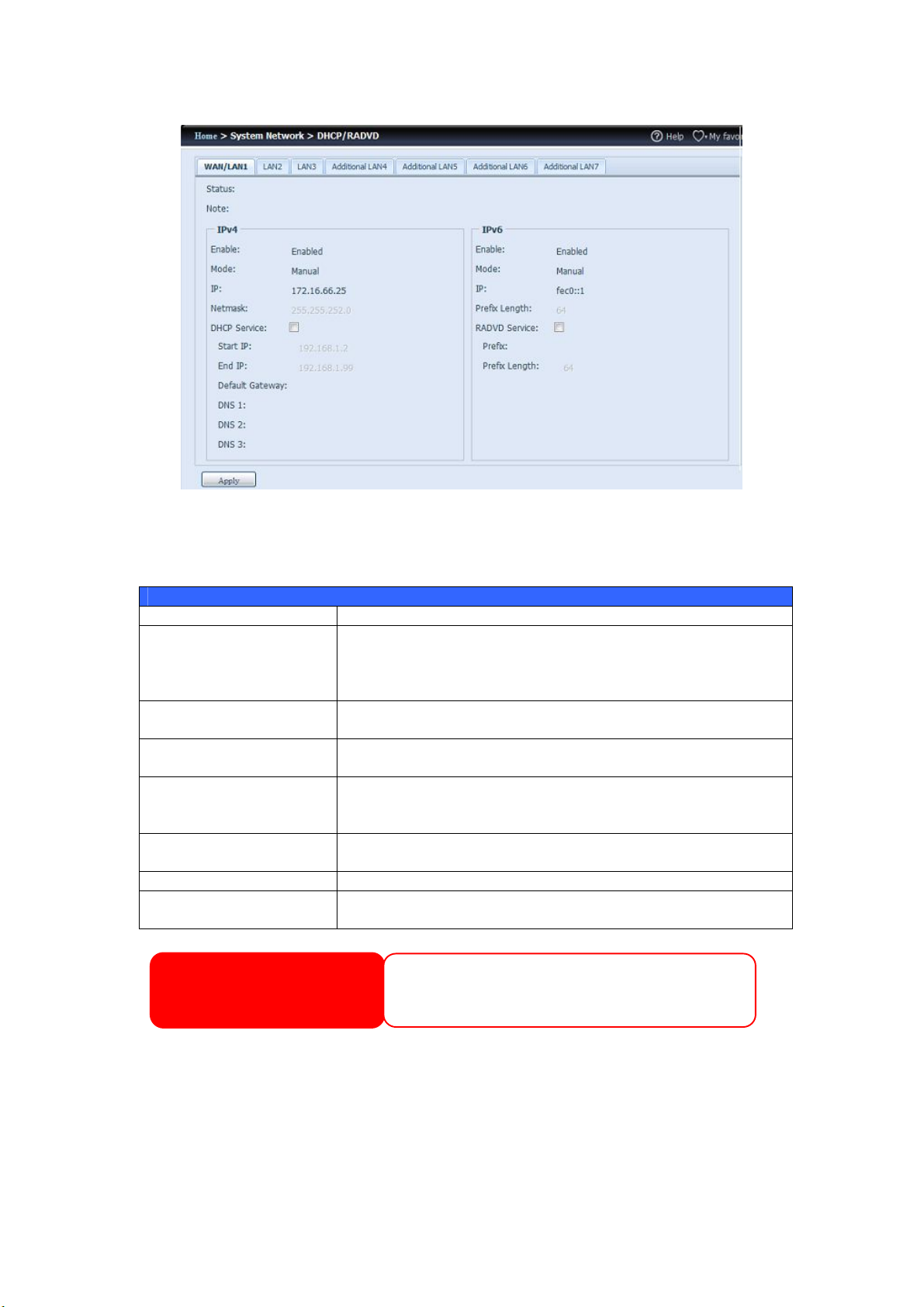
65
Конфигурация сервера DHCP/RADVD
Сервер DHCP/RADVD может быть настроен на назначение IP-адресов (IPv4) или
префиксов (IPv6) для устройств, подсоединенных к порту соответствующего
сетевого адаптера.
Конфигурация DHCP
Элемент Описание
DHCP/RADVD Server
(Сервер DHCP/RADVD)
Start IP (Начальный
IP-адрес) (IPv4)
End IP (Конечный
IP-адрес) (IPv4)
Default Gateway (Адрес
шлюза по умолчанию)
(IPv4)
DNS Server (Сервер
DNS) 1,2,3 (IPv4)
Prefix (Префикс) (IPv6) Указание префикса
Prefix Length (Длина
префикса) (IPv6)
ПРЕДУПРЕЖДЕНИЕ
Включение и выключение для сервера DHCP/RADVD
автоматического назначения IP-адресов для ПК,
подсоединенных к интерфейсу соответствующего сетевого
адаптера.
Задает наименьший IP-адрес в диапазоне, выделяемом
DHCP-серверу
Задает наибольший IP-адрес в диапазоне, выделяемом
DHCP-серверу
Задает адрес шлюза для службы DHCP-сервера
Отображение IP-адреса DNS-сервера
Указание длины префикса
IP-адрес соответствующего сетевого адаптера не должен
попадать в диапазон между между «Start IP» (Начальным
IP-адресом) и «End IP» (Конечным IP-адресом) (IPv4).
Link Aggregation (Агрегация каналов)
В сетевой системы хранения данных Thecus предусмотрена поддержка
агрегации каналов как для порта встроенного сетевого адаптера, так и для
дополнительно установленной сетевой платы. Для выполнения агрегации
щелкните значок «+», выделенный на следующем рисунке со снимком экрана.
Page 66

66
Снимок экрана после нажатия значка «+»:
Выберите сетевой порт из списка доступных портов, затем переместите его в
список выбранных портов.
Page 67

67
Нажмите кнопку «Link» (Агрегировать), чтобы подтвердить выбор. После этого
отобразится экран, на котором потребуется задать дополнительные параметры
настройки, чтобы создать конфигурацию для агрегации каналов.
Конфигурация Link1 (Канал1)
Status (Состояние) Обозначает сетевые порты, которые используются в соответствующем
агрегированном канале.
Чтобы изменить выбранные сетевые порты, щелкните значок .
Jumbo Frame Support
(Поддержка
Jumbo-кадров)
Link Type (Тип
агрегации)
IPv4/IPv6 Установите флажок, чтобы включить IPv4 и IPv6 для TCP/IP. По
Mode (Режим) При использовании агрегации каналов должен использоваться
IP IP-адрес агрегированного канала .
Netmask (Маска
сети)/Prefix Length
(Длина префикса)
Gateway (Шлюз) IP-адрес шлюза для соответствующего агрегированного канала
Default gateway (Адрес
шлюза по умолчанию)
Включение и выключение поддержки Jumbo-кадров (пакетов Ethernet
увеличенного размера) для соответствующего сетевого адаптера
сетевой системы хранения данных Thecus
Выберите желаемый режим из списка
умолчанию включено IPv4
статический IP-адрес
Ввод маски сети для IPv4 и длины префикса для IPv6
Может быть выбран из списка адресов шлюзов по умолчанию,
используемых для сетевой системы хранения данных Thecus
Теперь в окне Networking (Организация сети) появится вкладка «Link1»
(Канал1) в строке названий сетей.
Page 68

68
Чтобы изменить или удалить LINK1 (КАНАЛ1), следует перейти на страницу
настройки агрегации канала. Выберите , чтобы изменить параметры
настройки, или нажмите , чтобы удалить этот агрегированный канал.
Также, имеется возможность создать 2й агрегированный канал щелкнув значок
, если еще остались доступные сетевые порты.
Дополнительная LAN
Кроме встроенных портов LAN, сетевая система хранения данных Thecus
поддерживает установку дополнительных сетевых адаптеров в свободные
слоты шины PCI-e. Сведения о поддержке дополнительных сетевых адаптеров
см. на веб-сайте компании Thecus.
http://www.thecus.com/sp_comlist.php
После установки дополнительного сетевого адаптера в сетевую системы
хранения данных Thecus, в окне Networking (Организация сети) появится
вкладка «Additional LANx» (Дополнительная LANx). Щелкните вкладку
соответствующего сетевого адаптера для выполнения детальной настройки. На
следующем снимке экрана приведен пример конфигурации с установленным
четырехпортовым сетевым адаптером Intel PRO/1000 PT.
Page 69

69
Управление хранилищем
Через меню Storage (Хранилище) можно получить информацию о состоянии
устройств хранения, установленных в сетевой системе хранения данных Thecus,
и выполнить настройку параметров хранения данных: задать конфигурацию
RAID-массива и накопителей, структуру каталогов, параметры iSCSI , а также
настроить монтаж ISO-образов.
Disks Information (Сведения о накопителях)
В меню Storage (Хранилище) выберите пункт Disks (Накопители):
отобразится экран Disks Information (Сведения о накопителях). Здесь
можно просмотреть различные параметры установленных жестких дисков
SATA/SAS. Пустая строка означает, что в это гнездо жесткого диска в
настоящий момент жесткий диск не установлен.
ПРИМЕЧАНИЕ
• Приведенный ниже снимок экрана соответствуют лишь
примеру конфигурации сетевой системы хранения данных
Thecus. Количество гнезд для дисков может быть 8, 12 или
16, в зависимости от используемой модели сетевой системы
хранения данных Thecus.
Page 70

70
Disks Information (Сведения о накопителях)
Элемент Описание
Disk No. (№ диска) Означает местоположение диска
Capacity (Емкость) Показывает емкость жесткого диска с интерфейсом SATA
Model (Модель) Отображает название модели жесткого диска с интерфейсом
SATA
Link (Интерфейс) Интерфейс и скорость обмена данными жесткого диска
Firmware
(Микропрограмма)
Status (Состояние) Обозначает состояние диска
Bad Block scan
(Сканирование
сбойных блоков)
Показывает емкость жесткого диска с интерфейсом SATA
Кнопка запуска сканирования сбойных блоков
Информация S.M.A.R.T.
На экране Disks Information (Сведения о накопителях) в столбце Status
(Состояние) отображается состояние каждого диска. Если щелкнуть ссылку
OK или Warning (Внимание), откроется окно S.M.A.R.T Information
(Информация S.M.A.R.T.) для данного диска.
Также можно выполнить проверку атрибутов SMART диска (не применимо для
жестких дисков SAS), для начала проверки нажмите кнопку «Test» (Тест).
Результатом будет только выдача справочной информации, никаких действий
система над собой производить не будет.
Page 71

71
Информация S.M.A.R.T.
Элемент Описание
Tray Number (Номер
гнезда)
Model (Модель) Название модели установленного жесткого диска
Power ON Hours (Часы
работы)
Temperature Celsius
(Температура,
градусы Цельсия)
Reallocated Sector
Count (Число
перемещенных
секторов)
Current Pending Sector
(Сектора-кандидаты
на замену)
Test Type (Тип
проверки)
Test Result (Результат
тестирования)
Test Time (Время
тестирования)
Гнездо, в которое установлен жесткий диск
Счетчик часов, проведенных диском во включенном
состоянии. Исходное значение этого атрибута соответствует
общему количеству часов (или минут, или секунд, в
зависимости от производителя диска), которые жесткий диск
провел во включенном состоянии
Текущая температура жесткого диска в градусах Цельсия
Счетчик перемещенных секторов. В случае, когда на жестком
диске обнаруживается ошибка чтения, записи или
подтверждения, то такой сектор помечается как
«перемещенный», а данные с этого сектора переносятся в
специальную резервную область (запасную область).
Этот процесс также называют как перераспределение, а
«перемещенные» сектора также называют
перераспределенными. По этой причине, на современных
жестких дисках можно не увидеть «сбойные блоки» во время
проверки поверхности – все сбойные блоки будут скрыты в
перемещенных секторах. Однако, чем больше секторов
перемещено, тем существеннее падает (до 10% и выше)
скорость выполнения операций чтения/записи информации на
диск.
Текущее значение нестабильно работающих секторов
(ожидающих перераспределения). Исходное значение этого
атрибута означает суммарное число секторов, ожидающих
перераспределения. Если затем какие-либо из этих секторов
будут читаться без сбоев, это значение уменьшится. Если
ошибки при чтении секторов сохранятся, жесткий диск
попытается восстановить данные, перенеся их в резервную
область диска (запасную область) и отметить эти сектора как
перемещенные. Если значение этого атрибута остается около
нуля, это означает, что качество соответствующей области
поверхности низкое.
Установка быстрого или продолжительного тестирования
Результаты тестирования
Общее время проведения тестирования
ПРИМЕЧАНИЕ
Если значение параметра Reallocated Sector Count (Число
перемещенных секторов) будет больше 32, или значение параметра
Current Pending Sector (Сектора-кандидаты на замену) привода
жесткого диска будет больше 0 , в состоянии диска отобразится
«Warning» (Внимание). Это предупреждение выдается только с
целью уведомления администратора системы о наличие сбойных
секторов на диске – в этом случае диск следует заменить как можно
скорее.
Page 72

72
Bad Block Scan (Сканирование сбойных блоков)
Через экран Disks Information (Сведения о накопителях) также можно
выполнить сканирование сбойных блоков диска. Для этого нужно щелкнуть
«Click to start» (Запуск). Результатом будет только выдача справочной
информации, никаких действий система над собой производить не будет.
Результаты тестирования будут оставаться на экране до перезагрузки системы,
при этом по умолчанию будет отображаться «Yet to start» (Не выполнялось).
RAID Information (Информация о RAID-массиве)
В меню Storage (Хранилище) выберите пункт RAID (RAID-массив):
отобразится экран RAID Information (Информация о RAID-массиве).
На этом экране перечислены тома RAID-массивов, которые в настоящий момент
организованы в сетевой системы хранения данных Thecus. На этом экране
пользователь может получить информацию о состоянии томов RAID-массива, а
также о дисковом пространстве, выделенном для данных.
RAID Information (Информация о RAID-массиве)
Элемент Описание
Master RAID (Ведущий
RAID-массив)
ID (Имя) Имя данного тома RAID-массива
Том RAID-массива, назначенный в данный момент в
качестве ведущего тома RAID-массива
Page 73

73
ПРИМЕЧАНИЕ Все имена RAID-массивов должны
быть уникальными.
RAID Level (Уровень
RAID-массива)
Status (Состояние) Обозначает состояние RAID-массива. Может принимать
Disks Used
(Использованные диски)
Total Capacity (Общая
емкость)
Data Capacity (Емкость
данных)
Текущая конфигурация RAID-массива
значение Healthy (Исправен), Degraded (Распался)
или Damaged (Поврежден).
Жесткие диски, использованные для создания текущего
тома RAID-массива
Общая емкость данного RAID-массива
Означает использованную емкость и общую емкостью,
использованную для данных пользователя
Создание RAID-массива
На экране RAID Information (Информация о RAID-массиве) нажмите
кнопку create (Создать), чтобы перейти к экрану CREATE RAID (СОЗДАНИЕ
RAID-МАССИВА). Кроме состояния и информации о дисках RAID-массива, на
этом экране имеется возможность настройки параметров конфигурации
RAID-массива.
С помощью Create RAID (Создание RAID-массива) пользователь может
выбрать размер массива для режима чередования, выбрать диски в качестве
дисков RAID-массива или в качестве резервных дисков. .
Параметры RAID-массива
Элемент Описание
Disk No. (№ диска) Номер, назначаемый установленным жестким дискам
Capacity (MB)
(Емкость (МБ))
Model (Модель) Номер модели установленных жестких дисков
Status (Состояние) Состояние установленных жестких дисков
Used (Используется) Если установлен этот флажок, диск является частью тома
Spare (Резерв) Если установлен этот флажок, диск назначен в качестве
Master RAID
(Ведущий
RAID-массив)
Stripe Size (Размер
чередования)
Data Percentage
(Процент данных)
Create (Создать) Нажмите эту кнопку, чтобы настроить файловую систему и
Емкость установленных жестких дисков
RAID-массива
резервного для тома RAID-массива
Установите флажок, чтобы назначить в качестве ведущего
тома RAID-массива. Для получения дополнительных сведений
см. ПРИМЕЧАНИЕ ниже
Этот параметр задает размер чередования для увеличения
производительности при работе с файлами последовательного
доступа в томе хранилища. Установите этот размер на 64 КБ,
если не требуется специальной разметки тома хранилища для
хранения файлов. Больший размер чередования лучше
подходит для больших файлов.
Процент тома RAID-массива, который будет использоваться
для хранения данных.
создать том RAID-хранилища
Для создания тома RAID-массива выполните следующие действия:
1. На экране RAID Information (Информация о RAID-массиве)
нажмите кнопку «create» (Создать).
Page 74

74
В моделях N8900, N12000, N16000 имеется
2. На экране RAID Configuration (Конфигурация RAID-массива)
задайте пространство хранения RAID-массива как JBOD, RAID 0, RAID
1, RAID 5, RAID 6, RAID 10, RAID 50 или RAID 60 (в зависимости от
модели). Для получения дополнительных сведений о каждом из режимов
см. Приложение B. Основные свдения о RAID-массивах.
ПРИМЕЧАНИЕ
3. Задайте имя RAID-массива.
поддержка нескольких RAID-массивов, они
позволяют создать до пяти томов RAID-массивов
в пределах одной системы сетевого хранилища.
Page 75

75
4. Если данный том RAID-массива должен быть ведущим томом
RAID-массива, установите флажок Master RAID (Ведущий
RAID-массив).
ПРИМЕЧАНИЕ
В конфигурации с несколькими RAID-массивами один том
RAID-массива должен быть назначен в качестве «Master RAID»
(Ведущего тома RAID-массива). На ведущем томе RAID-массива
будут храниться все установленные модули. Если ведущий
RAID-массив был перенесен в другое место (например, том 2 был
назначен в качестве ведущего RAID-массива после того, как
ранее был назначен том 1), то все модули должны быть
переустановлены. Кроме того, все системные папки, которые
находились в томе ведущего RAID-массива, станут невидимыми.
Повторное назначение этого тома в качестве ведущего
RAID-массива позволит сделать эти папки видимыми снова.
5. Выбрать, шифровать ли том RAID-массива или нет.
В томе RAID-массива можно защитить данные с помощью функции «RAID
Volume Encryption» (Шифрование тома RAID-массива), которая позволит
устранить риск наличия незащищенных данных. Чтобы включить эту
функцию, следует включить режим Encryption (Шифрование) во
время создания RAID-массива и ввести пароль для идентификации.
Также, необходимо подключить внешний, доступный для записи,
USB-накопитель к любому USB-порту, чтобы сохранить пароль,
введенный во время создания тома RAID-массива. Дополнительные
сведения см. на приведенном ниже снимке экрана.
После нажатия кнопки Create (Создать) при установленном флажке
Encryption (Шифрование), отобразится следующее сообщение с
запросом подтверждения.
После создания тома RAID-массива следует извлечь этот USB-накопитель,
до следующей перезагрузки системы. Том RAID-массива не сможет быть
Page 76

76
подмонтирован в случае, если этот USB-накопитель с ключом не будет
обнаружен в любом из USB-портов системы при подключении этого тома.
Для активации зашифрованного тома вставьте USB-накопитель,
содержащий ключ шифрования, в любой из USB-портов системы.
Настоятельно рекомендуется скопировать ключ шифрования тома
RAID-массива в безопасное место. Имя файла ключа шифрования на
USB-накопителе имеет следующем формат:
(Дата создания тома RAID-массива)_xxxxxx.key
ПРЕДУПРЕЖДЕНИЕ
Храните USB-накопитель в безопасном месте, также
сделайте резервную копию ключа шифрования.
В случае потери ключа
восстановить данные будет
невозможно.
ПРИМЕЧАНИЕ
Использование функции шифрования тома RAID-массива
приведет к ухудшению быстродействия системы.
Тома RAID-массива с включенной функцией шифрования будут
отображаться с символом ключа рядом с именем тома.
6. Quick RAID (Быстрое создание RAID-массива) — включает режим
быстрой настройки параметров RAID-массива с целью экономии времени,
затрачиваемого на создание RAID-массива.
ПРИМЕЧАНИЕ
Режим «Quick RAID» (Быстрое создание RAID-массива)
рекомендуется использовать только для нового жесткого диска
или для диска без разделов.
7. Укажите размер для чередования – по умолчанию используется 64 КБ.
8. Выберите файловую систему, которую требуется использовать для этого
тома RAID-массива. Доступные варианты: ext3, XFS и ext4.
Page 77

77
Поддерживаемые размеры одного тома:
ПРИМЕЧАНИЕ
9. Нажмите кнопку Submit (Отправить), чтобы построить том
RAID-хранилища.
ext3 8 ТБ
XFS 48 ТБ
ext4 36 ТБ
10. Нажмите кнопку «Yes» (Да) для подготовки к созданию тома
RAID-массива. Затем нажмите кнопку «Finish» (Готово), чтобы запустить
построение тома RAID-массива.
Page 78

78
ПРИМЕЧАНИЕ
Построение тома RAID-массива может занять время, зависящее
от размера жестких дисков и режима RAID-массива. В общем
случае в процессе построения тома RAID-массива до момента
«RAID Building» (Построение RAID-массива), доступ к объему
данных будет сохранен.
ПРЕДУПРЕЖДЕНИЕ
Создание RAID-массива приведет к уничтожению всех
данных в текущем томе RAID-массива. Восстановить
эти потерянные данные будет нельзя.
RAID Level (Уровень RAID-массива)
Том хранилища можно организовать как JBOD, RAID 0, RAID 1, RAID 5, RAID
6, RAID 10, RAID 50 или RAID 60 (в зависимости от модели).
Уровень
Модель
Серия N12000
Серия N16000
Серия N8900
N6850
N8850
N10850
N7700PRO V2
N8800PRO V2
N5550
N4510U
N7510
JBOD RAID 0 RAID 1 RAID 5 RAID 6
RAID
10
RAID
50
RAID
60
Настройка RAID-массива обычно требуется только при первой установке
устройства. Краткое описание каждого режима RAID-массива приведено в
следующей таблице.
Уровни RAID-массива
Уровень Описание
Page 79

79
JBOD Томом хранилища является один жесткий диск без поддержки
RAID-массива. Требуемое число дисков для уровня JBOD, не
менее: 1 шт.
RAID 0 Обеспечивает чередование записи данных, но не
обеспечивает дублирование данных. Улучшает
быстродействие, но не влияет на сохранность данных.
Требуемое число дисков для уровня RAID 0, не менее: 2 шт.
RAID 1 Предоставляет функцию зеркалирования дисков.
Обеспечивает двукратное увеличение скорости чтения данных
из массива, но при сохранении той же скорости записи.
Требуемое число дисков для уровня RAID 1, не менее: 2 шт.
RAID 5 Обеспечивает чередование записи данных и коррекцию
ошибок при чередовании. Требуемое число дисков для уровня
RAID 5, не менее: 3 шт. Массив RAID 5 может сохранять
работоспособность при выходе из строя одного из дисков.
RAID 6 Контроль с проверкой на четность осуществляется дважды,
независимо, с целью обеспечения защиты от выхода из строя
двух дисков. Для этой цели используются два различных
алгоритма. Требуемое число дисков для уровня RAID 6, не
менее: 4 шт. Массив RAID 6 может сохранять
работоспособность при выходе из строя двух дисков.
RAID 10 Массив RAID 10 обеспечивает высокую надежность и высокую
производительность. В уровне RAID 10 реализуется
чередование массива, сегменты которого составляют массивы
уровня RAID 1. При этом достигается устойчивость к сбоям,
присущая массиву уровня RAID 1, и достигается
быстродействие, присущее массиву уровня RAID 0. Требуемое
число дисков для уровня RAID 10, не менее: 4 шт. Массив RAID
10 может сохранять работоспособность при выходе из строя
двух дисков.
RAID 50 В массиве уровня RAID 50 совмещается прямое чередование
на уровне блоков, реализованное в RAID 0, с распределенным
контролем на четность, реализованном в RAID 5. Т.е., это
массив RAID 0 с чередованием по элементам массива RAID 5.
Для построения массива RAID 50 требуется не менее 6 дисков.
RAID 60 В массиве уровня RAID 60 совмещается прямое чередование
на уровне блоков, реализованное в RAID 0, с распределенным
двойным контролем на четность, реализованном в RAID 6. Т.е.,
это массив RAID 0 с чередованием по элементам массива RAID
6. Для построения массива RAID 60 требуется не менее 8
дисков.
ПРЕДУПРЕЖДЕНИЕ
Если администратор случайно удалит жесткий диск, который не
должен был извлекаться из массива, когда RAID-массив находится
в состоянии «распался», все данные будут потеряны.
Edit RAID (Изменить RAID-массив)
На экране RAID Information (Информация о RAID-массиве) нажмите
кнопку Edit (Изменить), чтобы перейти к экрану RAID Information
(Информация о RAID-массиве).
С помощью Edit RAID (Изменить RAID) пользователь может выбрать RAID ID
(Имя RAID-массива) и резервный диск. .
Page 80

80
Удаление RAID-массива
Щелкните, чтобы удалить том RAID-массива. Все данные пользователей и iSCSI,
созданные в выбранном томе RAID-массива, будут удалены.
Для удаления тома RAID-массива выполните следующие действия:
1. На экране списка RAID-массивов выберите том RAID-массива щелкнув
его переключатель, затем нажмите RAID Information (Информация о
RAID-массиве), чтобы открыть экран RAID Configuration
(Конфигурация RAID-массивов).
Page 81
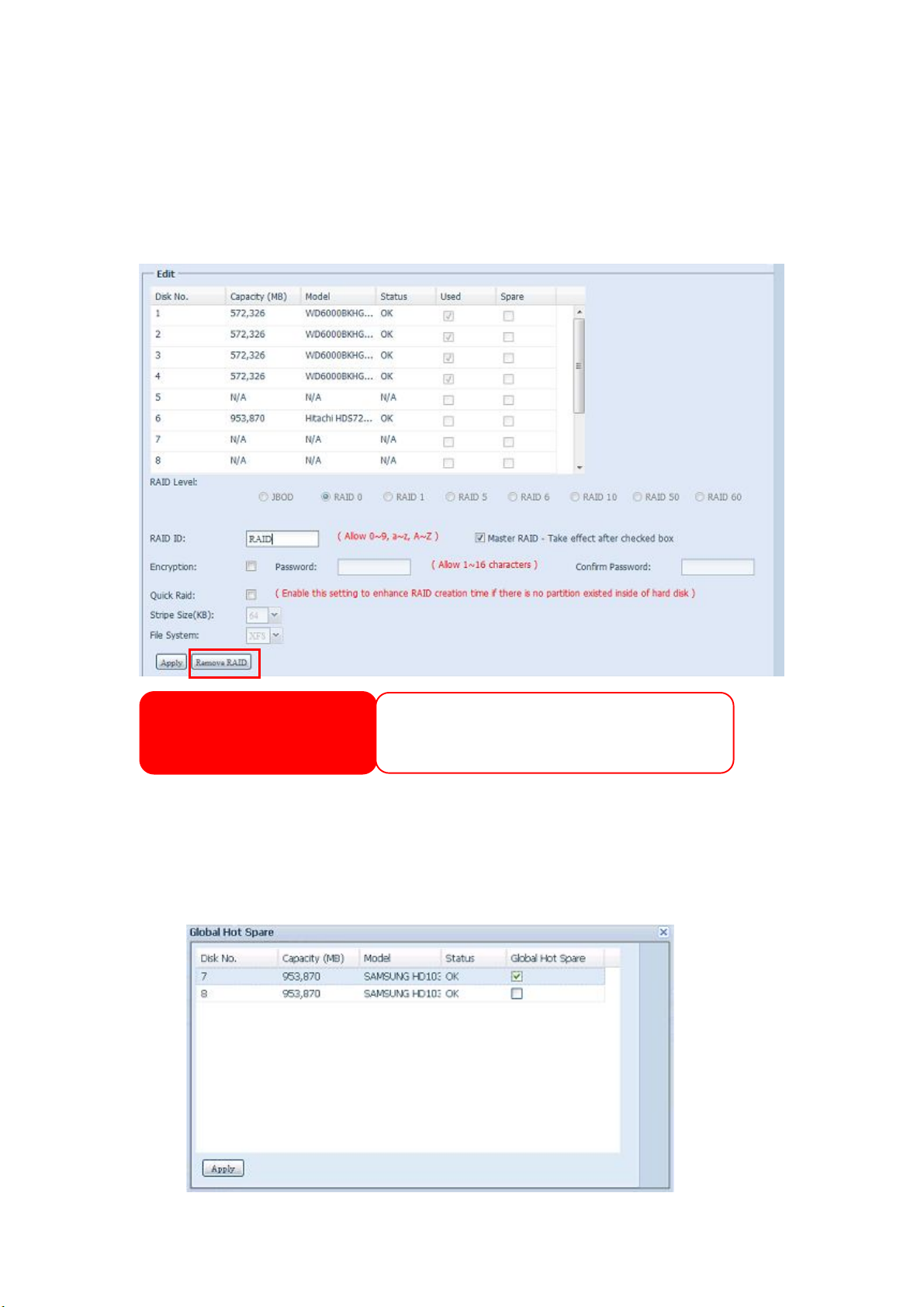
81
2. На экране RAID Configuration (Конфигурация RAID-массивов)
нажмите кнопку Remove RAID (Удалить RAID-массив).
3. Отобразится экран с запросом подтверждения. Для выполнения
операции «Remove RAID» (Удаление RAID-массива) потребуется
ввести «Yes» (Да), все слово, целиком.
ПРЕДУПРЕЖДЕНИЕ
Удаление RAID-массива приведет к уничтожению всех
данных в текущем томе RAID-массива. Восстановить эти
потерянные данные будет нельзя.
Global Hot Spare (Общее «горячее» резервирование)
В одной системе может быть создано до 5 томов RAID-массивов. Поддержка
общего «горячего» резервирования может понизить избыточное использование
дисков в каждом томе RAID-массива. Установите флажок для демонтированного
диска из списка дисков общего «горячего» резервирования, затем нажмите
кнопку «Apply » (Применить), чтобы применить изменения.
Page 82
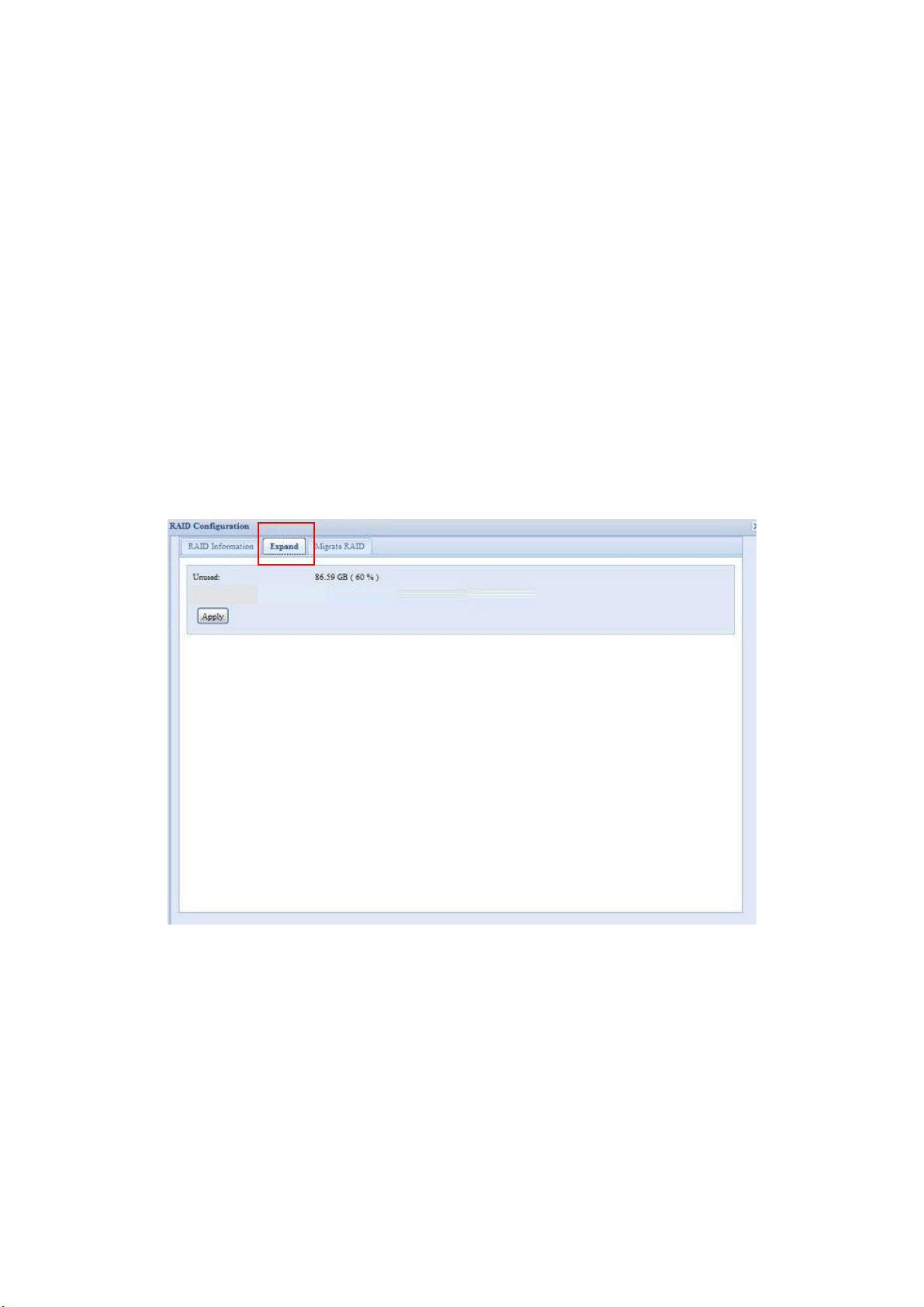
82
Расширение RAID-массива
Для расширения тома RAID 1, RAID 5 или RAID 6 выполните следующие
действия:
1. Замените один из жестких дисков в томе RAID-массива и дайте ему
автоматически перестроиться.
2. После выполнения перестроения можно аналогичным образом заменить
все оставшиеся диски в RAID-массиве.
3. После выполнения замены всех жестких дисков следует войти в
веб-интерфейс. Перейдите к Storage (Хранилище)> RAID, чтобы
открыть экран RAID Configuration (Конфигурация RAID-массива).
4. На экране RAID Information (Информация о RAID-массиве)
нажмите кнопку Edit (Изменить), чтобы открыть экран RAID
Configuration (Конфигурация RAID-массива).
5. На экране RAID Configuration (Конфигурация RAID-массивов)
нажмите кнопку Expand (Расширить).
Перенос RAID-массива
После создания тома RAID-массива может потребоваться его перенос на другие
физические диски или изменение всего RAID-массива полностью. Для переноса
тома RAID 1, RAID 5, RAID 6, RAID50 или RAID 60, выполните следующие
действия:
1. На экране «RAID Configuration» (Конфигурация RAID-массивов) нажмите
кнопку Migrate RAID (Перенести RAID-массив).
2. Будет выведен список возможных конфигураций для переноса
RAID-массива. Выберите требуемую схему переноса и нажмите кнопку
Apply (Применить).
Page 83

83
3. Система начнет перенос тома RAID-массива.
ПРИМЕЧАНИЕ
На выполнение переноса тома RAID-массива может
потребоваться несколько часов.
Функция переноса RAID-массива будет доступна, если
она настроена.
При использовании функции перевода RAID-массива с одного уровня на другой
действуют следующие ограничения.
1. Во время операции перевода RAID-массива с одного уровня на другой
не допускается перезагрузка или выключение системы.
2. При выполнении операции перевода RAID-массива с уровня R1 на R5
или с R1 на R6 все службы перезапускаются, тома «iSCSI» доступны
только для чтения, но «user data» (данные пользователей) доступны
для операций чтения/записи.
Page 84

84
Приведенная ниже схема перехода
ПРИМЕЧАНИЕ
справедлива для сетевых систем
хранения данных Thecus, допускающих
максимально возможное число
комбинаций. Число комбинаций для
других моделей, в которых имеется
поддержка меньшего число жестких
дисков, см. в веб-интерфейсе
пользователя при выполнении перевода
RAID-массива с одного уровня на
другой.
Таблица со списком возможных схем перевода RAID-массива с одного уровня
на другой
К От RAID 0 RAID 5 RAID 6
RAID 1
С [RAID 1] HDDx2 к [RAID 5] HDDx3
С [RAID 1] HDDx2 к [RAID 5] HDDx4
С [RAID 1] HDDx2 к [RAID 5] HDDx5
С [RAID 1] HDDx2 к [RAID 5] HDDx6
С [RAID 1] HDDx2 к [RAID 5] HDDx7
С [RAID 1] HDDx2 к [RAID 5] HDDx8
………………………………..HDDx16
С [RAID 1] HDDx3 к [RAID 5] HDDx4
С [RAID 1] HDDx3 к [RAID 5] HDDx5
С [RAID 1] HDDx3 к [RAID 5] HDDx6
С [RAID 1] HDDx3 к [RAID 5] HDDx7
С [RAID 1] HDDx3 к [RAID 5] HDDx8
………………………………..HDDx16
С [RAID 1] HDDx4 к [RAID 5] HDDx5
С [RAID 1] HDDx4 к [RAID 5] HDDx6
С [RAID 1] HDDx4 к [RAID 5] HDDx7
С [RAID 1] HDDx4 к [RAID 5] HDDx8
………………………………..HDDx16
С [RAID 1] HDDx5 к [RAID 5] HDDx6
С [RAID 1] HDDx5 к [RAID 5] HDDx7
С [RAID 1] HDDx5 к [RAID 5] HDDx8
………………………………..HDDx16
С [RAID 1] HDDx6 к [RAID 5] HDDx7
С [RAID 1] HDDx6 к [RAID 5] HDDx8
………………………………..HDDx16
С [RAID 1] HDDx7 к [RAID 5] HDDx8
………………………………..HDDx16
С [RAID 1] HDDx2 к [RAID 6] HDDx4
С [RAID 1] HDDx2 к [RAID 6] HDDx5
С [RAID 1] HDDx2 к [RAID 6] HDDx6
С [RAID 1] HDDx2 к [RAID 6] HDDx7
С [RAID 1] HDDx2 к [RAID 6] HDDx8
………………………………..HDDx16
С [RAID 1] HDDx3 к [RAID 6] HDDx4
С [RAID 1] HDDx3 к [RAID 6] HDDx5
С [RAID 1] HDDx3 к [RAID 6] HDDx6
С [RAID 1] HDDx3 к [RAID 6] HDDx7
С [RAID 1] HDDx3 к [RAID 6] HDDx8
………………………………..HDDx16
С [RAID 1] HDDx4 к [RAID 6] HDDx5
С [RAID 1] HDDx4 к [RAID 6] HDDx6
С [RAID 1] HDDx4 к [RAID 6] HDDx7
С [RAID 1] HDDx4 к [RAID 6] HDDx8
………………………………..HDDx16
С [RAID 1] HDDx5 к [RAID 6] HDDx6
С [RAID 1] HDDx5 к [RAID 6] HDDx7
С [RAID 1] HDDx5 к [RAID 6] HDDx8
………………………………..HDDx16
С [RAID 1] HDDx6 к [RAID 6] HDDx7
С [RAID 1] HDDx6 к [RAID 6] HDDx8
………………………………..HDDx16
С [RAID 1] HDDx7 к [RAID 6] HDDx8
………………………………..HDDx16
Page 85

85
RAID 5
RAID 6
X С [RAID 5] HDDx3 к [RAID 5] HDDx4
С [RAID 5] HDDx3 к [RAID 5] HDDx5
С [RAID 5] HDDx3 к [RAID 5] HDDx6
С [RAID 5] HDDx3 к [RAID 5] HDDx7
С [RAID 5] HDDx3 к [RAID 5] HDDx8
………………………………..HDDx16
С [RAID 5] HDDx4 к [RAID 5] HDDx5
С [RAID 5] HDDx4 к [RAID 5] HDDx6
С [RAID 5] HDDx4 к [RAID 5] HDDx7
С [RAID 5] HDDx4 к [RAID 5] HDDx8
………………………………..HDDx16
С [RAID 5] HDDx5 к [RAID 5] HDDx6
С [RAID 5] HDDx5 к [RAID 5] HDDx7
С [RAID 5] HDDx5 к [RAID 5] HDDx8
………………………………..HDDx16
С [RAID 5] HDDx6 к [RAID 5] HDDx7
С [RAID 5] HDDx6 к [RAID 5] HDDx8
………………………………..HDDx16
С [RAID 6] HDDx7 к [RAID 5] HDDx8
………………………………..HDDx16
X X С [RAID 6] HDDx4 к [RAID 6] HDDx5
С [RAID 5] HDDx3 к [RAID 6] HDDx4
С [RAID 5] HDDx3 к [RAID 6] HDDx5
С [RAID 5] HDDx3 к [RAID 6] HDDx6
С [RAID 5] HDDx3 к [RAID 6] HDDx7
С [RAID 5] HDDx3 к [RAID 6] HDDx8
………………………………..HDDx16
С [RAID 5] HDDx4 к [RAID 6] HDDx5
С [RAID 5] HDDx4 к [RAID 6] HDDx6
С [RAID 5] HDDx4 к [RAID 6] HDDx7
С [RAID 5] HDDx4 к [RAID 6] HDDx8
………………………………..HDDx16
С [RAID 5] HDDx5 к [RAID 6] HDDx6
С [RAID 5] HDDx5 к [RAID 6] HDDx7
С [RAID 5] HDDx5 к [RAID 6] HDDx8
………………………………..HDDx16
С [RAID 5] HDDx6 к [RAID 6] HDDx7
С [RAID 5] HDDx6 к [RAID 6] HDDx8
………………………………..HDDx16
С [RAID 5] HDDx7 к [RAID 6] HDDx8
………………………………..HDDx16
С [RAID 6] HDDx4 к [RAID 6] HDDx6
С [RAID 6] HDDx4 к [RAID 6] HDDx7
С [RAID 6] HDDx4 к [RAID 6] HDDx8
………………………………..HDDx16
С [RAID 6] HDDx5 к [RAID 6] HDDx6
С [RAID 6] HDDx5 к [RAID 6] HDDx7
С [RAID 6] HDDx5 к [RAID 6] HDDx8
………………………………..HDDx16
С [RAID 6] HDDx6 к [RAID 6] HDDx7
С [RAID 6] HDDx6 к [RAID 6] HDDx8
………………………………..HDDx16
С [RAID 6] HDDx7 к [RAID 6] HDDx8
………………………………..HDDx16
Стекирование сетевых хранилищ
Емкость хранилища сетевой системы хранения данных Thecus может быть
дополнительно расширена благодаря функции стекирования. С помощью этой
функции пользователи могут расширять емкость своих систем путем
подключения до 5 томов дополнительных хранилищ, которые физически могут
быть размещены в других системах. Эти тома могут быть стекированы путем
обмена данными по сети с помощью таких технологий, как SMB или AFP, при
этом стекированные хранилища будут работать подобно папкам общего
доступа.
Page 86

86
В структуре меню доступ к функции стекирования можно получить в меню
«Storage» (Хранилище). См. следующий снимок экрана.
A. Добавление тома стекированного хранилища
Для доступа к странице конфигурации данного стекированного хранилида
нажмите кнопку Add (Добавить) (см. приведенный выше снимок экрана).
Страница конфигурации показана на следующем рисунке:
Для добавленного данного стекированного хранилища можно задать режим
«Enable» (Включить) или «Disable» (Выключить) сейчас или позднее, в
зависимости от потребностей.
Page 87

87
Затем введите IP-адрес данного стекируемого хранилища и нажмите кнопку
Discovery (Обнаружить). Система внесет в список доступные тома данного
хранилища, как соответствующие введенному IP-адресу.
После задания IP-адреса для тома может потребоваться ввести действующее
имя пользователя и пароль для подтверждения права доступа. Если для
доступа к тому данного хранилища не требуется ввод имени пользователя и
пароля, оставьте эти поля пустыми.
После задания IP-адреса для тома может потребоваться ввести действующее
имя пользователя и пароль для подтверждения права доступа. Если для
доступа к тому данного хранилища не требуется ввод имени пользователя и
пароля, оставьте эти поля пустыми.
Page 88

88
Stackd Target name (Имя стекированного хранилища) станет сетевым
именем для общего доступа и будет отображаться в системах сетевого доступа,
например в SMB. На следующих снимках экранов проиллюстрировано
появление стекированного хранилища в сетевом окружении. Следует
учитывать ограничения на структуру сетевого имени.
В указанном примере в качестве Stacked Target name (Имя стекированного
хранилища) введено «pmdata1». На следующих рисунках приведены
доступные ресурсы в сетевом окружении, отображаемые до и после настройки.
Без стекированного хранилища
Стекированное хранилище с
сетевым именем «pmmeeting»
Page 89

89
Параметр Browseable (Доступ для просмотра) осуществляют ту же функцию,
что и настройка папки общего доступа в системе. Этот параметр устанавливает
разрешение на просмотр этой папки в качестве сетевого диска. На следующих
рисунках приведены примеры конфигурации при выбранном варианте Yes (Да)
и No (Нет).
Параметр Public (Общий) несет аналогичную функцию, он отвечает за
настройку папки общего доступа системы, связанную с установкой разрешений
списка контроля доступа (ACL). Если для параметра Public (Общий) выбрано
Yes (Да), все пользователи смогут получить доступ к этом ресурсу, а кнопка
ACL (Список контроля доступа) станет недоступна. Если для параметра
Public (Общий) выбрано No (Нет), кнопка ACL (Список контроля доступа) в
окне Stack Target List (Список стекированных хранилищ) станет
доступной.
Нажмите кнопку Apply (Применить), чтобы сохранить сделанные изменения.
B. Активация стекированного хранилища
После применения сделанных изменений, система вернется к окну Stack
Target List (список стекированных хранилищ) (см. следующий рисунок).
Page 90

90
На снимке экрана приведено одно стекированное хранилище, которое
подсоединено к ведущему устройству кластера хранилищ.
Для этих недавно подключенных стекированных хранилищ можно просмотреть
отображаемую информацию и выполнить настройку некоторых параметров,
доступных для выбора.
В общем случае, если подключенное стекированное хранилище
использовалось в другом сетевом хранилище Thecus в качестве тома
стекированного хранилища, то будет отображаться кнопка Format (Формат),
а система сразу распознает этот том и отобразит его емкость. В противном
случае, элемент Format (Формат) будет доступен, а в полях Capacity
(Емкость) и Status (Состояние) будут отображаться значения «N/A»
(Недоступно) и «Unknown file system» (Неизвестная файловая система)
соответственно.
Далее, нажмите кнопку Format (Формат), чтобы приступить к
форматированию.
После выполнения форматирования будет успешно создан том стекированного
хранилища. На экране Stack Target List (Список стекированных хранилищ)
можно будет увидеть емкость и состояние тома.
C. Изменение стекированного хранилища
Для внесения изменений в стекированные хранилища нажмите кнопку Edit
(Правка) соответствующего стекированного хранилища: система откроет
следующее диалоговое окно:
Page 91
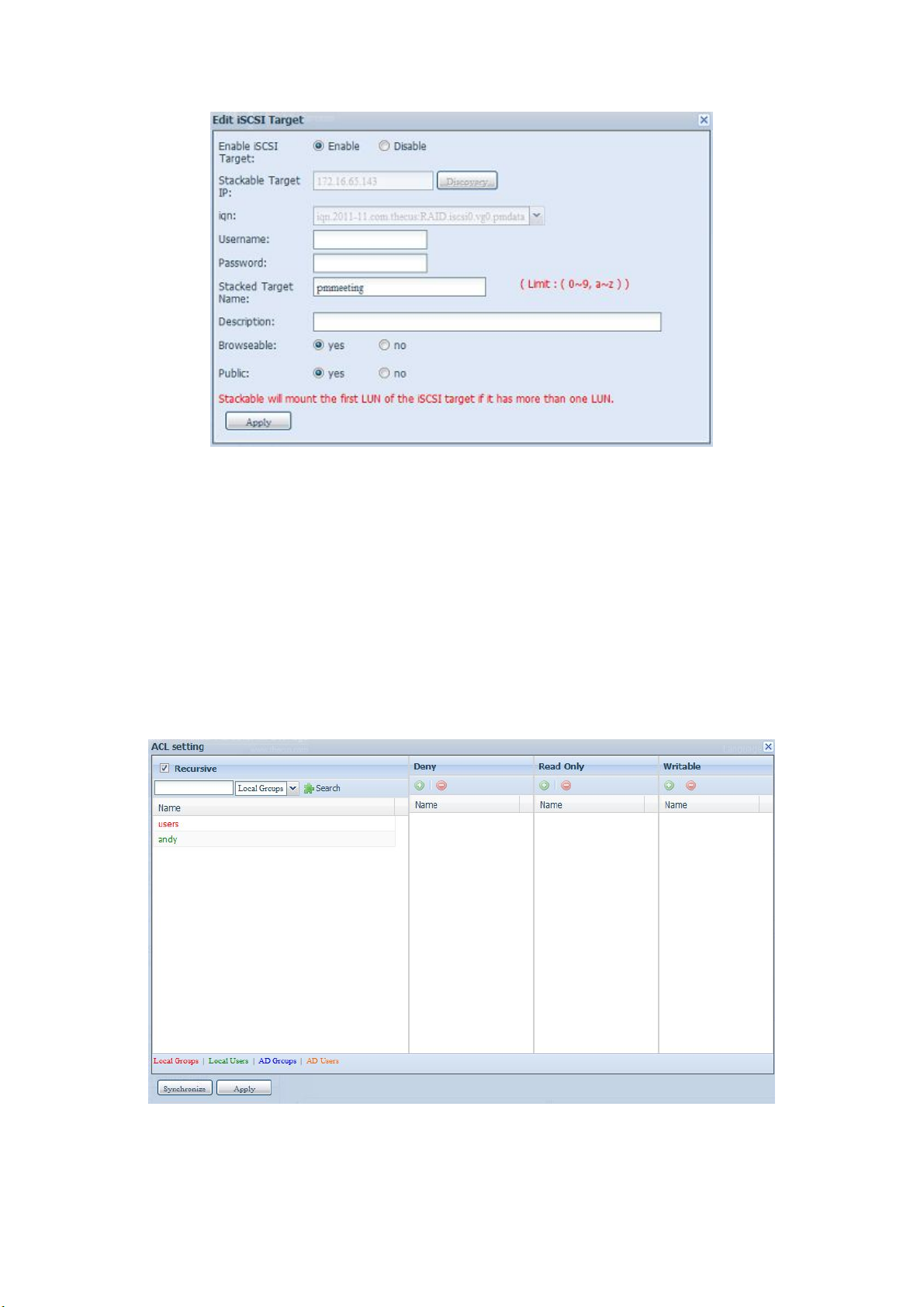
91
После внесения изменений нажмите кнопку Apply (Применить), чтобы
подтвердить все изменения. После применения изменений соответствующая
информация будет обновлена в окне Stack Target List (Список
стекированных хранилищ).
D. Список контроля доступа (ACL) для стекированного хранилища
Если параметр Public (Общий) стекированного хранилища установлен на Yes
(Да), то кнопкаACL (Список контроля доступа) станет неактивной. Однако,
если для параметра Public (Общий) выбрано No (Нет), кнопка ACL (Список
контроля доступа) станет доступной и позволит задавать разрешения на
доступ пользователей к стекированному хранилищу.
Параметры ACL (Список контроля доступа) аналогичны параметрам
настройки системной папки, которые пользователь мог задавать ранее.
Page 92

92
E. Переподключение стекированного хранилища
Задействованное стекированное хранилище может отключиться в некоторых
ситуациях, например при сбое электропитания или отключении сети связи. В
таких случаях будет появляться кнопка Reconnect (Переподключить).
Нажмите кнопку Reconnect (Переподключить), чтобы попытаться
переподключить стекированное хранилище.
Монтирование ISO-образа
Функция монтирования ISO-файла образа является очень полезной в изделиях
Thecus. С помощью этой функции пользователи могут монтировать ISO-файл
образа и присваивать ему имя для просмотра всех данных на смонтированном
ISO-файле.
В структуре меню доступ к функции монтирования ISO-файла образа можно
получить в меню «Storage» (Хранилище). См. следующий снимок экрана.
После выбора функции монтирования ISO-файла образа отобразится
следующий экран.
Page 93

93
A. Добавление ISO-файла
На экране, снимок которого приведен выше, выберите ISO-файл из общего
списка.
После выбора система откроет монтажный стол для выполнения дальнейших
настроек.
Page 94
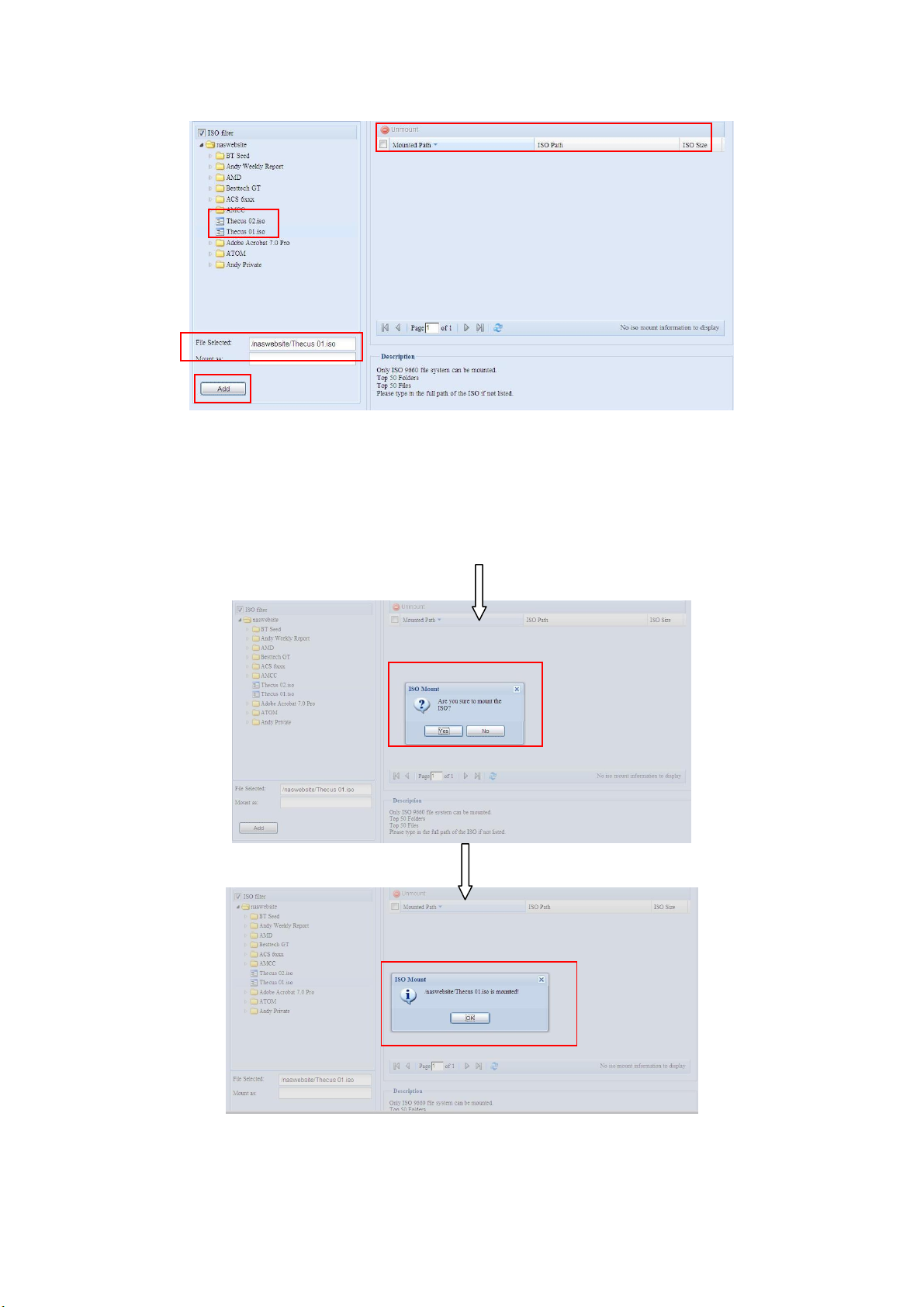
94
Чтобы смонтировать новый ISO-файл, выберите ISO-файл из списка и введите
желаемое имя для смонтированного образа в поле «Mount as:» (Подключить
как:) . Нажмите кнопку «Add», подтвердите, для выполнения монтирования
ISO-файла. Если в поле «Mount as:» (Подключить как:) не было указано имя
для подключаемого образа, то система автоматически назначит это имя по
имени ISO-файла.
Если поле «Mount as:» (Подключить как:) оставить пустым, то система создаст
точку монтаж по имени ISO-файла.
После завершения добавления ISO-файла, на странице будут отображены все
смонтированные ISO-файлы.
Page 95

95
Чтобы исключить смонтированный ISO-файл, нажмите кнопку «Unmount»
(Размонтировать).
B. Работа с ISO-файлом
Смонтированный ISO-файл будет размещен подобно папке общего доступа с
присвоенным именем. См. снимок экрана на следующем рисунке.
Образ ISO-файла был смонтирован в виде папки «Image» (образа), которую
можно увидеть. ISO-файл «Thecus 01» не имеет назначенного имени для
монтирования, для него система автоматически создала папку с именем
«Thecus 01».
Папки с общим доступом
В меню Storage (Хранилище) выберите Share Folder (Общая папка):
отобразится экран Folder (Папка). На этом экране можно создавать и
настраивать папки в томе сетевой системы хранения данных Thecus.
Page 96

96
Добавление папок
На экране Folder (Папка) нажмите кнопку Add (Добавить): отобразится
экран Add Folder (Добавление папки). Этот экран позволяет добавить папку.
После ввода параметров нажмите кнопку Apply (Применить), чтобы создать
новую папку.
Add Folder (Добавление папки)
Элемент Описание
RAID ID (Идентификатор
RAID-массива)
Folder Name (Имя папки) Введите имя папки
Description (Описание) Приведите описание папки
Browseable (Доступ для
просмотра)
Public (Открытый
доступ)
Apply (Применить) Нажмите кнопку Apply (Применить), чтобы создать папку
Том RAID-массива, на котором будет размещена новая
папка
Разрешение или запрещение просмотра содержимого папки
пользователями. Если выбрать Yes (Да), общая папка
будет доступна для просмотра.
Разрешите или запретите открытый доступ к этой папке.
Если выбрать Yes (Да), то пользователи не будут иметь
разрешение на запись в эту папку. При доступе к открытой
папке по FTP, поведение будет аналогично как при
анонимном FTP. Анонимные пользователи могут
записывать/считывать файл из папки, но удалить файл из
папки они не смогут
Page 97

97
ПРИМЕЧАНИЕ
Длина имени папки ограничено 60 символами. В системах под
управлением Windows 98 или более ранней версии может не быть
поддержки имен файлов длиннее 15 символов.
Изменение папок
На экране Folder (Папка) нажмите кнопку Edit (Изменить): отобразится
экран Modify Folder (Изменение папки). На этом экране можно изменить
информацию о папке. После ввода информации нажмите кнопку Apply
(Применить), чтобы сохранить изменения.
Modify Folder (Изменение папки)
Элемент Описание
RAID ID (Идентификатор
RAID-массива)
Folder Name (Имя папки) Введите имя папки
Описание Приведите описание папки
Browseable (Доступ для
просмотра)
Public (Открытый
доступ)
Том RAID-массива, на котором будет размещена папка
Разрешение или запрещение просмотра содержимого
папки пользователями. Этот параметр будет применен
только для доступа через SMB/CIFS и web disk
Разрешите или запретите открытый доступ к этой папке
Удаление папок
Чтобы удалить папку, нажмите кнопку Remove (Удалить) при выбранной
соответствующей строкой папки. Система выдаст запрос подтверждения
удаления папки. Нажмите Yes (Да), чтобы удалить папку навсегда, или
нажмите No (Нет) для возврата к списку папок.
Page 98

98
ПРЕДУПРЕЖДЕНИЕ
Все данные, хранящиеся в папке, будут удалены при
удалении папки. Эти данные не подлежат восстановлению.
Общий NFS
Чтобы разрешить NFS доступ к общей папке, включите NFS Service (Службу
NFS), а затем настройте узлы с правами доступа нажав кнопку Add
(Добавить).
Page 99

99
Общий NFS
Элемент Описание
Hostname (Имя узла) Введите имя или IP-адрес узла
Права (Привилегии) Узел может иметь право доступа к папке на уровне
«только чтение» или «разрешение записи»
OS Support (Поддержка
ОС)
ID Mapping (Отображение
идентификаторов)
Sync / Async (Синхронная
или асинхронная)
Apply (Применить) Нажмите кнопку Apply (Применить), чтобы сохранить
Выберите один из двух возможных вариантов:
Система Unix / Linux
AIX (разрешенный порт источника > 1024)
Выберите вариант, который в наибольшей степени
соответствует требованиям
Доступны три варианта для выбора:
Учетная запись «root» в гостевой системе будет
иметь полный доступ к этому общему ресурсу
(root:root)
Учетная запись «root» в гостевой системе будет
отображена как анонимный пользователь в
сетевом (nobody:nogroup) хранилище
Все пользователи в гостевой системе будет
отображены как анонимные пользователи в
сетевом (nobody:nogroup) хранилище
Выберите вариант, который в наибольшей степени
соответствует требованиям
Выберите «Sync» (Синхронную) или «Async»
(Асинхронную) передачу пакетных данных
сделанные изменения.
Список контроля доступа (ACL) для папки и вложенных папок
На экране «Folder» (Папка) нажмите кнопку ACL: отобразится экран ACL
setting (Параметры ACL). На этом экране можно настроить доступ к
конкретным папкам и вложенным папкам для пользователей и групп. Выберите
пользователя или группу в столбце слева, а затем выберите Deny
(Запрещено), Read Only (Только чтение) или Writable (Доступно для
записи), чтобы настроить уровень доступа. Нажмите кнопку Apply
(Применить), чтобы подтвердить сделанные изменения.
Page 100

100
ACL setting (Параметры ACL)
Элемент Описание
Deny (Запрещено) Запрещение доступа для пользователей или групп,
отображаемых в этом столбце
Read Only (Только
чтение)
Writable (Доступно
для записи)
Recursive
(Рекурсивность)
Разрешение доступа в режиме «только чтение» для
пользователей или групп, отображаемых в этом столбце
Обеспечение доступа в режиме «доступно для записи» для
пользователей или групп, отображаемых в этом столбце
Разрешает наследование права доступа для всех вложенных
папок
Для настройки доступа к папке следует выполнить следующие действия:
1. На экране ACL все сетевые группы и пользователи перечислены в
столбце слева. Выберите из этого списка группу или пользователя.
2. При выбранной группе или пользователе, нажмите одну из кнопок в
столбцах трех уровне доступа, вверху. Группа или пользователь затем
появится в этом столбце, с назначенным уровнем доступа к папке.
3. Продолжайте выбирать группы и пользователей, и назначать им уровни
доступа с помощью кнопок на столбцах.
4. Чтобы удалить группу или пользователя из столбца уровня доступа,
нажмите кнопку Remove (Удалить) в этом столбце.
5. После завершения, нажмите кнопку Apply (Применить), чтобы
подтвердить настроенные параметры ACL.
ПРИМЕЧАНИЕ
Если один пользователь принадлежит к нескольким группам, то
права доступа могут отличаться от приоритета запрещен >
только чтение > доступно для записи»
